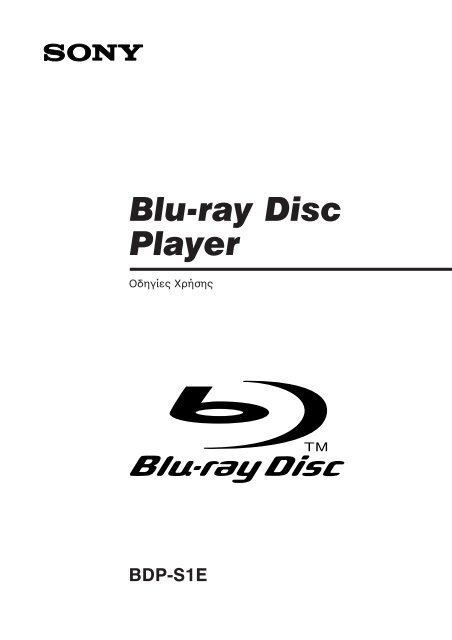Sony BDP-S1E - BDP-S1E Mode d'emploi Grec
Sony BDP-S1E - BDP-S1E Mode d'emploi Grec
Sony BDP-S1E - BDP-S1E Mode d'emploi Grec
Create successful ePaper yourself
Turn your PDF publications into a flip-book with our unique Google optimized e-Paper software.
Blu-ray Disc<br />
Player<br />
Oδηγίες Xρήσης<br />
<strong>BDP</strong>-<strong>S1E</strong>
ΠΡΟΣΟΧΗ<br />
Για να περιορίσετε τον κίνδυνο<br />
πυρκαγιάς ή ηλεκτροπληξίας, µην<br />
εκθέτετε τη συσκευή αυτή σε<br />
βροχή ή σε υγρασία.<br />
Για να αποτραπεί ο κίνδυνος<br />
ηλεκτροπληξίας, µην ανοίγετε το<br />
περίβληµα. Αναθέστε το σέρβις<br />
µόνο σε εξειδικευµένο<br />
προσωπικό.<br />
Το καλώδιο του ρεύµατος πρέπει<br />
να αντικαθίσταται µόνο σε<br />
εξουσιοδοτηµένο κατάστηµα<br />
σέρβις.<br />
Οι µπαταρίες και οι συσκευές<br />
που περιέχουν µπαταρίες δεν θα<br />
πρέπει να εκτίθενται σε<br />
υπερβολική θερµότητα, όπως<br />
άµεσο ηλιακό φως, φωτιά, ή<br />
κάποια παρόµοια πηγή<br />
θερµότητας.<br />
ΠΡΟΕΙ∆ΟΠΟΙΗΣΗ<br />
Η χρήση οπτικών οργάνων µε<br />
αυτή την συσκευή αυξάνει τον<br />
κίνδυνο για τα µάτια. Επειδή η<br />
ακτίνα λέιζερ που<br />
χρησιµοποιείται σε αυτή τη<br />
συσκευή αναπαραγωγής ∆ίσκων<br />
Blu-ray είναι επιβλαβής για τα<br />
µάτια, µην επιχειρήσετε να<br />
αποσυναρµολογήσετε την<br />
συσκευή.<br />
Αναθέστε το σέρβις µόνο σε<br />
εξειδικευµένο προσωπικό.<br />
Η ετικέτα αυτή βρίσκεται επάνω<br />
στο προστατευτικό περίβληµα<br />
του λέιζερ στο εσωτερικό της<br />
συσκευής.<br />
Αυτή η συσκευή έχει<br />
χαρακτηριστεί ως προϊόν λέιζερ<br />
τάξης 1 (CLASS 1 LASER). Η<br />
ένδειξη προϊόντος λέιζερ τάξης 1<br />
(CLASS 1 LASER PRODUCT<br />
MARKING) βρίσκεται στο<br />
προστατευτικό περίβληµα του<br />
λέιζερ, στο εσωτερικό της<br />
συσκευής.<br />
Απόρριψη Παλαιών Ηλεκτρικών &<br />
Ηλεκτρονικών Συσκευών (Ισχύει στην<br />
Ευρωπαϊκή Ένωση και άλλες<br />
Ευρωπαϊκές χώρες µε συστήµατα<br />
χωριστής συλλογής απορριµµάτων)<br />
Το σύµβολο αυτό επάνω στο προϊόν ή<br />
στη συσκευασία του δείχνει ότι αυτό<br />
το προϊόν δεν πρέπει να<br />
αντιµετωπίζεται όπως τα οικιακά<br />
απορρίµµατα. Αντίθετα, θα πρέπει να<br />
παραδίδεται στο κατάλληλο σηµείο<br />
συλλογής για ανακύκλωση των<br />
ηλεκτρικών και ηλεκτρονικών<br />
συσκευών. Εξασφαλίζοντας την<br />
σωστή απόρριψη αυτού του<br />
προϊόντος, βοηθάτε στην πρόληψη<br />
πιθανών αρνητικών συνεπειών στο<br />
περιβάλλον και την ανθρώπινη υγεία,<br />
οι οποίες θα µπορούσαν να<br />
προκληθούν από την µη<br />
ενδεδειγµένη διάθεση αυτού του<br />
προϊόντος. Η ανακύκλωση των υλικών<br />
βοηθάει στην διαφύλαξη των<br />
φυσικών πόρων. Για περισσότερες<br />
πληροφορίες σχετικά µε την<br />
ανακύκλωση αυτού του προϊόντος,<br />
παρακαλούµε επικοινωνήστε µε τις<br />
τοπικές δηµοτικές αρχές, την τοπική<br />
υπηρεσία αποκοµιδής οικιακών<br />
απορριµµάτων, ή το κατάστηµα από<br />
το οποίο αγοράσατε το προϊόν.<br />
Κατασκευαστής αυτού του<br />
προϊόντος είναι η <strong>Sony</strong><br />
Corporation, 1-7-1 Konan<br />
Minato-ku Tokyo, 108-0075 Japan.<br />
Εξουσιοδοτηµένος<br />
Αντιπρόσωπος σχετικά µε την<br />
οδηγία EMC και την ασφάλεια<br />
του προϊόντος είναι η <strong>Sony</strong><br />
Deutschland GmbH, Hedelfinger<br />
Strasse 61, 70327 Stuttgart,<br />
Germany. Σχετικά µε θέµατα<br />
σέρβις ή εγγύησης, παρακαλούµε<br />
απευθυνθείτε στη διεύθυνση που<br />
αναγράφεται στα χωριστά<br />
έγγραφα σέρβις ή εγγύησης.<br />
Προφυλάξεις<br />
Ασφάλεια<br />
• Η συσκευή αυτή λειτουργεί µε<br />
ρεύµα 220 - 240 V AC, 50/60 Hz.<br />
Βεβαιωθείτε ότι η τάση<br />
λειτουργίας της συσκευής είναι<br />
ίδια µε την τάση του τοπικού<br />
δικτύου παροχής ρεύµατος.<br />
• Για να αποτρέψετε τον κίνδυνο<br />
πυρκαγιάς ή ηλεκτροπληξίας,<br />
µην τοποθετείτε αντικείµενα<br />
γεµάτα µε υγρό, όπως<br />
ανθοδοχεία, επάνω στη<br />
συσκευή.<br />
Εγκατάσταση<br />
• Μην εγκαθιστάτε τη µονάδα σε<br />
κεκλιµένη θέση. Είναι<br />
σχεδιασµένη να λειτουργεί<br />
µόνο σε οριζόντια θέση.<br />
• ∆ιατηρήστε τη µονάδα και τους<br />
δίσκους µακριά από συσκευές<br />
µε ισχυρούς µαγνήτες, όπως<br />
φούρνους µικροκυµάτων, ή<br />
µεγάλα ηχεία.<br />
• Μην τοποθετείτε βαριά<br />
αντικείµενα επάνω στη µονάδα.<br />
• Μην εγκαθιστάτε τη µονάδα σε<br />
περιορισµένο χώρο, όπως µια<br />
βιβλιοθήκη ή παρόµοιο σηµείο.<br />
• Εγκαταστήστε αυτή τη µονάδα<br />
έτσι ώστε το καλώδιο του<br />
ρεύµατος να µπορεί να<br />
αποσυνδεθεί αµέσως από την<br />
πρίζα σε περίπτωση<br />
προβλήµατος.<br />
• Μην εκθέτετε τη µπαταρία σε<br />
υπερβολική θερµότητα όπως<br />
άµεσο ηλιακό φως, φωτιά ή<br />
παρόµοιες καταστάσεις.<br />
Σηµειώσεις Σχετικά<br />
µε τους ∆ίσκους<br />
• Για να διατηρήσετε τον δίσκο<br />
καθαρό, κρατήστε τον από τις<br />
άκρες. Μην αγγίζετε την<br />
επιφάνειά του.<br />
• Μην εκθέτετε τους δίσκους σε<br />
άµεσο ηλιακό φως ή πηγές<br />
θερµότητας όπως αγωγούς<br />
θερµού αέρα και µην τους<br />
αφήνετε σε ένα αυτοκίνητο<br />
σταθµευµένο κάτω από τον<br />
ήλιο, διότι η θερµοκρασία<br />
µπορεί να αυξηθεί σηµαντικά<br />
στο εσωτερικό του<br />
αυτοκινήτου.<br />
• Μετά την αναπαραγωγή,<br />
αποθηκεύστε τον δίσκο στη<br />
θήκη του.<br />
• Καθαρίστε τον δίσκο µε ένα<br />
ύφασµα καθαρισµού. Σκουπίστε<br />
τον δίσκο από το κέντρο προς<br />
τα έξω.<br />
• Μην χρησιµοποιείτε διαλυτικά<br />
όπως βενζίνη, διαλυτικά<br />
χρωµάτων, καθαριστικά του<br />
εµπορίου για δίσκους / φακούς,<br />
ή αντιστατικά σπρέι που<br />
προορίζονται για δίσκους<br />
βινιλίου.<br />
• Αν έχετε εκτυπώσει την ετικέτα<br />
του δίσκου, αφήστε την να<br />
στεγνώσει πριν την<br />
αναπαραγωγή.<br />
2
Προφυλάξεις<br />
Σχετικά µε την ασφάλεια<br />
Εάν κάποιο συµπαγές<br />
αντικείµενο ή κάποιο υγρό<br />
εισχωρήσει µέσα στη συσκευή,<br />
αποσυνδέστε την από την πρίζα<br />
και αναθέστε τον έλεγχο της<br />
συσκευής σε εξειδικευµένο<br />
προσωπικό προτού την θέσετε<br />
ξανά σε λειτουργία.<br />
Σχετικά µε τις πηγές<br />
τροφοδοσίας ρεύµατος<br />
• Η συσκευή δεν είναι<br />
αποσυνδεδεµένη από την<br />
τροφοδοσία ρεύµατος AC<br />
(ηλεκτρικό δίκτυο) εφόσον<br />
είναι συνδεδεµένη µε την<br />
πρίζα, ακόµα και αν η ίδια η<br />
συσκευή είναι εκτός<br />
λειτουργίας.<br />
• Εάν δεν πρόκειται να<br />
χρησιµοποιήσετε την συσκευή<br />
για µεγάλο χρονικό διάστηµα,<br />
φροντίστε να την<br />
αποσυνδέσετε από την πρίζα.<br />
Για να αποσυνδέσετε το<br />
καλώδιο του ρεύµατος,<br />
αφαιρέστε το φις από την<br />
πρίζα. Μην τραβάτε ποτέ το<br />
καλώδιο.<br />
Σχετικά µε την τοποθέτηση<br />
• Τοποθετήστε την συσκευή σε<br />
µέρος µε επαρκή αερισµό ώστε<br />
να αποφευχθεί η αύξηση της<br />
θερµοκρασίας στο εσωτερικό<br />
της.<br />
• Μην τοποθετείτε την συσκευή<br />
επάνω σε µαλακές επιφάνειες,<br />
όπως για παράδειγµα χαλιά,<br />
που µπορεί να φράξουν τις<br />
οπές εξαερισµού.<br />
• Μην τοποθετείτε την συσκευή<br />
κοντά σε πηγές θερµότητας, ή<br />
σε µέρος που να εκτίθεται σε<br />
άµεσο ηλιακό φως, υπερβολική<br />
σκόνη ή µηχανικούς<br />
κραδασµούς.<br />
• Το διαφανές µέρος της<br />
επιφάνειας του µπροστινού<br />
πίνακα είναι κατασκευασµένο<br />
από γυαλί. Μεταχειριστείτε το<br />
µε προσοχή.<br />
Σχετικά µε τη λειτουργία<br />
• Αν η συσκευή µεταφερθεί απ’<br />
ευθείας από ένα ψυχρό σε ένα<br />
θερµό µέρος, ή αν τοποθετηθεί<br />
σε ένα πολύ υγρό δωµάτιο,<br />
ενδέχεται να συµπυκνωθεί<br />
υγρασία στους φακούς που<br />
υπάρχουν στο εσωτερικό της<br />
συσκευής. Αν συµβεί αυτό, η<br />
συσκευή ενδέχεται να µη<br />
λειτουργεί κανονικά. Σε αυτή<br />
την περίπτωση, αφαιρέστε τον<br />
δίσκο και αφήστε τη συσκευή<br />
σε λειτουργία για περίπου µια<br />
ώρα, µέχρι να εξατµιστεί η<br />
υγρασία.<br />
• Όταν µετακινείτε τη συσκευή,<br />
αφαιρέστε από µέσα τους<br />
δίσκους. Αν δεν το κάνετε<br />
αυτό, µπορεί να προκληθεί<br />
ζηµιά στον δίσκο.<br />
Σχετικά µε τη ρύθµιση της<br />
έντασης<br />
Μην αυξάνετε την ένταση ενώ<br />
ακούτε ένα τµήµα µε πολύ<br />
χαµηλή ένταση ήχου, ή χωρίς<br />
καθόλου ήχο. Σε αυτή την<br />
περίπτωση, µπορεί να προκληθεί<br />
ζηµιά στα ηχεία όταν<br />
αναπαραχθεί ένα τµήµα µε ήχο<br />
υψηλής έντασης.<br />
Σχετικά µε τον καθαρισµό<br />
Καθαρίστε το περίβληµα, τον<br />
πίνακα και τα πλήκτρα χειρισµού<br />
µε ένα απαλό ύφασµα ελαφρά<br />
εµποτισµένο µε ήπιο διάλυµα<br />
απορρυπαντικού. Μη<br />
χρησιµοποιείτε κανενός τύπου<br />
τραχύ σφουγγαράκι, σκόνες<br />
καθαρισµού ή διαλυτικά, όπως<br />
οινόπνευµα ή βενζίνη.<br />
Σχετικά µε τους δίσκους<br />
καθαρισµού και τα<br />
καθαριστικά δίσκων / φακών<br />
Μην χρησιµοποιείτε δίσκους<br />
καθαρισµού ή καθαριστικά<br />
δίσκων / φακών του εµπορίου<br />
(υγρού τύπου ή σπρέι). Ενδέχεται<br />
να προκαλέσουν βλάβη στη<br />
συσκευή.<br />
Σχετικά µε την αντικατάσταση<br />
εξαρτηµάτων<br />
Στην περίπτωση που<br />
πραγµατοποιηθεί επισκευή στη<br />
µονάδα, τα εξαρτήµατα που θα<br />
αντικατασταθούν µπορεί να<br />
συλλεχτούν για<br />
επαναχρησιµοποίηση, ή για<br />
ανακύκλωση.<br />
ΣΗΜΑΝΤΙΚΗ ΣΗΜΕΙΩΣΗ<br />
Προσοχή: Αυτή η συσκευή έχει<br />
τη δυνατότητα να προβάλλει<br />
µια ακίνητη εικόνα ή µια οθόνη<br />
ρυθµίσεων στην τηλεόρασή σας<br />
για απεριόριστο χρονικό<br />
διάστηµα. Εάν η ακίνητη εικόνα<br />
ή η οθόνη ρυθµίσεων<br />
παραµείνει στην οθόνη της<br />
τηλεόρασής σας για µεγάλο<br />
χρονικό διάστηµα, υπάρχει<br />
κίνδυνος µόνιµης βλάβης της<br />
οθόνης της τηλεόρασης. Οι<br />
οθόνες πλάσµατος και οι<br />
τηλεοράσεις προβολής είναι<br />
ιδιαίτερα ευπαθείς.<br />
Εάν έχετε οποιεσδήποτε απορίες<br />
ή προβλήµατα σχετικά µε αυτή<br />
τη συσκευή αναπαραγωγής,<br />
παρακαλούµε επικοινωνήστε µε<br />
τον πλησιέστερο<br />
εξουσιοδοτηµένο αντιπρόσωπο<br />
της <strong>Sony</strong>.<br />
3
Πίνακας Περιεχοµένων<br />
ΠΡΟΣΟΧΗ ...................................................................... 2<br />
Σηµειώσεις Σχετικά µε τους ∆ίσκους ........................ 2<br />
Προφυλάξεις................................................................. 3<br />
Πίνακας Περιεχοµένων................................................ 4<br />
Σχετικά µε αυτό το εγχειρίδιο......................................... 5<br />
Αυτή η Συσκευή Μπορεί να Αναπαράγει τους<br />
Παρακάτω ∆ίσκους και Αρχεία.............................. 5<br />
Παραδείγµατα δίσκων που δεν µπορεί να αναπαράγει<br />
αυτή η συσκευή ........................................................... 6<br />
Σχετικά µε την αναπαραγωγή δίσκων που έχουν<br />
εγγραφεί µε το φορµά AVCHD................................... 6<br />
Κωδικός περιοχής BD/DVD............................................... 7<br />
Σηµείωση σχετικά µε τις λειτουργίες αναπαραγωγής<br />
των δίσκων BD/DVD..................................................... 7<br />
Πνευµατικά ∆ικαιώµατα ................................................... 7<br />
Κύρια Χαρακτηριστικά ................................................. 7<br />
Ξεκινώντας<br />
Βήµα 1: Άνοιγµα Συσκευασίας.................................... 9<br />
Βήµα 2: Σύνδεση των Καλωδίων Βίντεο / του<br />
Καλωδίου HDMI .................................................... 10<br />
A Σύνδεση σε έναν ακροδέκτη εισόδου βίντεο......... 10<br />
B Σύνδεση σε έναν ακροδέκτη εισόδου S VIDEO...... 10<br />
C Σύνδεση σε ακροδέκτες εισόδου συνιστωσών<br />
βίντεο (Υ, PB/CB, PR/CR)............................................. 10<br />
D Σύνδεση σε έναν ακροδέκτη εισόδου HDMI........... 11<br />
Σχετικά µε τις λειτουργίες ‘BRAVIA’ Theatre Sync<br />
(µόνο για συνδέσεις HDMI)....................................... 11<br />
Βήµα 3: Σύνδεση των Καλωδίων Ήχου .................... 12<br />
Σύνδεση µε την τηλεόρασή σας......................... 13<br />
Σύνδεση µε έναν στερεοφωνικό ενισχυτή<br />
(δέκτη) και δύο ηχεία ................................................ 13<br />
Σύνδεση µε έναν ενισχυτή (δέκτη) AV που<br />
διαθέτει αποκωδικοποιητή Dolby Surround<br />
(Pro Logic) και 3 έως 6 ηχεία ................................... 14<br />
Σύνδεση µε έναν ενισχυτή (δέκτη) AV µε<br />
ακροδέκτες εισόδου 5.1 καναλιών και 6 ηχεία ...... 14<br />
Σύνδεση µε έναν ενισχυτή (δέκτη) AV µε<br />
ψηφιακό ακροδέκτη εισόδου και 6 ηχεία................ 15<br />
Σύνδεση µε έναν ενισχυτή (δέκτη) AV µε<br />
ακροδέκτη εισόδου HDMI και 8 ηχεία..................... 15<br />
Βήµα 4: Σύνδεση του Καλωδίου Ρεύµατος............. 16<br />
Βήµα 5: Προετοιµασία του Τηλεχειριστηρίου ......... 16<br />
Αν θέλετε να χειρίζεστε την τηλεόρασή σας µε το<br />
παρεχόµενο τηλεχειριστήριο ................................... 17<br />
Βήµα 6: Εύκολη Ρύθµιση........................................... 18<br />
Βήµα 7: Πρόσθετες Ρυθµίσεις.................................. 19<br />
Βασικές Λειτουργίες<br />
Αναπαραγωγή ενός ∆ίσκου....................................... 20<br />
Οδηγός για τις Οθόνες Ενδείξεων........................... 22<br />
Εισαγωγή Χαρακτήρων................................................... 23<br />
Οδηγός για το Τηλεχειριστήριο................................ 24<br />
Αναπαραγωγή µε διάφορες λειτουργίες<br />
αναπαραγωγής ........................................................... 25<br />
Αναζήτηση µε χρήση του τηλεχειριστηρίου ................ 26<br />
Έλεγχος των Πληροφοριών του ∆ίσκου.................. 26<br />
Αποσαφήνιση των Ήχων Χαµηλής Έντασης<br />
(Audio DRC)........................................................... 27<br />
Προσαρµογή των Εικόνων......................................... 28<br />
Λεπτοµερής προσαρµογή της εικόνας στις<br />
προτιµήσεις σας......................................................... 28<br />
Κλείδωµα ενός ∆ίσκου .............................................. 29<br />
Καθορισµός / αλλαγή του κωδικού πρόσβασης........... 29<br />
Ρύθµιση Γονικού Ελέγχου για δίσκους DVD VIDEO .... 30<br />
Ρύθµιση Γονικού Ελέγχου για δίσκους BD-ROM......... 30<br />
Προβολή Αρχείων Ταινιών<br />
Προβολή Όλων των Τίτλων ....................................... 32<br />
Αναπαραγωγή ενός τίτλου ............................................. 33<br />
Εµφάνιση µε βάση το Είδος, τη Γρήγορη Λίστα,<br />
ή το Φάκελο........................................................... 34<br />
Αναζήτηση ενός Τίτλου ............................................. 34<br />
Προγραµµατισµός Αναπαραγωγής<br />
(Γρήγορη Λίστα) .................................................... 35<br />
Ακρόαση Αρχείων Μουσικής<br />
Προβολή Όλων των Καλλιτεχνών ............................ 36<br />
Αναπαραγωγή ενός κοµµατιού ...................................... 37<br />
Εµφάνιση µε βάση τον Καλλιτέχνη, το Άλµπουµ,<br />
το Είδος, τη Γρήγορη Λίστα, ή το Φάκελο ......... 38<br />
Αναζήτηση ενός Κοµµατιού...................................... 38<br />
Προγραµµατισµός Αναπαραγωγής<br />
(Γρήγορη Λίστα) .................................................... 39<br />
Προβολή Αρχείων Φωτογραφιών<br />
Προβολή Όλων των Φακέλων ................................... 40<br />
Αναπαραγωγή µιας παρουσίασης .................................. 41<br />
Εµφάνιση µε βάση την Ηµεροµηνία, τη Γρήγορη<br />
Λίστα, ή το Φάκελο ............................................... 42<br />
Αναζήτηση µιας Φωτογραφίας.................................. 42<br />
Προγραµµατισµός Αναπαραγωγής µιας<br />
Παρουσίασης (Γρήγορη Λίστα)............................ 43<br />
Αλλαγή των Αρχικών Ρυθµίσεων<br />
Χρήση των Οθονών Ρυθµίσεων ................................ 44<br />
Ρύθµιση Εικόνας ........................................................ 45<br />
Ρύθµιση Ήχου............................................................. 47<br />
Γλώσσα ........................................................................ 49<br />
Γονικός Έλεγχος ........................................................ 50<br />
Ηχεία............................................................................ 51<br />
Επιλογές...................................................................... 52<br />
Επαναφορά της Συσκευής Αναπαραγωγής............. 53<br />
Πρόσθετες Πληροφορίες<br />
Επίλυση Προβληµάτων .............................................. 54<br />
Λειτουργία Αυτοδιάγνωσης....................................... 57<br />
Ευρετήριο Λειτουργικών Μερών και Πλήκτρων<br />
Χειρισµού............................................................... 58<br />
Μπροστινός πίνακας ....................................................... 58<br />
Οθόνη µπροστινού πίνακα ............................................. 59<br />
Πίσω πίνακας ................................................................... 59<br />
Γλωσσάριο................................................................... 60<br />
Τεχνικά Χαρακτηριστικά ............................................ 61<br />
Κατάλογος Κωδικών Γλωσσών ................................. 62<br />
Λίστα Κωδικών Χώρας / Περιοχής Γονικού<br />
Ελέγχου ................................................................. 63<br />
4
Σχετικά µε αυτό το εγχειρίδιο<br />
Οι οδηγίες σε αυτό το εγχειρίδιο περιγράφουν τα<br />
πλήκτρα χειρισµού του τηλεχειριστηρίου. Μπορείτε<br />
επίσης να χρησιµοποιήσετε τα πλήκτρα χειρισµού<br />
της συσκευής, αν έχουν τα ίδια, ή παρόµοια ονόµατα<br />
µε αυτά του τηλεχειριστηρίου.<br />
Η σηµασία των εικονιδίων που χρησιµοποιούνται σε<br />
αυτό το εγχειρίδιο περιγράφεται πιο κάτω:<br />
Εικονίδιο Σηµασία<br />
* Το MP3 (MPEG-1 Audio Layer ΙΙΙ) είναι ένα τυποποιηµένο<br />
πρότυπο καθορισµένο από τα ISO (∆ιεθνής Οργανισµός<br />
Τυποποίησης) / IEC (∆ιεθνής Ηλεκτροτεχνική Επιτροπή)<br />
MPEG, το οποίο συµπιέζει δεδοµένα ήχου.<br />
Σηµείωση<br />
Λειτουργίες διαθέσιµες για δίσκους<br />
BD-ROM, συµπεριλαµβανοµένων των<br />
δίσκων DL.<br />
Λειτουργίες διαθέσιµες για δίσκους DVD<br />
VIDEO και δίσκους DVD+RW/DVD+R στη<br />
λειτουργία +VR, ή δίσκους DVD-RW/<br />
DVD-R στη λειτουργία Video,<br />
συµπεριλαµβανοµένων δίσκων 8 cm.<br />
Λειτουργίες διαθέσιµες για δίσκους DATA<br />
DVD (DVD+RW/DVD+R/DVD-RW/DVD-R<br />
που περιέχουν αρχεία ταινιών MPEG-2 PS,<br />
κοµµάτια ήχου MP3* και αρχεία εικόνων<br />
JPEG).<br />
Λειτουργίες διαθέσιµες για µουσικά CD ή<br />
CD-R/CD-RW στο φορµά µουσικών CD.<br />
Οι εικόνες που χρησιµοποιούνται σε αυτό το εγχειρίδιο και<br />
παρουσιάζουν οθόνες ενδείξεων ενδέχεται να µην<br />
ανταποκρίνονται στα γραφικά που εµφανίζονται στην<br />
οθόνη της τηλεόρασής σας.<br />
Αυτή η Συσκευή Μπορεί να<br />
Αναπαράγει τους Παρακάτω<br />
∆ίσκους και Αρχεία<br />
Φορµά ∆ίσκου<br />
Blu-ray Disc<br />
DVD VIDEO<br />
DVD-RW/-R<br />
DVD+RW/+R<br />
CD<br />
Το “Blu-ray Disc” είναι εµπορικό σήµα.<br />
Τα λογότυπα “Blu-ray Disc”, “DVD+RW”, “DVD-RW”,<br />
“DVD+R”, “DVD-R”, “DVD VIDEO” και “CD” είναι<br />
εµπορικά σήµατα.<br />
Υποστηριζόµενα φορµά αρχείων (µόνο DATA<br />
DVD)<br />
Οι δίσκοι DVD+RW/DVD-RW/DVD+R/DVD-R<br />
καλούνται “DATA DVD” σε αυτό το εγχειρίδιο όταν<br />
περιέχουν αρχεία που µπορούν να αναπαραχθούν.<br />
Υποστηρίζονται τα παρακάτω φορµά αρχείων:<br />
• Αρχεία ταινιών MPEG-2 PS.<br />
• Αρχεία µουσικής MP3.<br />
• Αρχεία εικόνας JPEG*.<br />
* Φορµά JPEG που συµµορφώνεται µε το UDF (Universal<br />
Disc Format).<br />
Σηµειώσεις σχετικά µε τη συµβατότητα των<br />
BD-ROM<br />
Αυτή η συσκευή αναπαραγωγής υποστηρίζει µόνο το<br />
BD-ROM Profile 1. Η αναπαραγωγή µεταγενέστερων<br />
εκδόσεων και δίσκων BD που δεν είναι BD-ROM δεν<br />
είναι εγγυηµένη. Επειδή οι προδιαγραφές των<br />
Blu-ray Disc είναι καινούργιες και εξελίσσονται,<br />
µερικοί δίσκοι ενδέχεται να µην αναπαράγονται,<br />
ανάλογα µε τον τύπο και την έκδοση του δίσκου. Η<br />
έξοδος ήχου διαφέρει ανάλογα µε την πηγή, τον<br />
συνδεδεµένο ακροδέκτη εξόδου και τις επιλεγµένες<br />
ρυθµίσεις ήχου. Για λεπτοµέρειες, δείτε στη<br />
σελίδα 48.<br />
Συνεχίζεται<br />
5
Παραδείγµατα δίσκων που δεν µπορεί<br />
να αναπαράγει αυτή η συσκευή<br />
Η συσκευή αυτή δεν µπορεί να αναπαράγει τους<br />
παρακάτω δίσκους:<br />
• ∆ίσκους BD-RE/BD-R.<br />
• ∆ίσκους BD µε µορφή κασέτας.<br />
• ∆ίσκους DVD-RW/DVD-R λειτουργίας VR.<br />
• ∆ίσκους DVD-RAM.<br />
• ∆ίσκους HD DVD.<br />
• ∆ίσκους DVD Audio.<br />
• ∆ίσκους DATA CD (CD-R/CD-RW οι οποίοι δεν είναι<br />
δίσκοι CD µουσικής).<br />
• ∆ίσκους CD-ROM που έχουν εγγραφεί στο φορµά<br />
PHOTO CD.<br />
• Το τµήµα δεδοµένων των δίσκων CD-Extra.<br />
• ∆ίσκους VCD/Super VCD.<br />
• Το στρώµα HD των δίσκων Super Audio CD.<br />
Επίσης, η συσκευή δεν µπορεί να αναπαράγει τους<br />
παρακάτω δίσκους:<br />
• Έναν δίσκο BD-ROM/DVD VIDEO µε διαφορετικό<br />
κωδικό περιοχής.<br />
• Έναν δίσκο που δεν έχει κανονικό σχήµα (π.χ.<br />
κάρτα, καρδιά).<br />
• Έναν δίσκο µε χαρτί ή αυτοκόλλητα επάνω του.<br />
• Έναν δίσκο που έχει υπολείµµατα κόλλας ή<br />
σελοφάν ή ένα αυτοκόλλητο.<br />
Σηµειώσεις<br />
• Σηµειώσεις σχετικά µε τους δίσκους DVD+RW/DVD+R/,<br />
DVD-RW/DVD-R και CD-R/CD-RW<br />
Μερικοί δίσκοι DVD+RW/DVD+R/, DVD-RW/DVD-R, ή<br />
CD-R/CD-RW δεν µπορούν να αναπαραχθούν από αυτή<br />
τη συσκευή λόγω της ποιότητας εγγραφής ή της φυσικής<br />
κατάστασης του δίσκου, ή λόγω των χαρακτηριστικών της<br />
συσκευής εγγραφής και του λογισµικού που<br />
χρησιµοποιήθηκε για την εγγραφή.<br />
Ένας δίσκος DVD δεν θα αναπαράγεται αν δεν έχει<br />
οριστικοποιηθεί σωστά. Για περισσότερες πληροφορίες,<br />
ανατρέξτε στις οδηγίες χρήσης της συσκευής εγγραφής.<br />
Σηµειώστε ότι µερικές λειτουργίες αναπαραγωγής<br />
ενδέχεται να µην είναι διαθέσιµες µε µερικούς δίσκους<br />
DVD+R/DVD+R, ακόµα και αν έχουν οριστικοποιηθεί<br />
σωστά. Σε αυτή την περίπτωση, δείτε τον δίσκο µα την<br />
κανονική λειτουργία αναπαραγωγής.<br />
• ∆ίσκοι µουσικής κωδικοποιηµένοι µε τεχνολογίες<br />
προστασίας των πνευµατικών δικαιωµάτων<br />
Αυτό το προϊόν έχει σχεδιαστεί για να αναπαράγει<br />
δίσκους οι οποίοι συµµορφώνονται µε το πρότυπο<br />
Compact Disc (CD). Πρόσφατα, κάποιες δισκογραφικές<br />
εταιρίες έθεσαν σε κυκλοφορία δίσκους<br />
κωδικοποιηµένους µε διάφορες τεχνολογίες προστασίας<br />
των πνευµατικών δικαιωµάτων. Παρακαλούµε έχετε υπ’<br />
όψη σας ότι ανάµεσα σε αυτούς τους δίσκους, υπάρχουν<br />
µερικοί που δεν συµµορφώνονται µε το πρότυπο CD και<br />
ενδέχεται να µην µπορούν να αναπαραχθούν από αυτό<br />
το προϊόν.<br />
• Σηµείωση για τους δίσκους DualDisc<br />
Ένας δίσκος DualDisc είναι ένας δίσκος δύο όψεων, ο<br />
οποίος συνδυάζει περιεχόµενο DVD εγγεγραµµένο στη<br />
µία πλευρά µε περιεχόµενο ψηφιακού ήχου στην άλλη<br />
πλευρά.<br />
Ωστόσο, επειδή η πλευρά µε το ηχητικό περιεχόµενο δεν<br />
συµµορφώνεται µε το πρότυπο Compact Disc (CD), η<br />
αναπαραγωγή µε αυτό το προϊόν δεν είναι εγγυηµένη.<br />
• Σηµείωση σχετικά µε τους δίσκους DVD double-layer<br />
Ενδέχεται να υπάρξει στιγµιαία διακοπή της<br />
αναπαραγωγής της εικόνας και του ήχου στο σηµείο που<br />
αλλάζει το στρώµα.<br />
Σχετικά µε την αναπαραγωγή δίσκων<br />
που έχουν εγγραφεί στο φορµά AVCHD<br />
Αυτή η συσκευή µπορεί να αναπαράγει δίσκους<br />
AVCHD.<br />
Τι είναι το φορµά AVCHD;<br />
Το φορµά AVCHD είναι ένα φορµά υψηλής<br />
ευκρίνειας για ψηφιακές βιντεοκάµερες που<br />
χρησιµοποιείται για την εγγραφή σηµάτων SD<br />
(κανονικής ευκρίνειας) ή HD (υψηλής ευκρίνειας)<br />
της προδιαγραφής 1080i * 1 ή της προδιαγραφής<br />
720p * 2 σε δίσκους DVD, χρησιµοποιώντας µια<br />
αποδοτική τεχνολογία συµπίεσης δεδοµένων. Για τη<br />
συµπίεση των δεδοµένων εικόνας χρησιµοποιείται<br />
το φορµά MPEG-4 AVC/Η.264 και για τη συµπίεση<br />
των ηχητικών δεδοµένων χρησιµοποιείται το<br />
σύστηµα Dolby Digital ή το σύστηµα Linear PCM. Το<br />
φορµά MPEG-4 AVC/Η.264 επιτρέπει την εγγραφή<br />
ενός σήµατος βίντεο υψηλής ευκρίνειας (HD) που<br />
έχει εγγραφεί µε µια ψηφιακή βιντεοκάµερα σε έναν<br />
δίσκο DVD µε τον ίδιο τρόπο όπως εγγράφεται ένα<br />
τηλεοπτικό σήµα κανονικής ευκρίνειας (SD).<br />
Το “AVCHD” και το λογότυπο AVCHD είναι εµπορικά σήµατα<br />
της Matsushita Electric Industrial Co., Ltd. και της <strong>Sony</strong><br />
Corporation.<br />
* 1 Μια προδιαγραφή υψηλής ευκρίνειας που χρησιµοποιεί<br />
1080 ενεργές γραµµές σάρωσης και το σύστηµα<br />
Interlace.<br />
* 2 Μια προδιαγραφή υψηλής ευκρίνειας που χρησιµοποιεί<br />
720 ενεργές γραµµές σάρωσης και το σύστηµα<br />
προοδευτικής σάρωσης.<br />
Σηµειώσεις<br />
<br />
• Μερικοί δίσκοι AVCHD ενδέχεται να µην αναπαράγονται,<br />
ανάλογα µε τις συνθήκες εγγραφής.<br />
• Οι δίσκοι µορφής AVCHD δεν θα αναπαράγονται αν δεν<br />
έχουν οριστικοποιηθεί σωστά.<br />
6
Κωδικός περιοχής BD/DVD<br />
Η συσκευή σας έχει έναν κωδικό περιοχής<br />
τυπωµένο στο πίσω µέρος της µονάδας και<br />
αναπαράγει µόνο δίσκους BD-ROM/DVD VIDEO<br />
(µόνο αναπαραγωγή) που έχουν τον ίδιο κωδικό<br />
περιοχής. Αυτό το σύστηµα χρησιµοποιείται για την<br />
προστασία των πνευµατικών δικαιωµάτων.<br />
Μπορείτε επίσης να αναπαράγετε µε αυτή τη<br />
συσκευή δίσκους DVD VIDEO µε ετικέτα .<br />
Ανάλογα µε τον δίσκο BD-ROM/DVD VIDEO,<br />
ενδέχεται να µην υπάρχει ένδειξη κωδικού<br />
περιοχής, ακόµα και αν η αναπαραγωγή του δίσκου<br />
BD-ROM/DVD VIDEO απαγορεύεται λόγω<br />
περιορισµών περιοχής.<br />
Σηµείωση σχετικά µε τις λειτουργίες<br />
αναπαραγωγής των δίσκων BD/DVD<br />
Μερικές λειτουργίες αναπαραγωγής των δίσκων<br />
BD/DVD ενδέχεται να είναι προκαθορισµένες από<br />
τους παραγωγούς του λογισµικού. Επειδή αυτή η<br />
συσκευή αναπαραγωγής παίζει τους δίσκους<br />
BD/DVD σύµφωνα µε τα περιεχόµενα του δίσκου<br />
που έχουν σχεδιάσει οι παραγωγοί του λογισµικού,<br />
µερικές λειτουργίες αναπαραγωγής ενδέχεται να<br />
µην είναι διαθέσιµες. Ανατρέξτε επίσης και στις<br />
οδηγίες που παρέχονται µε τους δίσκους BD/DVD.<br />
Πνευµατικά ∆ικαιώµατα<br />
Το προϊόν αυτό ενσωµατώνει τεχνολογία<br />
προστασίας των πνευµατικών δικαιωµάτων η οποία<br />
είναι προστατευµένη από ευρεσιτεχνίες των Η.Π.Α.<br />
και άλλα δικαιώµατα πνευµατικής ιδιοκτησίας. Η<br />
χρήση αυτής της τεχνολογίας προστασίας των<br />
πνευµατικών δικαιωµάτων πρέπει να έχει την<br />
έγκριση της Macrovision και προορίζεται για οικιακή<br />
χρήση και άλλες περιορισµένες χρήσεις θέασης,<br />
εκτός αν υπάρχει διαφορετική εξουσιοδότηση από<br />
τη Macrovision. Η αποσυναρµολόγηση και η<br />
ανάστροφη µηχανίκευση απαγορεύονται.<br />
Κύρια Χαρακτηριστικά<br />
Απολαύστε την ποιότητα ήχου/εικόνας υψηλής<br />
ευκρίνειας (HD) και τη λειτουργία βιβλιοθήκης<br />
αυτής της συσκευής αναπαραγωγής Blu-ray Disc.<br />
Αναπαραγωγή BD-ROM<br />
Το BD-ROM είναι ένα νέας γενιάς φορµά οπτικών<br />
δίσκων της HD εποχής. ∆ιαθέτοντας τεράστια<br />
χωρητικότητα αποθήκευσης 25 έως50 GB (πέντε<br />
φορές µεγαλύτερη από ένα DVD) και υψηλή<br />
ταχύτητα µεταφοράς που φτάνει µέχρι 54 Mbps, το<br />
φορµά αυτό προσφέρει όχι µόνο βίντεο ποιότητας<br />
HD χωρίς συµβιβασµούς,* 1 * 2 αλλά επίσης επιτρέπει<br />
πλούσιο έξτρα περιεχόµενο σε έναν µόνο δίσκο και<br />
ήχο ποιότητας HD µέχρι και µε 8 κανάλια, καθώς και<br />
διαδραστικούς χειρισµούς.<br />
* 1 Για να απολαύσετε την ίδια ποιότητα είναι απαραίτητη<br />
µια συµβατή συσκευή προβολής HD.<br />
* 2 Μερικοί δίσκοι επιτρέπουν τη θέαση µόνο µέσω µιας<br />
σύνδεσης HDMI.<br />
24p True Cinema<br />
Οι ταινίες που έχουν ληφθεί µε µια κάµερα µε φιλµ,<br />
αποτελούνται από 24 καρέ το δευτερόλεπτο. Επειδή<br />
οι συµβατικές τηλεοράσεις (τόσο οι CRT όσο και οι<br />
επίπεδες τηλεοράσεις) εµφανίζουν τα καρέ σε<br />
διαστήµατα 1/60 ή 1/50 του δευτερολέπτου, τα 24<br />
καρέ δεν εµφανίζονται µε οµοιόµορφο ρυθµό.<br />
Όταν είναι συνδεδεµένη µε µια τηλεόραση µε<br />
δυνατότητα 24p, αυτή η συσκευή αναπαραγωγής<br />
εµφανίζει τα καρέ σε διαστήµατα 1/24 του<br />
δευτερολέπτου - το ίδιο διάστηµα µε την αρχική<br />
εγγραφή της κάµερας µε φιλµ, αναπαράγοντας έτσι<br />
πιστά την αρχική κινηµατογραφική εικόνα.<br />
HDMI Control (‘BRAVIA’ Theatre Sync)<br />
Η λειτουργία ‘BRAVIA’ Theatre Sync καθιστά εύκολο<br />
τον χειρισµό συνδέοντας τις συµβατές συσκευές<br />
<strong>Sony</strong> µε τη λειτουργία HDMI Control µέσω ενός<br />
καλωδίου HDMI (δεν παρέχεται).<br />
Εφαρµογές BD-J<br />
Το φορµά BD-ROM υποστηρίζει Java, για<br />
διαδραστικές λειτουργίες. Το “BD-J” προσφέρει<br />
στους παροχείς περιεχοµένου σχεδόν απεριόριστη<br />
λειτουργικότητα όταν δηµιουργούν διαδραστικούς<br />
τίτλους BD-ROM.*<br />
Το Java και όλα τα εµπορικά σήµατα και λογότυπα<br />
που βασίζονται στο Java είναι εµπορικά σήµατα ή<br />
κατοχυρωµένα εµπορικά σήµατα της Sun<br />
Microsystems, Inc. στις Η.Π.Α. και άλλες χώρες.<br />
Τα Esmertec και Jbed είναι εµπορικά σήµατα ή<br />
κατοχυρωµένα εµπορικά σήµατα της Esmertec AG.<br />
© 2000-2007 Esmertec AG<br />
* Αυτή η συσκευή αναπαραγωγής δεν υποστηρίζει τη λήψη<br />
περιεχοµένου BD-J.<br />
Υποστήριξη ασυµπίεστου πολυκαναλικού<br />
Γραµµικού PCM<br />
Σε συνδυασµό µε έναν συµβατό ενισχυτή AV, η<br />
συσκευή αναπαραγωγής µπορεί να παρέχει<br />
περιβαλλοντικό ήχο έως και 8 καναλιών Γραµµικού<br />
PCM.* Με έναν µη συµβατό ενισχυτή, η συσκευή<br />
µπορεί να παρέχει αναλογικά σήµατα 5.1 καναλιών<br />
από τον ακροδέκτη 5.1 CH OUTPUT για ηχητική<br />
απόλαυση υψηλής ποιότητας.<br />
* Σηµειώστε ότι ο ακροδέκτης DIGITAL OUT (COAXIAL ή<br />
OPTICAL) δεν παρέχει σήµατα 8 καναλιών. Θα<br />
χρειαστείτε ένα καλώδιο HDMI και µια συσκευή συµβατή<br />
µε HDMI που υποστηρίζει σήµατα 8 καναλιών.<br />
Αναπαραγωγή δίσκων σε φορµά AVCHD<br />
Η συσκευή αναπαραγωγής υποστηρίζει αρχεία<br />
µορφής AVCHD - εγγραφές υψηλής ευκρίνειας που<br />
έχουν πραγµατοποιηθεί µε βιντεοκάµερες συµβατές<br />
µε το AVCHD. Το αρχείο υψηλής ευκρίνειάς σας<br />
µπορεί να αναπαραχθεί αµέσως µε ποιότητα HD.<br />
Συνεχίζεται<br />
7
Ψηφιακή διασύνδεση HDMI (∆ιασύνδεση<br />
Πολυµέσων Υψηλής Ευκρίνειας)<br />
Όταν συνδεθεί σε µια συσκευή απεικόνισης<br />
συµβατή µε το HDMI χρησιµοποιώντας ένα καλώδιο<br />
HDMI, η συσκευή αναπαραγωγής µπορεί να παρέχει<br />
σήµατα βίντεο SD και HD, καθώς και πολυκαναλικά<br />
σήµατα ήχου σε ψηφιακή µορφή χωρίς υποβάθµιση.<br />
Η προδιαγραφή HDMI υποστηρίζει το HDCP<br />
(Προστασία Ψηφιακού Περιεχοµένου Υψηλού εύρους<br />
ζώνης), µια τεχνολογία προστασίας των πνευµατικών<br />
δικαιωµάτων που ενσωµατώνει τεχνολογία<br />
κωδικοποίησης των ψηφιακών σηµάτων βίντεο.<br />
Λειτουργία βιβλιοθήκης για τα καταγραµµένα<br />
αρχεία (µόνο αρχεία εικόνας JPEG, αρχεία<br />
ήχου MP3 και αρχεία ταινιών MPEG-2 PS)<br />
Στους δίσκους DATA DVD που έχουν δηµιουργηθεί<br />
µε άλλες συσκευές DVD, τρία διαφορετικά<br />
προγράµµατα εµφάνισης Λίστας Τίτλων<br />
ταινιών/µουσικής/φωτογραφιών επιτρέπουν εύκολη<br />
ταξινόµηση, αναζήτηση και αναπαραγωγή, καθώς και<br />
δηµιουργία παρουσίασης.<br />
8
Ξεκινώντας<br />
Ακολουθήστε τα βήµατα 1 έως 7 για να συνδέσετε<br />
τη συσκευή αναπαραγωγής και να προσαρµόσετε τις<br />
ρυθµίσεις της.<br />
Σχετικά µε τα ονόµατα των ακροδεκτών και των<br />
πλήκτρων, δείτε το “Ευρετήριο Λειτουργικών Μερών<br />
και Πλήκτρων Χειρισµού” (σελίδα 58).<br />
Σηµειώσεις<br />
• Συνδέστε σταθερά τα καλώδια για να αποφύγετε<br />
ανεπιθύµητο θόρυβο.<br />
• Ανατρέξτε στις οδηγίες χρήσης των συσκευών που<br />
θέλετε να συνδέσετε.<br />
• ∆εν µπορείτε να συνδέσετε αυτή τη συσκευή<br />
αναπαραγωγής σε µια τηλεόραση που δεν διαθέτει<br />
ακροδέκτη εισόδου βίντεο.<br />
• Φροντίστε να αποσυνδέσετε το καλώδιο του ρεύµατος<br />
κάθε συσκευής πριν από τη σύνδεση.<br />
• Μην ασκείτε µεγάλη πίεση στα καλώδια σύνδεσης. Η<br />
πίεση πάνω στο πίσω µέρος του ντουλαπιού, κλπ. µπορεί<br />
να προκαλέσει ζηµιά στα καλώδια.<br />
Βήµα 1: Άνοιγµα Συσκευασίας<br />
Βεβαιωθείτε ότι στη συσκευασία περιλαµβάνονται<br />
τα παρακάτω:<br />
• Καλώδιο βίντεο (βύσµα phono x 1) (1)<br />
• Στερεοφωνικό καλώδιο ήχου (βύσµα phono x 2) (1)<br />
• Καλώδιο ρεύµατος (1)<br />
• Τηλεχειριστήριο (1)<br />
• Μπαταρίες R6 (µέγεθος ΑΑ) (2)<br />
• Πληροφορίες Άδειας GNU (µόνο Αγγλικά) (1)<br />
• Βήµα 1: Άνοιγµα Συσκευασίας................................. 9<br />
• Βήµα 2: Σύνδεση των Καλωδίων Βίντεο / του<br />
Καλωδίου HDMI....................................................... 10<br />
• Βήµα 3: Σύνδεση των Καλωδίων Ήχου ................. 12<br />
• Βήµα 4: Σύνδεση του Καλωδίου Ρεύµατος .......... 16<br />
• Βήµα 5: Προετοιµασία του Τηλεχειριστηρίου...... 16<br />
• Βήµα 6: Εύκολη Ρύθµιση........................................ 18<br />
• Βήµα 7: Πρόσθετες Ρυθµίσεις............................... 19<br />
9
Βήµα 2: Σύνδεση των Καλωδίων<br />
Βίντεο / του Καλωδίου HDMI<br />
Συνδέστε αυτή τη συσκευή στην τηλεόρασή σας,<br />
τον προβολέα, ή έναν ενισχυτή (δέκτη) AV<br />
χρησιµοποιώντας ένα καλώδιο βίντεο. Επιλέξτε µια<br />
από τις διαµορφώσεις A έως D, ανάλογα µε τον<br />
ακροδέκτη εισόδου της τηλεόρασής σας, του<br />
προβολέα, ή του ενισχυτή (δέκτη) AV.<br />
Για να δείτε προοδευτικά σήµατα 1080p µέσω µιας<br />
συµβατής τηλεόρασης, προβολέα, ή µόνιτορ µε<br />
ακροδέκτη εισόδου HDMI, θα πρέπει να επιλέξετε τη<br />
διαµόρφωση D. Μπορείτε να χρησιµοποιήσετε τη<br />
διαµόρφωση C για να δείτε προοδευτικά σήµατα<br />
480p/576p/720p ή σήµατα Interlace 1080i σε µια<br />
συµβατή συσκευή µε ακροδέκτες εισόδου<br />
συνιστωσών βίντεο.<br />
B Σύνδεση σε έναν ακροδέκτη<br />
εισόδου S VIDEO<br />
Πραγµατοποιήστε τη σύνδεση χρησιµοποιώντας ένα<br />
καλώδιο S VIDEO (δεν παρέχεται). Θα απολαµβάνετε<br />
εικόνα υψηλής ποιότητας.<br />
Blu-ray Disc Player<br />
προς S VIDEO<br />
Καλώδιο S VIDEO (δεν παρέχεται)<br />
A Σύνδεση σε έναν ακροδέκτη<br />
εισόδου βίντεο<br />
Συνδέστε το παρεχόµενο καλώδιο βίντεο (κίτρινο)<br />
στον κίτρινο ακροδέκτη (βίντεο). Θα απολαµβάνετε<br />
εικόνα κανονικής ποιότητας.<br />
προς VIDEO OUT<br />
(κίτρινο)<br />
Blu-ray Disc Player<br />
(κίτρινο)<br />
Καλώδιο βίντεο (παρέχεται)<br />
: ροή σήµατος<br />
TV, προβολέας,<br />
ή ενισχυτής<br />
(δέκτης) AV<br />
C Σύνδεση σε ακροδέκτες εισόδου<br />
συνιστωσών βίντεο (Υ, PB/CB, PR/CR)<br />
Συνδέστε τη συσκευή µέσω των ακροδεκτών<br />
COMPONENT VIDEO OUT, χρησιµοποιώντας ένα<br />
καλώδιο συνιστωσών βίντεο (δεν παρέχεται) ή τρία<br />
καλώδια βίντεο (δεν παρέχονται) του ίδιου τύπου<br />
και µήκους. Θα απολαµβάνετε αναπαραγωγή<br />
χρωµάτων ακριβείας και εικόνες υψηλής ποιότητας.<br />
Μπορείτε επίσης να απολαµβάνετε εικόνες<br />
υψηλότερης ποιότητας από προοδευτικά σήµατα<br />
480p/576p/720p, ή σήµατα Interlace 1080i, αν η<br />
τηλεόραση, ο προβολέας ή ο ενισχυτής (δέκτης) AV<br />
σας είναι συµβατός.<br />
Blu-ray Disc Player<br />
Όταν συνδέετε µια κανονική τηλεόραση µε<br />
οθόνη 4:3<br />
Ανάλογα µε το δίσκο, η εικόνα µπορεί να µην χωράει<br />
στην οθόνη της τηλεόρασης. Για να αλλάξετε την<br />
αναλογία διαστάσεων, δείτε στη σελίδα 45.<br />
Σηµείωση<br />
: ροή σήµατος<br />
TV, προβολέας,<br />
ή ενισχυτής<br />
(δέκτης) AV<br />
Μην συνδέσετε µια συσκευή βίντεο (VCR) κλπ. µεταξύ της<br />
τηλεόρασης και της συσκευής αναπαραγωγής. Εάν<br />
περάσετε το σήµα της συσκευής µέσω του βίντεο, µπορεί<br />
να µην λάβετε καθαρή εικόνα στην οθόνη της TV. Εάν η<br />
τηλεόρασή σας έχει µόνο έναν ακροδέκτη εισόδου<br />
ήχου/εικόνας, συνδέστε τη συσκευή αναπαραγωγής σε<br />
αυτόν τον ακροδέκτη.<br />
προς COMPONENT<br />
VIDEO OUT<br />
(πράσινο)<br />
(πράσινο)<br />
(µπλε)<br />
(κόκκινο)<br />
(µπλε)<br />
(κόκκινο)<br />
Καλώδιο συνιστωσών<br />
βίντεο (δεν παρέχεται)<br />
: ροή σήµατος<br />
Τηλεόραση,<br />
προβολέας,<br />
ή ενισχυτής<br />
(δέκτης) AV<br />
”<br />
Blu-ray Disc Player<br />
Βίντεο (VCR)<br />
Συνδέστε<br />
απ’ ευθείας<br />
”<br />
$<br />
TV<br />
10
D Σύνδεση σε έναν ακροδέκτη<br />
εισόδου HDMI<br />
Χρησιµοποιήστε ένα πιστοποιηµένο καλώδιο HDMI<br />
(δεν παρέχεται) για να απολαύσετε ψηφιακή εικόνα<br />
και ήχο υψηλής ποιότητας µέσω του ακροδέκτη<br />
HDMI OUT. Θα απολαµβάνετε εικόνες υψηλότερης<br />
ποιότητας από 480p/576p/1080i ή 1080p (η ανώτερη<br />
από τις εξόδους της συσκευής), αν η τηλεόραση, ο<br />
προβολέας ή ο ενισχυτής (δέκτης) AV σας είναι<br />
συµβατός.<br />
προς HDMI OUT<br />
Blu-ray Disc Player<br />
Καλώδιο HDMI (δεν παρέχεται)<br />
Τηλεόραση,<br />
προβολέας,<br />
ή ενισχυτής<br />
(δέκτης) AV<br />
Αυτή η συσκευή αναπαραγωγής Blu-ray Disc<br />
διαθέτει τεχνολογία ∆ιασύνδεσης Πολυµέσων<br />
Υψηλής Ευκρίνειας (HDMI). Το HDMI, το λογότυπο<br />
HDMI και το High-Definition Multimedia Interface<br />
(∆ιασύνδεση Πολυµέσων Υψηλής Ευκρίνειας) είναι<br />
εµπορικά σήµατα, ή κατοχυρωµένα εµπορικά σήµατα<br />
της HDMI Licensing LLC.<br />
Σηµειώσεις σχετικά µε τη σύνδεση του<br />
ακροδέκτη HDMI OUT<br />
Ακολουθήστε τα παρακάτω βήµατα, διότι ο<br />
λανθασµένος χειρισµός µπορεί να προκαλέσει ζηµιά<br />
στον ακροδέκτη και το βύσµα HDMI.<br />
• Ευθυγραµµίστε προσεκτικά τον ακροδέκτη HDMI<br />
OUT στο πίσω µέρος της συσκευής και το βύσµα<br />
HDMI ελέγχοντας το σχήµα τους. Βεβαιωθείτε ότι<br />
το βύσµα δεν είναι ανάποδα και ότι δεν εισέρχεται<br />
µε κλίση.<br />
• Μην πιέζετε τη συσκευή στο πίσω µέρος ενός<br />
ντουλαπιού όταν τοποθετείτε τη συσκευή σε ένα<br />
ντουλάπι µε συνδεδεµένο το καλώδιο HDMI.<br />
Μπορεί να προκληθεί ζηµιά στον ακροδέκτη HDMI<br />
ή στο καλώδιο HDMI.<br />
• Μην στρίβετε και µην βιδώνετε το βύσµα HDMI<br />
όταν το εισάγετε ή όταν το αποσυνδέετε από τον<br />
ακροδέκτη HDMI.<br />
Σχετικά µε τις ενδείξεις σύνδεσης HDMI<br />
Όταν η συσκευή τεθεί σε λειτουργία, φωτίζεται η<br />
ένδειξη HD στον µπροστινό πίνακα κατά την έξοδο<br />
σηµάτων 720p/1080i/1080p. Η ένδειξη HDMI<br />
φωτίζεται όταν είναι συνδεδεµένη µια συσκευή<br />
HDMI.<br />
Σηµειώσεις<br />
• Οι καταναλωτές θα πρέπει να σηµειώσουν ότι δεν είναι<br />
όλες οι συσκευές τηλεόρασης υψηλής ευκρίνειας<br />
πλήρως συµβατές µε αυτό το προϊόν και µπορεί να<br />
υπάρξουν ατέλειες στην εικόνα. Στην περίπτωση<br />
προβληµάτων εικόνων προοδευτικής σάρωσης<br />
480/576/720/1080, συστήνεται ο χρήστης να αλλάξει τη<br />
σύνδεση σε έξοδο ‘κανονικής ευκρίνειας’. Αν έχετε<br />
απορίες σχετικά µε τη συµβατότητα της τηλεοπτικής σας<br />
συσκευής µε αυτό το µοντέλο Blu-ray Disc Player<br />
480p/576p/720p/1080p, παρακαλούµε επικοινωνήστε µε το<br />
κέντρο εξυπηρέτησης πελατών µας.<br />
• Αν η εικόνα δεν είναι καθαρή, φυσική, ή σύµφωνη µε τις<br />
προτιµήσεις σας, αλλάξτε την ανάλυση εξόδου βίντεο<br />
πιέζοντας το VIDEO FORMAT (σελίδα 46).<br />
• Χρησιµοποιείστε µόνο καλώδιο HDMI που φέρει το<br />
λογότυπο HDMI.<br />
Σχετικά µε τις λειτουργίες ‘BRAVIA’<br />
Theatre Sync (µόνο για συνδέσεις<br />
HDMI)<br />
Συνδέοντας συσκευές <strong>Sony</strong> που είναι συµβατές µε<br />
τη λειτουργία Ελέγχου HDMI µε ένα καλώδιο HDMI<br />
(δεν παρέχεται), ο χειρισµός απλοποιείται όπως<br />
φαίνεται παρακάτω:<br />
• Αναπαραγωγή µε Ένα Άγγιγµα (σελίδα 21)<br />
Μπορείτε να θέσετε σε λειτουργία τη συσκευή<br />
αναπαραγωγής και την τηλεόραση/τον δέκτη AV,<br />
να ρυθµίσετε την είσοδο της τηλεόρασης/του<br />
δέκτη AV στη συσκευή αναπαραγωγής και να<br />
αρχίσετε την αναπαραγωγή µε µια πίεση του<br />
πλήκτρου ·.<br />
• Απενεργοποίηση Συστήµατος<br />
Όταν απενεργοποιείτε την τηλεόραση<br />
χρησιµοποιώντας το πλήκτρο POWER του<br />
τηλεχειριστηρίου της τηλεόρασης,<br />
απενεργοποιούνται αυτόµατα οι συσκευές που<br />
είναι συµβατές µε τη Λειτουργία Ελέγχου HDMI.<br />
Προετοιµασία για τις λειτουργίες του ‘BRAVIA’<br />
Theatre Sync<br />
Ρυθµίστε το “HDMI Control” στη θέση “On” στις<br />
“Ρυθµίσεις” (Options) (σελίδα 52).<br />
• Αποσυνδέστε το καλώδιο HDMI όταν µετακινείτε<br />
τη συσκευή.<br />
Σηµείωση<br />
Ανάλογα µε τις συνδεδεµένες συσκευές, η λειτουργία<br />
ελέγχου HDMI µπορεί να µην είναι διαθέσιµη. Ανατρέξτε<br />
στις οδηγίες χρήσης που παρέχονται µε τη συσκευή.<br />
11
Βήµα 3: Σύνδεση των Καλωδίων<br />
Ήχου<br />
Επιλέξτε τη σύνδεση που ταιριάζει καλύτερα µε το<br />
σύστηµά σας. Φροντίστε να διαβάσετε τις οδηγίες<br />
των συσκευών που θέλετε να συνδέσετε.<br />
Σύνδεση<br />
TV<br />
Στερεοφωνικός ενισχυτής<br />
(δέκτης) και δύο ηχεία<br />
Ενισχυτής (δέκτης) AV που<br />
διαθέτει αποκωδικοποιητή<br />
Dolby* 1 Surround (Pro Logic)<br />
και 3 έως 6 ηχεία<br />
• Περιβαλλοντικά εφφέ: Dolby<br />
Surround (Pro Logic)<br />
Ενισχυτής (δέκτης) AV µε<br />
ακροδέκτες εισόδου 5.1<br />
καναλιών και 6 ηχεία<br />
• Περιβαλλοντικά εφφέ: Dolby<br />
Digital (5.1 καν.), DTS (5.1<br />
καν.)<br />
Οι ρυθµίσεις σας<br />
Σηµειώσεις σχετικά µε τον ακροδέκτη HDMI<br />
OUT<br />
• Όταν συνδέετε τη συσκευή σε έναν ενισχυτή<br />
(δέκτη) AV χρησιµοποιώντας ένα καλώδιο HDMI, θα<br />
χρειαστεί να κάνετε ένα από τα παρακάτω:<br />
- Συνδέστε τον ενισχυτή (δέκτη) AV σε µια<br />
τηλεόραση µε το καλώδιο HDMI.<br />
- Συνδέστε τη συσκευή αναπαραγωγής στην<br />
τηλεόραση µε ένα καλώδιο βίντεο διαφορετικό<br />
από το καλώδιο HDMI (καλώδιο συνιστωσών<br />
βίντεο, καλώδιο S VIDEO, ή καλώδιο βίντεο).<br />
• Όταν πραγµατοποιείτε σύνδεση στον ακροδέκτη<br />
HDMI OUT, ευθυγραµµίστε προσεκτικά το βύσµα<br />
HDMI µε τον ακροδέκτη. Μη λυγίζετε και µην<br />
ασκείτε πίεση στο καλώδιο HDMI.<br />
• Αν αλλάξετε τη συσκευή που είναι συνδεδεµένη<br />
στον ακροδέκτη HDMI OUT, αλλάξτε το “Audio<br />
(HDMI)” στη “Ρύθµιση Ήχου” (Audio Setup) ώστε<br />
να ταιριάζει µε τη νέα συσκευή (σελίδα 47). Η<br />
συσκευή αποθηκεύει τις ρυθµίσεις που σχετίζονται<br />
µε το HDMI για µέχρι και πέντε συσκευές.<br />
• Η σύνδεση HDMI είναι συµβατή µε σήµατα<br />
Γραµµικού PCM 2 καναλιών (48 έως 192 kHz,<br />
16/20/24 bit) και σήµατα Γραµµικού PCM 6 έως 8<br />
καναλιών (48 έως 96 kHz, 16/20/24 bit) εκτός από<br />
το Dolby Digital και το DTS (σήµατα 5.1 καν. έως 96<br />
kHz, 16/20/24 bit).<br />
Σηµείωση<br />
Αν συνδέσετε µια συσκευή που δεν συµµορφώνεται µε το<br />
επιλεγµένο ηχητικό σήµα, θα εξέλθει από τα ηχεία ένας<br />
δυνατός θόρυβος (ή καθόλου ήχος) που µπορεί να<br />
προκαλέσει ζηµιά στα αυτιά σας ή στα ηχεία.<br />
Ενισχυτής (δέκτης) AV µε<br />
ψηφιακό ακροδέκτη εισόδου µε<br />
αποκωδικοποιητή Dolby Digital<br />
ή DTS* 2 και 6 ηχεία<br />
• Περιβαλλοντικά εφφέ: Dolby<br />
Digital (5.1 καν.), DTS (5.1<br />
καν.)<br />
Ενισχυτής (δέκτης) AV µε<br />
ακροδέκτη εισόδου HDMI και 8<br />
ηχεία<br />
• Περιβαλλοντικά εφφέ:<br />
Γραµµικό PCM 8 καν.<br />
* 1 Κατασκευάζεται κατόπιν αδείας των Dolby Laboratories.<br />
Το “Dolby”, το “Pro Logic” και το σύµβολο του διπλού D<br />
είναι εµπορικά σήµατα των Dolby Laboratories.<br />
* 2 Το “DTS” και το “DTS Digital Surround” είναι<br />
κατοχυρωµένα εµπορικά σήµατα της DTS, Inc.<br />
12
Σύνδεση µε την τηλεόρασή σας<br />
Αυτή η σύνδεση χρησιµοποιεί για τον ήχο τα ηχεία<br />
της τηλεόρασής σας.<br />
Σύνδεση µε έναν στερεοφωνικό<br />
ενισχυτή (δέκτη) και δύο ηχεία<br />
Αν ο στερεοφωνικός ενισχυτής (δέκτης) σας έχει<br />
µόνο ακροδέκτες εισόδου ήχου L και R,<br />
χρησιµοποιείστε τη σύνδεση . Αν ο ενισχυτής<br />
(δέκτης) σας έχει ψηφιακό ακροδέκτη εισόδου,<br />
χρησιµοποιείστε τη σύνδεση .<br />
Blu-ray Disc Player<br />
Blu-ray Disc Player<br />
προς AUDIO OUT L/R<br />
(λευκό)<br />
TV<br />
(κόκκινο)<br />
(λευκό)<br />
(κόκκινο)<br />
: Ροή σήµατος<br />
Στερεοφωνικό<br />
καλώδιο ήχου<br />
(παρέχεται)<br />
προς DIGITAL OUT<br />
(COAXIAL ή OPTICAL)<br />
Οπτικό ψηφιακό<br />
καλώδιο (δεν<br />
παρέχεται)<br />
Οµοαξονικό<br />
ψηφιακό καλώδιο<br />
(δεν παρέχεται)<br />
ή<br />
(λευκό)<br />
προς AUDIO<br />
OUT L/R<br />
(κόκκινο)<br />
Στερεοφωνικό<br />
ηχητικό<br />
καλώδιο<br />
(παρέχεται)<br />
(λευκό)<br />
(κόκκινο)<br />
προς οµοαξονική<br />
ή οπτική ψηφιακή<br />
είσοδο<br />
προς είσοδο<br />
ήχου<br />
[Ηχεία]<br />
Στερεοφωνικός ενισχυτής<br />
(δέκτης)<br />
Εµπρός (L)<br />
Εµπρός (R)<br />
: Ροή σήµατος<br />
Συνεχίζεται<br />
13
Σύνδεση µε έναν ενισχυτή (δέκτη)<br />
AV που διαθέτει αποκωδικοποιητή<br />
Dolby Surround (Pro Logic) και 3 έως 6<br />
ηχεία<br />
Αν ο ενισχυτής (δέκτης) AV σας διαθέτει µόνο<br />
ακροδέκτες εισόδου ήχου L και R, χρησιµοποιείστε<br />
τη σύνδεση .Αν ο ενισχυτής (δέκτης) AV σας<br />
διαθέτει έναν ψηφιακό ακροδέκτη εισόδου,<br />
χρησιµοποιείστε τη σύνδεση .<br />
Μπορείτε να απολαύσετε περιβαλλοντικά εφφέ<br />
µόνο όταν αναπαράγετε δίσκους µε ήχο Dolby<br />
Surround ή πολυκαναλικό ήχο (Dolby Digital ή DTS).<br />
Σύνδεση µε έναν ενισχυτή (δέκτη)<br />
AV µε ακροδέκτες εισόδου 5.1<br />
καναλιών και 6 ηχεία<br />
Αν ο ενισχυτής (δέκτης) AV σας έχει εισόδους 5.1<br />
καναλιών, χρησιµοποιείστε τη σύνδεση .<br />
Blu-ray Disc Player<br />
Blu-ray Disc Player<br />
προς 5.1 CH<br />
OUTPUT<br />
προς DIGITAL<br />
OUT (COAXIAL<br />
ή OPTICAL)<br />
προς AUDIO<br />
OUT L/R<br />
Στερεοφωνικό<br />
καλώδιο ήχου<br />
(παρέχεται<br />
ένα)<br />
Μονοφωνικό<br />
καλώδιο<br />
ήχου (δεν<br />
παρέχεται)<br />
Οπτικό ψηφιακό<br />
καλώδιο (δεν<br />
παρέχεται)<br />
Οµοαξονικό<br />
ψηφιακό<br />
καλώδιο (δεν<br />
παρέχεται)<br />
ή<br />
(λευκό)<br />
(λευκό)<br />
(κόκκινο)<br />
Στερεοφωνικό<br />
καλώδιο ήχου<br />
(παρέχεται)<br />
(κόκκινο)<br />
[Ηχεία]<br />
Ενισχυτής (δέκτης)<br />
AV µε εισόδους 5.1<br />
καν.<br />
προς είσοδο<br />
ήχου<br />
[Ηχεία]<br />
προς οµοαξονική ή<br />
οπτική ψηφιακή είσοδο<br />
προς είσοδο<br />
ήχου<br />
Πίσω<br />
(L)<br />
Κεντρικό<br />
[Ηχεία]<br />
Ενισχυτής (δέκτης)<br />
AV µε<br />
αποκωδικοποιητή<br />
[Ηχεία]<br />
Πίσω<br />
(R)<br />
Εµπρός (R)<br />
Πίσω<br />
(L)<br />
Πίσω<br />
(R)<br />
Εµπρός (R)<br />
Υπογούφερ<br />
: Ροή σήµατος<br />
Εµπρός (L)<br />
Κεντρικό Εµπρός (L)<br />
Υπογούφερ Πίσω (µονοφωνικό)<br />
z Υπόδειξη<br />
Για σωστή τοποθέτηση των ηχείων, δείτε τις οδηγίες<br />
χρήσης των συνδεδεµένων συσκευών.<br />
: Ροή σήµατος<br />
z Υπόδειξη<br />
Για σωστή τοποθέτηση των ηχείων, δείτε τις οδηγίες<br />
χρήσης των συνδεδεµένων συσκευών.<br />
Σηµείωση<br />
Όταν συνδέετε 6 ηχεία, δεν χρειάζεστε το “Πίσω<br />
(µονοφωνικό)” ηχείο πιο πάνω.<br />
14
Σύνδεση µε έναν ενισχυτή (δέκτη)<br />
AV µε ψηφιακό ακροδέκτη εισόδου και<br />
6 ηχεία<br />
Αν θέλετε να χρησιµοποιήσετε τη λειτουργία<br />
αποκωδικοποιητή Dolby Digital ή DTS του ενισχυτή<br />
(δέκτη) AV σας, πραγµατοποιήστε σύνδεση στον<br />
ψηφιακό ακροδέκτη του χρησιµοποιώντας τη<br />
σύνδεση .Μπορείτε έτσι να απολαύσετε µια πιο<br />
ρεαλιστική ηχητική παρουσία.<br />
Σύνδεση µε έναν ενισχυτή (δέκτη)<br />
AV µε ακροδέκτη εισόδου HDMI και 8<br />
ηχεία<br />
Αν ο ενισχυτής (δέκτης) AV σας δέχεται είσοδο<br />
Γραµµικού PCM 8 καναλιών µε σύνδεση HDMI,<br />
µπορείτε να απολαύσετε περιβαλλοντικό ήχο<br />
χρησιµοποιώντας τη σύνδεση .<br />
Blu-ray Disc Player<br />
Blu-ray Disc Player<br />
προς HDMI OUT<br />
προς HDMI OUT<br />
προς DIGITAL OUT<br />
(COAXIAL ή<br />
OPTICAL)<br />
Καλώδιο HDMI<br />
(δεν παρέχεται)<br />
ή<br />
ή<br />
Οµοαξονικό<br />
ψηφιακό καλώδιο<br />
(δεν παρέχεται)<br />
Οπτικό ψηφιακό<br />
καλώδιο (δεν<br />
παρέχεται)<br />
Καλώδιο HDMI<br />
(δεν παρέχεται)<br />
προς είσοδο HDMI<br />
[Ηχεία]<br />
Ενισχυτής (δέκτης)<br />
AV µε<br />
αποκωδικοποιητή<br />
προς οµοαξονική<br />
ή οπτική ψηφιακή<br />
είσοδο<br />
[Ηχεία]<br />
Πίσω1 (L)<br />
προς είσοδο<br />
HDMI<br />
[Ηχεία]<br />
Ενισχυτής (δέκτης)<br />
AV µε εξόδους 8<br />
καν.<br />
Υπογούφερ<br />
[Ηχεία]<br />
Κεντρικό<br />
Πίσω (L)<br />
Κεντρικό<br />
Πίσω1 (R)<br />
Πίσω2 (R)<br />
Εµπρός (R)<br />
Πίσω (R)<br />
Εµπρός (R)<br />
Πίσω2 (L)<br />
Εµπρός (L)<br />
Υπογούφερ<br />
: Ροή σήµατος<br />
Εµπρός (L)<br />
z Υπόδειξη<br />
Για σωστή τοποθέτηση των ηχείων, δείτε τις οδηγίες<br />
χρήσης των συνδεδεµένων συσκευών.<br />
z Υπόδειξη<br />
Για σωστή τοποθέτηση των ηχείων, δείτε τις οδηγίες<br />
χρήσης των συνδεδεµένων συσκευών.<br />
Σηµείωση<br />
∆εν δέχονται όλοι οι ενισχυτές (δέκτες) AV που είναι<br />
συµβατοί µε HDMI σήµατα Γραµµικού PCM 8 καναλιών.<br />
∆είτε επίσης τις οδηγίες χρήσης που παρέχονται µε τον<br />
συνδεδεµένο ενισχυτή (δέκτη) AV.<br />
15
Βήµα 4: Σύνδεση του Καλωδίου<br />
Ρεύµατος<br />
Βήµα 5: Προετοιµασία του<br />
Τηλεχειριστηρίου<br />
Μετά την ολοκλήρωση όλων των συνδέσεων,<br />
συνδέστε το παρεχόµενο καλώδιο ρεύµατος στην<br />
υποδοχή AC IN της συσκευής αναπαραγωγής.Στη<br />
συνέχεια, συνδέστε το καλώδιο του ρεύµατος της<br />
συσκευής αναπαραγωγής και της τηλεόρασης στην<br />
πρίζα.<br />
Μπορείτε να ελέγχετε τη συσκευή αναπαραγωγής<br />
χρησιµοποιώντας το παρεχόµενο τηλεχειριστήριο.<br />
Τοποθετήστε δύο µπαταρίες R6 (µέγεθος ΑΑ)<br />
ταιριάζοντας τους πόλους ‘ και ’ των µπαταριών<br />
µε τις ενδείξεις στο εσωτερικό του διαµερίσµατος<br />
των µπαταριών.Όταν χρησιµοποιείτε το<br />
τηλεχειριστήριο, στρέψτε τον προς τον αισθητήρα<br />
τηλεχειρισµού της συσκευής (σελίδα 58).<br />
προς AC IN<br />
προς την πρίζα<br />
Σηµειώσεις<br />
• Μην αφήνετε το τηλεχειριστήριο σε εξαιρετικά θερµά ή<br />
υγρά σηµεία.<br />
• Μην ρίχνετε ξένα αντικείµενα µέσα στο τηλεχειριστήριο,<br />
ειδικά όταν αλλάζετε τις µπαταρίες.<br />
• Μην εκθέτετε τον αισθητήρα τηλεχειρισµού σε άµεσο<br />
ηλιακό φως ή φωτιστικά σώµατα.Κάτι τέτοιο µπορεί να<br />
προκαλέσει βλάβη.<br />
• Αν δεν πρόκειται να χρησιµοποιήσετε το τηλεχειριστήριο<br />
για µεγάλο χρονικό διάστηµα, αφαιρέστε τις µπαταρίες<br />
για να αποφύγετε πιθανή ζηµιά από διαρροή και<br />
διάβρωση των µπαταριών.<br />
16
Αν θέλετε να χειρίζεστε την<br />
τηλεόρασή σας µε το παρεχόµενο<br />
τηλεχειριστήριο<br />
Μπορείτε να ελέγχετε την ένταση, την πηγή<br />
εισόδου και τον διακόπτη ενεργοποίησης της<br />
τηλεόρασης <strong>Sony</strong> σας µε το παρεχόµενο<br />
τηλεχειριστήριο.<br />
Για να ελέγχετε άλλες τηλεοράσεις µε το<br />
τηλεχειριστήριο<br />
Μπορείτε επίσης να ελέγχετε την ένταση, την πηγή<br />
εισόδου και τον διακόπτη<br />
ενεργοποίησης/απενεργοποίησης τηλεοράσεων που<br />
δεν είναι <strong>Sony</strong>.<br />
Αν η τηλεόρασή σας αναφέρεται στον πιο κάτω<br />
πίνακα, εισάγετε τον κατάλληλο κωδικό<br />
κατασκευαστή.<br />
TV 1/u<br />
Αριθµητικά<br />
πλήκτρα<br />
…<br />
1 Ενώ κρατάτε πιεσµένο το πλήκτρο TV 1/u, πιέστε<br />
τα αριθµητικά πλήκτρα για να επιλέξετε τον<br />
κωδικό του κατασκευαστή της τηλεόρασής σας<br />
(δείτε τον παρακάτω πίνακα).<br />
2 Αφήστε το TV 1/u.<br />
W Κωδικοί αριθµοί των τηλεοράσεων που µπορείτε<br />
να ελέγχετε<br />
Αν αναφέρονται περισσότεροι από ένας κωδικοί,<br />
δοκιµάστε τους µε τη σειρά, µέχρι να βρείτε έναν<br />
που λειτουργεί µε την τηλεόρασή σας.<br />
Πιέζοντας<br />
TV 1/u<br />
¸ +/–<br />
…<br />
PROG +/–<br />
¤<br />
¤<br />
¸ +/–<br />
PROG +/–<br />
Μπορείτε να<br />
Ενεργοποιήσετε και να<br />
απενεργοποιήσετε την τηλεόραση.<br />
Ρυθµίσετε την ένταση ήχου της<br />
τηλεόρασης.<br />
Αλλάξετε την πηγή εισόδου της<br />
τηλεόρασης µεταξύ της τηλεόρασης και<br />
άλλων πηγών εισόδου.<br />
Επιλέξετε το επόµενο ή το<br />
προηγούµενο κανάλι.<br />
Σιγάσετε τον ήχο (µόνο τηλεοράσεις<br />
<strong>Sony</strong>).<br />
Κατασκευαστής<br />
<strong>Sony</strong><br />
Aiwa<br />
Grundig<br />
Hitachi<br />
Loewe<br />
Nokia<br />
Panasonic<br />
Philips<br />
Saba<br />
Samsung<br />
Sanyo<br />
Sharp<br />
Telefunken<br />
Thomson<br />
Toshiba<br />
LG<br />
JVC<br />
Κωδικός αριθµός<br />
01 (προεπιλογή)<br />
01<br />
11<br />
23, 24, 72<br />
06, 45<br />
15, 16, 69, 73<br />
17, 49<br />
06, 07, 08, 23, 45, 72<br />
12, 13, 36, 43, 74, 75<br />
06, 22, 23, 71, 72<br />
25<br />
29<br />
12, 13, 36, 43, 74, 75<br />
12, 13, 43, 74, 75<br />
38<br />
06<br />
33<br />
W Για να επαναφέρετε το τηλεχειριστήριο στις<br />
προεπιλεγµένες ρυθµίσεις του<br />
1 Αφαιρέστε τις µπαταρίες από το τηλεχειριστήριο.<br />
2 Επανεισάγετε τις µπαταρίες ενώ πιέζετε τα<br />
αριθµητικά πλήκτρα 1, 2 και 3.<br />
3 Περιµένετε µερικά δευτερόλεπτα.<br />
Σηµείωση<br />
Ανάλογα µε τη συνδεδεµένη συσκευή, ενδέχεται να µην<br />
µπορείτε να ελέγξετε την τηλεόρασή σας<br />
χρησιµοποιώντας µερικά από τα πλήκτρα του παρεχόµενου<br />
τηλεχειριστηρίου.<br />
17
Βήµα 6: Εύκολη Ρύθµιση<br />
5 Επιλέξτε το “Έναρξη” (Start) και πιέστε το<br />
ENTER για να αρχίσετε την “Εύκολη Ρύθµιση”.<br />
Ακολουθήστε τα παρακάτω βήµατα για να<br />
πραγµατοποιήσετε τον ελάχιστο αριθµό βασικών<br />
ρυθµίσεων για να χρησιµοποιήσετε τη συσκευή.Αν<br />
δεν ολοκληρώσετε την Εύκολη Ρύθµιση (Easy<br />
Setup), θα εµφανίζεται κάθε φορά που θέτετε σε<br />
λειτουργία τη συσκευή.Πραγµατοποιήστε τις<br />
παρακάτω ρυθµίσεις µε τη σειρά.<br />
Όταν η συσκευή τεθεί σε λειτουργία για<br />
πρώτη φορά<br />
Περιµένετε περίπου 90 δευτερόλεπτα µέχρι η<br />
συσκευή να τεθεί σε λειτουργία και να αρχίσει η<br />
Εύκολη Ρύθµιση.Ο χρόνος έναρξης θα είναι πολύ<br />
µικρότερος από τη στιγµή που θα ολοκληρωθεί η<br />
εύκολη ρύθµιση.<br />
1/u<br />
W Αν δεν εµφανιστεί η πιο πάνω οθόνη<br />
Προχωρήστε στο βήµα 6.Η οθόνη αυτή εµφανίζεται<br />
µόνο όταν η συσκευή τεθεί σε λειτουργία για πρώτη<br />
φορά.<br />
6 Επιλέξτε το φορµά εξόδου βίντεο για τη<br />
συνδεδεµένη τηλεόραση και πιέστε το ENTER.<br />
Για λεπτοµέρειες σχετικά µε την έξοδο βίντεο,<br />
δείτε στη σελίδα 46.<br />
W Όταν χρησιµοποιείτε τον ακροδέκτη HDMI OUT<br />
?/>/.//<br />
ENTER<br />
1 Θέστε σε λειτουργία την τηλεόραση.<br />
2 Πιέστε το 1/u για να θέσετε σε λειτουργία τη<br />
συσκευή.<br />
Η συσκευή τίθεται σε λειτουργία µετά από λίγο.<br />
3 Ρυθµίστε τον επιλογέα εισόδου στην τηλεόρασή<br />
σας ώστε να εµφανίζεται στην οθόνη της<br />
τηλεόρασης το σήµα από τη συσκευή<br />
αναπαραγωγής.<br />
Αν δεν εµφανιστεί η οθόνη επιλογής της<br />
γλώσσας για τις ενδείξεις στην οθόνη (OSD),<br />
επιλέξτε το “Έναρξη” (Start) του “Εύκολη<br />
Ρύθµιση” (Easy Setup) στις “Επιλογές” (Options)<br />
(σελίδα 52).<br />
4 Επιλέξτε τη γλώσσα OSD που θέλετε να<br />
εµφανίζεται και πιέστε το ENTER.<br />
Επιλέξτε µεταξύ των “Auto”, “576i/480i”,<br />
576p/480p”, “720p”, “1080i”, “1080p” και<br />
“Source Direct” και στη συνέχεια προχωρήστε<br />
στο βήµα 8.Το “TV Type” (Τύπος TV) στο βήµα 7<br />
θα ρυθµιστεί σε “16:9” (ευρεία οθόνη).<br />
W Όταν χρησιµοποιείτε διαφορετικούς<br />
ακροδέκτες από τον ακροδέκτη HDMI OUT<br />
Επιλέξτε µεταξύ των “S-Video/Video only”,<br />
“576i/480i”, 576p/480p”, “720p”, “1080i”, ή<br />
“Don’t Know” (∆εν Γνωρίζω).Αν επιλέξετε το<br />
“720p” ή το “1080i”, προχωρήστε στο βήµα 8.<br />
Το “TV Type” (Τύπος TV) στο βήµα 7 θα<br />
ρυθµιστεί σε “16:9” (ευρεία οθόνη).<br />
Αυτό θα καθορίσει επίσης τη γλώσσα του Ήχου,<br />
των Υπότιτλων και του µενού BD/DVD.<br />
18
7 Επιλέξτε την αναλογία διαστάσεων που ταιριάζει<br />
στην τηλεόρασή σας και πιέστε το ENTER.<br />
Βήµα 7: Πρόσθετες Ρυθµίσεις<br />
Οι παρακάτω ρυθµίσεις είναι απαραίτητες, ανάλογα<br />
µε τη σύνδεσή σας.<br />
W Αν έχετε µια τηλεόραση ευρείας οθόνης ή µια<br />
στάνταρ τηλεόραση 4:3 µε λειτουργία ευρείας<br />
οθόνης<br />
Επιλέξτε το “16:9” (σελίδα 45).<br />
W Αν έχετε µια κανονική τηλεόραση 4:3<br />
Επιλέξτε το “4:3” (σελίδα 45).<br />
8 Επιλέξτε το “Τέλος Ρύθµισης” (Finish Setup) και<br />
πιέστε το ENTER.<br />
z Υποδείξεις<br />
• Αν θέλετε να επαναφέρετε αυτές τις ρυθµίσεις στις τιµές<br />
του εργοστασίου, δείτε το τµήµα “Επαναφορά της<br />
Συσκευής Αναπαραγωγής” (σελίδα 53).<br />
• Μπορείτε να εκτελέσετε ξανά την “Εύκολη Ρύθµιση” από<br />
τις “Επιλογές” (Options) (σελίδα 52).<br />
Για σύνδεση βίντεο<br />
W Όταν χρησιµοποιείτε τους ακροδέκτες<br />
COMPONENT VIDEO OUT<br />
(∆ιαµόρφωση C-σελίδα 10)<br />
• Επιλέξτε την ανάλυση εξόδου βίντεο για την<br />
τηλεόρασή σας πιέζοντας το VIDEO FORMAT<br />
(σελίδα 46).<br />
W Όταν χρησιµοποιείτε τον ακροδέκτη HDMI OUT<br />
(∆ιαµόρφωση D-σελίδα 11)<br />
• Επιλέξτε την ανάλυση εξόδου βίντεο για την<br />
τηλεόρασή σας πιέζοντας το VIDEO FORMAT<br />
(σελίδα 46).<br />
• Επιλέξτε τον τύπο της εξόδου βίντεο από τον<br />
ακροδέκτη HDMI OUT στο “YCbCr/RGBPC (HDMI)”<br />
του “Ρύθµιση Εικόνας” (Video Setup) (σελίδα 45).<br />
Για σύνδεση ήχου<br />
W Όταν χρησιµοποιείτε τον ακροδέκτη DIGITAL OUT<br />
(OPTICAL ή COAXIAL)<br />
(Σύνδεση , , - σελίδα 13 έως 15)<br />
• Ρυθµίστε το “Έξοδος Dolby Digital” (Dolby Digital<br />
Output) και το “Έξοδος DTS” (DTS Output) στη<br />
“Ρύθµιση Ήχου” (Audio Setup) (σελίδα 47)<br />
σύµφωνα µε τον αποκωδικοποιητή του ενισχυτή<br />
(δέκτη) AV σας.<br />
W Όταν χρησιµοποιείτε τον ακροδέκτη HDMI OUT<br />
(σύνδεση HDMI , - σελίδα 15)<br />
• Ρυθµίστε το “Έξοδος Dolby Digital” (Dolby Digital<br />
Output) και το “Έξοδος DTS” (DTS Output) στη<br />
“Ρύθµιση Ήχου” (Audio Setup) (σελίδα 47)<br />
σύµφωνα µε τον αποκωδικοποιητή του ενισχυτή<br />
(δέκτη) AV σας.<br />
• Επιλέξτε τη µέθοδο εξόδου ήχου από τον<br />
ακροδέκτη HDMI OUT στο “Audio (HDMI)” της<br />
“Ρύθµισης Ήχου” (Audio Setup) (σελίδα 47).<br />
W Όταν χρησιµοποιείτε τους ακροδέκτες AUDIO<br />
OUT (L/R)<br />
(Σύνδεση - σελίδα 14)<br />
• Ρυθµίστε το “DTS Downmix” σε “Lt/Rt” στη<br />
“Ρύθµιση Ήχου” (Audio Setup) (σελίδα 47).<br />
W Όταν χρησιµοποιείτε τους ακροδέκτες 5.1 CH<br />
OUTPUT<br />
(Σύνδεση - σελίδα 14)<br />
• Ρυθµίστε το “Λειτουργία Εξόδου Ήχου” (Audio<br />
Output <strong>Mode</strong>) σε “5.1 Channel” στη “Ρύθµιση<br />
Ηχείων” (Speakers Setup) (σελίδα 51) και<br />
προσαρµόστε τη “Ρύθµιση Ηχείων” σύµφωνα µε το<br />
σύστηµά σας.<br />
Σηµειώσεις<br />
• Αν συνδέσετε µια συσκευή που δεν είναι συµβατή µε το<br />
επιλεγµένο ηχητικό σήµα, θα εξέλθει ένας δυνατός ήχος<br />
(ή καθόλου ήχος) από τα ηχεία, ο οποίος µπορεί να<br />
προκαλέσει ζηµιά στα αυτιά σας ή στα ηχεία.<br />
• Αν πραγµατοποιήσετε τη σύνδεση χρησιµοποιώντας τον<br />
ακροδέκτη HDMI OUT ή τους ακροδέκτες COMPONENT<br />
VIDEO OUT και η εικόνα δεν εµφανίζεται καθαρά, η<br />
συνδεδεµένη συσκευή απεικόνισης ενδέχεται να µην<br />
είναι συµβατή µε τα προοδευτικά σήµατα.Σε αυτή την<br />
περίπτωση, συνδέστε τη συσκευή απεικόνισης στον<br />
ακροδέκτη S VIDEO ή τον ακροδέκτη VIDEO (διαµόρφωση<br />
A ή B - δείτε σελίδα 10), εκτελέστε ξανά την “Εύκολη<br />
Ρύθµιση” (Easy Setup) από τις “Επιλογές” (Options)<br />
(σελίδα 52) και επιλέξτε το “S-Video/Video only” στο Βήµα<br />
6 (σελίδα 18).Επίσης, ελέγξτε ξανά τα παραπάνω για να<br />
δείτε µήπως χρειάζονται κάποιες πρόσθετες ρυθµίσεις.<br />
19
Bασικές λειτουργίες<br />
Οι περισσότερες από τις λειτουργίες αναπαραγωγής<br />
BD είναι κοινές µε αυτές των δίσκων DVD.Αυτό το<br />
τµήµα καλύπτει γενικά την αναπαραγωγή<br />
BD/DVD/CD, συγχρόνως µε τους βασικούς<br />
χειρισµούς της συσκευής αναπαραγωγής.<br />
Για να δείτε τα καταγραµµένα αρχεία σε έναν δίσκο<br />
DATA DVD,* είναι διαθέσιµη µια χωριστή λειτουργία<br />
βιβλιοθήκης.∆είτε επίσης τη σελίδα 32 για τις<br />
ταινίες, τη σελίδα 36 για τη µουσική και τη σελίδα 40<br />
για τις φωτογραφίες.<br />
Για τους χειρισµούς µε χρήση του τηλεχειριστηρίου<br />
υπάρχει ένας πλήρης κατάλογος στη σελίδα 24.<br />
* ∆ίσκοι DVD+RW/DVD+R/DVD-RW/DVD-R που περιέχουν<br />
ταινίες MPEG-2 PS, αρχεία ήχου MP3, ή αρχεία εικόνας<br />
JPEG.<br />
Αναπαραγωγή ενός ∆ίσκου<br />
6<br />
Αριθµητικά<br />
πλήκτρα<br />
1/u<br />
Έγχρωµα<br />
πλήκτρα<br />
SYSTEM MENU<br />
RETURN<br />
TOP MENU<br />
?/>/.//, ENTER<br />
POP UP/MENU<br />
·<br />
P<br />
p<br />
1 Πιέστε το 1/u.<br />
Η συσκευή αναπαραγωγής τίθεται σε λειτουργία<br />
µετά από λίγο.<br />
2 Ρυθµίστε τον επιλογέα εισόδου στην τηλεόρασή<br />
σας ώστε να εµφανίζεται στην οθόνη της<br />
τηλεόρασης το σήµα από τη συσκευή<br />
αναπαραγωγής.<br />
3 Πιέστε το 6 για να ανοίξετε το συρτάρι των<br />
δίσκων.<br />
4 Τοποθετήστε έναν δίσκο στο συρτάρι των δίσκων<br />
µε την πλευρά της αναπαραγωγής προς τα κάτω.<br />
• Αναπαραγωγή ενός ∆ίσκου ................................... 20<br />
• Οδηγός για τις Οθόνες Ενδείξεων ....................... 22<br />
• Οδηγός για το Τηλεχειριστήριο ............................ 24<br />
• Έλεγχος των Πληροφοριών του ∆ίσκου .............. 26<br />
• Αποσαφήνιση των Ήχων Χαµηλής Έντασης<br />
(Audio DRC) ............................................................. 27<br />
• Προσαρµογή των Εικόνων ..................................... 28<br />
• Κλείδωµα ενός ∆ίσκου ........................................... 29<br />
Η πλευρά αναπαραγωγής προς τα κάτω<br />
20
5 Πιέστε το 6 για να κλείσετε το συρτάρι των<br />
δίσκων.<br />
Περιµένετε λίγο µέχρι να εµφανιστεί ο τύπος του<br />
δίσκου στην οθόνη του µπροστινού πίνακα.<br />
6 Πιέστε το · για να αρχίσετε την αναπαραγωγή.<br />
Για περισσότερες πληροφορίες σχετικά µε τους<br />
χειρισµούς µε το τηλεχειριστήριο, δείτε στη<br />
σελίδα 24.<br />
Πλήκτρα<br />
P<br />
p<br />
·<br />
Λεπτοµέρειες<br />
Προκαλεί παύση της αναπαραγωγής, ή<br />
αρχίζει ξανά την αναπαραγωγή από το<br />
ίδιο σηµείο.<br />
Σταµατάει την αναπαραγωγή, ή<br />
ακυρώνει το σηµείο συνέχισης της<br />
αναπαραγωγής όταν πιεστεί δύο<br />
φορές.<br />
Αρχίζει ή ξαναρχίζει την αναπαραγωγή<br />
από το προηγούµενο σηµείο διακοπής<br />
της αναπαραγωγής.<br />
7 Όταν τελειώσετε την αναπαραγωγή, πιέστε το 6<br />
για να ανοίξετε το συρτάρι των δίσκων.<br />
8 Αφαιρέστε τον δίσκο και πιέστε ξανά το 6 για να<br />
κλείσετε το συρτάρι των δίσκων.<br />
9 Πιέστε το 1/u για να θέσετε εκτός λειτουργίας τη<br />
συσκευή.<br />
Για να χρησιµοποιήσετε το µενού BD ή DVD<br />
Όταν αναπαράγετε έναν δίσκο BD-ROM, έναν δίσκο<br />
DVD VIDEO ή έναν οριστικοποιηµένο δίσκο DVD+RW,<br />
DVD-RW (λειτουργία Video), DVD+R, ή DVD-R<br />
(λειτουργία Video), µπορείτε να εµφανίσετε το<br />
µενού του δίσκου πιέζοντας το TOP MENU ή το POP<br />
UP / MENU.Μερικοί δίσκοι BD/DVD εµφανίζουν το<br />
µενού αυτόµατα.Σε κάθε περίπτωση, µετακινηθείτε<br />
στο µενού χρησιµοποιώντας τα ?/>/.//, το<br />
ENTER, ή τα αριθµητικά πλήκτρα και τα έγχρωµα<br />
πλήκτρα, όπως υποδεικνύεται από τις οδηγίες του<br />
δίσκου που εµφανίζονται στην οθόνη.Ο χειρισµός<br />
του µενού BD πραγµατοποιείται χωρίς να<br />
διακόπτεται η αναπαραγωγή.<br />
Σηµειώσεις σχετικά µε τη Συνέχιση<br />
Αναπαραγωγής (Resume Play)<br />
• Η αναπαραγωγή αρχίζει από την αρχή αν ο τίτλος<br />
δεν έχει αναπαραχθεί, ή αν έχει ακυρωθεί το<br />
προηγούµενο σηµείο διακοπής της αναπαραγωγής.<br />
• Το σηµείο διακοπής ακυρώνεται όταν:<br />
- αλλάξετε τις ρυθµίσεις της συσκευής.<br />
- θέσετε εκτός λειτουργίας τη συσκευή (µόνο BD-<br />
ROM και CD).<br />
- πιέσετε δύο φορές το p.<br />
- ανοίξετε το συρτάρι των δίσκων.<br />
- ολοκληρώσετε µια αναζήτηση.<br />
• Η συσκευή αναπαραγωγής θυµάται το σηµείο<br />
διακοπής της αναπαραγωγής µόνο για έναν<br />
τίτλο/κοµµάτι/αρχείο.Σε ένα µουσικό CD, η<br />
αναπαραγωγή συνεχίζεται από την αρχή του<br />
κοµµατιού.<br />
Σχετικά µε τη λειτουργία προφύλαξης οθόνης<br />
Για να αποφύγετε ζηµιά στη συσκευή απεικόνισής<br />
σας (ghosting), εµφανίζεται µια εικόνα προφύλαξης<br />
οθόνης όταν η συσκευή παραµείνει ανεπιτήρητη,<br />
δεν περιέχει κανέναν δίσκο, ή δεν εµφανιστεί<br />
κανένας τίτλος/παρουσίαση για 15 λεπτά.Για<br />
ακύρωση, πιέστε οποιοδήποτε πλήκτρο στο<br />
τηλεχειριστήριο ή τη συσκευή.<br />
Σχετικά µε τη λειτουργία One-Touch Play (µόνο<br />
για συνδέσεις HDMI)<br />
Με ένα άγγιγµα του πλήκτρου ·, η συσκευή<br />
αναπαραγωγής και η τηλεόρασή σας / ο δέκτης AV<br />
σας τίθενται αυτόµατα σε λειτουργία και επιλέγεται<br />
η συσκευή αναπαραγωγής στην είσοδο της<br />
τηλεόρασης / του δέκτη AV σας.Για να<br />
χρησιµοποιήσετε αυτή τη λειτουργία, ρυθµίστε το<br />
“Έλεγχος HDMI” (HDMI Control) στις “Ρυθµίσεις”<br />
(Options) στη θέση “On” (σελίδα 52).<br />
Η είσοδος της TV / του δέκτη AV θα ρυθµιστεί<br />
επίσης αυτόµατα στη συσκευή αναπαραγωγής στις<br />
παρακάτω περιπτώσεις:<br />
- Αν πιέσετε τα πλήκτρα ·, SYSTEM MENU, TOP<br />
MENU ή POP UP / MENU στο τηλεχειριστήριο.<br />
- Αν εισαχθεί ένας δίσκος µε λειτουργία αυτόµατης<br />
αναπαραγωγής.<br />
Για να αναπαράγετε δίσκους BD µε<br />
περιορισµούς αναπαραγωγής<br />
Αν στην οθόνη του µπροστινού πίνακα εµφανιστεί<br />
το µήνυµα “CAN’T PLAY” για έναν δίσκο BD-ROM,<br />
αλλάξτε τη ρύθµιση του “Γονικού Ελέγχου BD” (BD<br />
Parental Control) (σελίδα 30).<br />
Για να αναπαράγετε δίσκους DVD µε<br />
περιορισµούς αναπαραγωγής<br />
Στην περίπτωση ενός δίσκους DVD µε περιορισµούς,<br />
η οθόνη θα σας ζητήσει έναν κωδικό πρόσβασης.<br />
Σχετικά µε τις ρυθµίσεις του “Γονικού Ελέγχου<br />
DVD” (DVD Parental Control), δείτε στη σελίδα 30.<br />
1 Εισάγετε τον τετραψήφιο κωδικό σας<br />
χρησιµοποιώντας τα αριθµητικά πλήκτρα.<br />
2 Πιέστε το ENTER για επιβεβαίωση.<br />
Για να καταχωρήσετε ή να αλλάξετε τον κωδικό<br />
πρόσβασης, δείτε στη σελίδα 29.<br />
21
Οδηγός για τις Οθόνες<br />
Ενδείξεων<br />
Λίστα Τίτλων<br />
Στους δίσκους DATA DVD, η οθόνη αυτή οδηγεί στην<br />
αντίστοιχη Λίστα Τίτλων ανάλογα µε το περιεχόµενο.<br />
Οι τρεις Λίστες Τίτλων είναι παρόµοιες και<br />
χρησιµοποιούνται µε παρόµοιο τρόπο.<br />
Όταν σε αυτό το εγχειρίδιο εµφανίζεται το µήνυµα<br />
“Select an item and press ENTER” (Επιλέξτε ένα<br />
στοιχείο και πιέστε το ENTER), πιέστε τα πλήκτρα<br />
?/>/.// στο τηλεχειριστήριο για να επιλέξετε το<br />
στοιχείο και στη συνέχεια πιέστε το πλήκτρο<br />
εισαγωγής στο κέντρο.Μπορείτε να χειριστείτε κατ’<br />
αυτόν τον τρόπο τη συσκευή χρησιµοποιώντας τις<br />
οθόνες.<br />
Επιλέξτε τη Λίστα Τίτλων που θέλετε να δείτε<br />
µεταξύ των “Ταινίες” (Movies), “Φωτογραφίες”<br />
(Photos) και “Μουσική” (Music) και πιέστε το ENTER.<br />
W Ταινίες<br />
Εµφανίζει µόνο ταινίες / τίτλους βίντεο (σελίδα 32).<br />
W Φωτογραφίες<br />
Εµφανίζει µόνο αρχεία φωτογραφιών (σελίδα 40).<br />
W Μουσική<br />
Εµφανίζει µόνο αρχεία µουσικής (σελίδα 36).<br />
1 Πιέστε το SYSTEM MENU για να εµφανιστεί το<br />
πιο πάνω “Μενού Συστήµατος”.<br />
Εµφανίζεται το µενού έναρξης της συσκευής, µε<br />
καταχωρήσεις για όλες τις λειτουργίες.<br />
2 Επιλέξτε ένα στοιχείο και πιέστε το ENTER.<br />
Κάθε στοιχείο οδηγεί στις παρακάτω οθόνες<br />
λειτουργιών.Σχετικά µε τους χειρισµούς δείτε<br />
τις σελίδες σε παρένθεση.Αν θέλετε να<br />
επιστρέψετε στην προηγούµενη οθόνη, πιέστε το<br />
RETURN.<br />
Έλεγχος A/V (A/V Control) (σελίδα 27)<br />
Προσαρµόζει τις ρυθµίσεις ήχου/εικόνας.Επιλέξτε<br />
το “Έλεγχος Εικόνας” (Video Control) ή το “Έλεγχος<br />
Ήχου” (Audio Control) και πιέστε το ENTER.<br />
Ρυθµίσεις (Setup) (σελίδα 44)<br />
Κατευθύνει στις οθόνες Ρυθµίσεων για την αλλαγή<br />
των ρυθµίσεων της συσκευής αναπαραγωγής.<br />
Επιλέξτε τη σχετική οθόνη Ρυθµίσεων και πιέστε το<br />
ENTER.<br />
22
Εισαγωγή Χαρακτήρων<br />
Όταν εµφανιστεί ένα πληκτρολόγιο οθόνης (δηλ.<br />
όταν πραγµατοποιείτε αναζήτηση ενός τίτλου),<br />
εισάγετε τους χαρακτήρες ως εξής.<br />
1 Επιλέξτε τον χαρακτήρα που θέλετε να εισάγετε<br />
και πιέστε το ENTER.<br />
Ο χαρακτήρας εµφανίζεται στο πεδίο εισαγωγής.<br />
Αν είναι απαραίτητο επιλέξτε τα παρακάτω και<br />
πιέστε το ENTER.<br />
Στοιχεία<br />
SHIFT<br />
SPC<br />
DEL<br />
CLR<br />
Λεπτοµέρειες<br />
Πραγµατοποιεί εναλλαγή µεταξύ<br />
κεφαλαίων και πεζών γραµµάτων.<br />
Επιλέξτε το πριν εισάγετε τον<br />
χαρακτήρα.<br />
Εισάγει ένα κενό διάστηµα.<br />
∆ιαγράφει τον τελευταίο χαρακτήρα<br />
που εισαγάγατε.<br />
∆ιαγράφει όλους τους χαρακτήρες<br />
που έχουν εισαχθεί.<br />
2 Επαναλάβετε το βήµα 1 για να ολοκληρώσετε την<br />
εισαγωγή.<br />
3 Επιλέξτε το “DONE” και πιέστε το ENTER για να<br />
κλείσετε το πληκτρολόγιο οθόνης.<br />
Σηµείωση<br />
∆εν µπορείτε να χρησιµοποιήσετε το εκτεταµένο σετ<br />
χαρακτήρων.<br />
23
Οδηγός για το Τηλεχειριστήριο<br />
Τα παρακάτω καλύπτουν όλες τις λειτουργίες του<br />
τηλεχειριστηρίου.Ανατρέξτε στη λίστα όταν<br />
χρειάζεται.<br />
1 6 (άνοιγµα / κλείσιµο) (σελίδα 20)<br />
- Ανοίγει και κλείνει το συρτάρι των δίσκων.<br />
TV 1/u (λειτουργία/αναµονή) (σελίδα 17)<br />
- Θέτει την τηλεόραση σε λειτουργία ή σε<br />
κατάσταση αναµονής.<br />
1/u (λειτουργία/αναµονή) (σελίδα 18)<br />
- Θέτει τη συσκευή σε λειτουργία ή σε<br />
κατάσταση αναµονής.<br />
2 DIMMER (σελίδα 59)<br />
- Αλλάζει τη φωτεινότητα της οθόνης του<br />
µπροστινού πίνακα της συσκευής (όταν είναι<br />
τελείως σκοτεινός, οι ενδείξεις στον µπροστινό<br />
πίνακα σβήνουν και αυτές και φωτίζεται η<br />
ενδεικτική λυχνία FL OFF).<br />
DISPLAY (σελίδα 26)<br />
- Εµφανίζει τις πληροφορίες του δίσκου στην<br />
οθόνη.<br />
… (TV/βίντεο) (σελίδα 17)<br />
- Πραγµατοποιεί εναλλαγή µεταξύ της<br />
τηλεόρασης και άλλων πηγών εισόδου.<br />
3 Αριθµητικά πλήκτρα (σελίδα 26)<br />
- Εισάγει τους αριθµούς τίτλου / κεφαλαίων, κλπ.<br />
CLEAR<br />
- Καθαρίζει το πεδίο εισαγωγής.<br />
4 VIDEO FORMAT (σελίδα 45)<br />
- Αλλάζει την ανάλυση εξόδου βίντεο από τον<br />
ακροδέκτη HDMI OUT και τους ακροδέκτες<br />
COMPONENT VIDEO OUT.Πιέστε<br />
επανειληµµένα αυτό το πλήκτρο αν δεν<br />
εµφανίζεται εικόνα.<br />
5 AUDIO *1 (σελίδα 49)<br />
- Επιλέγει το σάουντρακ ή τη γλώσσα σε έναν<br />
δίσκο BD/DVD.<br />
*1<br />
Όταν αναπαράγετε αρχεία ταινιών MPEG-2 ή αρχεία<br />
µουσικής MP3 σε έναν δίσκο DATA DVD ή ένα CD<br />
µουσικής, δεν µπορείτε να επιλέξετε µόνο το<br />
αριστερό ή το δεξί κανάλι.<br />
SUBTITLE (σελίδα 49)<br />
- Επιλέγει τη γλώσσα των υπότιτλων σε έναν<br />
δίσκο BD/DVD.<br />
ANGLE<br />
- Επιλέγει άλλες οπτικές γωνίες όταν είναι<br />
διαθέσιµες.<br />
6 Έγχρωµα πλήκτρα (RED (κόκκινο) / GREEN<br />
(πράσινο) / YELLOW (κίτρινο) / BLUE (µπλε))<br />
- Πλήκτρα συντόµευσης για επιλογή στοιχείων σε<br />
µερικά µενού BD (µπορούν επίσης να<br />
χρησιµοποιηθούν για τις διαδραστικές<br />
λειτουργίες Java των δίσκων BD).<br />
Τα πλήκτρα αρ.5, AUDIO, PROG+ και · φέρουν µια<br />
ανάγλυφη κουκκίδα.Χρησιµοποιείστε την ανάγλυφη<br />
κουκκίδα ως σηµείο αναφοράς όταν χειρίζεστε τη<br />
συσκευή.<br />
24
7 SYSTEM MENU (σελίδα 22)<br />
- Παρέχει είσοδο / έξοδο από το µενού έναρξης<br />
της συσκευής (“System Menu”).<br />
TOP MENU (σελίδα 20)<br />
- Ανοίγει / κλείνει το κύριο µενού του BD ή του<br />
DVD.<br />
POP UP/MENU (σελίδα 20)<br />
- Ανοίγει / κλείνει το µενού pop up του δίσκου<br />
BD, ή το µενού του δίσκου DVD.<br />
RETURN (σελίδα 20, 22)<br />
- Επαναφέρει στην προηγούµενη οθόνη.<br />
?/>/./. (σελίδα 20, 22)<br />
- Μετακινεί τον κέρσορα για την επιλογή ενός<br />
εµφανιζόµενου στοιχείου.<br />
Κεντρικό πλήκτρο (ENTER) (σελίδα 20, 22)<br />
- Εισάγει το επιλεγµένο στοιχείο.<br />
8 =/+ (προηγούµενο/επόµενο)<br />
- Πραγµατοποιεί µετάβαση στο προηγούµενο /<br />
επόµενο κεφάλαιο, κοµµάτι, ή αρχείο.<br />
c/&C (αργή κίνηση / βήµα) *2<br />
- Πραγµατοποιεί αναπαραγωγή σε αργή κίνηση ή<br />
καρέ-καρέ.Για επιστροφή στην κανονική<br />
αναπαραγωγή, πιέστε το ·.<br />
• Για αναπαραγωγή σε αργή κίνηση<br />
Πιέστε το &C κατά τη διάρκεια της<br />
αναπαραγωγής.Όταν αρχίζει η αναπαραγωγή<br />
σε αργή κίνηση, πιέστε επανειληµµένα το<br />
&C για να αλλάξετε την ταχύτητα: 1/16 n<br />
1/8 n 1/4 n 1/2 της κανονικής ταχύτητας<br />
αναπαραγωγής.<br />
• Για αναπαραγωγή καρέ-καρέ<br />
Πιέστε το P κατά τη διάρκεια της<br />
αναπαραγωγής και στη συνέχεια πιέστε<br />
επανειληµµένα το c ή το &C.<br />
0/) (αναζήτηση) *2<br />
- Πραγµατοποιεί αναζήτηση προς τα πίσω ή προς<br />
τα εµπρός.Η ταχύτητα αλλάζει αν πιεστεί<br />
επανειληµµένα.<br />
*2<br />
Ανάλογα µε τον τύπο του δίσκου ή του αρχείου, η<br />
λειτουργία αυτή µπορεί να µην είναι διαθέσιµη ή να<br />
διαφέρουν οι ταχύτητες αναζήτησης.<br />
· (αναπαραγωγή)<br />
- Αρχίζει ή ξαναρχίζει την αναπαραγωγή.<br />
PLAY MODE<br />
- Αλλάζει σε άλλες λειτουργίες αναπαραγωγής<br />
(Επανειληµµένη Αναπαραγωγή, κλπ.) όταν<br />
πιεστεί κατά τη διάρκεια της αναπαραγωγής.<br />
- Αναζητάει ένα συγκεκριµένο σηµείο (σελίδα 26).<br />
P (παύση)<br />
- Πραγµατοποιεί παύση της αναπαραγωγής /<br />
ξαναρχίζει την αναπαραγωγή.<br />
p (στοπ)<br />
- Σταµατάει την αναπαραγωγή.<br />
- ∆ιαγράφει το σηµείο συνέχισης της<br />
αναπαραγωγής όταν πιεστεί δύο φορές.Το<br />
σηµείο συνέχισης ενός τίτλου είναι το<br />
τελευταίο σηµείο που παίχτηκε, ενώ στην<br />
περίπτωση ενός αρχείου ήχου είναι το<br />
τελευταίο κοµµάτι και στην περίπτωση ενός<br />
αρχείου φωτογραφίας είναι η τελευταία<br />
φωτογραφία.<br />
9 Για τις τηλεοράσεις µε τις οποίες µπορούν να<br />
χρησιµοποιηθούν τα παρακάτω πλήκτρα, δείτε<br />
στη σελίδα 17.<br />
¤ (σίγαση) (σελίδα 17)<br />
- Πραγµατοποιεί σίγαση του ήχου της TV.<br />
¸ (ένταση) +/- (σελίδα 17)<br />
- Ρυθµίζει την ένταση ήχου της TV.<br />
PROG (πρόγραµµα) +/- (σελίδα 17)<br />
- Επιλέγει το επόµενο ή το προηγούµενο κανάλι.<br />
Αναπαραγωγή µε διάφορες λειτουργίες<br />
αναπαραγωγής<br />
1 Κατά τη διάρκεια της αναπαραγωγής, πιέστε<br />
επανειληµµένα το PLAY MODE.<br />
Τα διαθέσιµα στοιχεία ποικίλουν, ανάλογα µε τον<br />
τρέχοντα τίτλο/κοµµάτι/αρχείο ή τον τύπο του<br />
δίσκου.Για να ακυρώσετε τη Λειτουργία<br />
Αναπαραγωγής, πιέστε ξανά το PLAY MODE.Για<br />
τη “Χρονική Αναζήτηση” (Time Search), δείτε το<br />
“Αναζήτηση µε χρήση του τηλεχειριστηρίου”<br />
(σελίδα 26).<br />
W Κατά την αναπαραγωγή ενός αρχείου βίντεο ή<br />
ταινίας<br />
Στοιχεία<br />
Επανάληψη Κεφαλαίου<br />
(µόνο BD-ROM/DVD<br />
VIDEO)<br />
Επανάληψη Τίτλου<br />
Λεπτοµέρειες<br />
Επαναλαµβάνει το<br />
τρέχον κεφάλαιο.<br />
Επαναλαµβάνει τον<br />
τρέχοντα τίτλο.<br />
W Κατά την αναπαραγωγή ενός µουσικού κοµµατιού<br />
Στοιχεία<br />
Επανάληψη Κοµµατιού<br />
Επανάληψη Όλων<br />
Τυχαία Σειρά<br />
W Κατά την αναπαραγωγή µιας φωτογραφίας<br />
Στοιχεία<br />
Επανάληψη Όλων<br />
Τυχαία Σειρά<br />
Λεπτοµέρειες<br />
Επαναλαµβάνει το<br />
τρέχον κοµµάτι.<br />
Επαναλαµβάνει όλα τα<br />
κοµµάτια στον δίσκο ή<br />
στη Λίστα Τίτλων<br />
“Μουσική”.<br />
Επαναλαµβάνει όλα τα<br />
κοµµάτια στον δίσκο ή<br />
στη Λίστα Τίτλων<br />
“Μουσική” µε τυχαία<br />
σειρά.<br />
Λεπτοµέρειες<br />
Επαναλαµβάνει όλα τα<br />
αρχεία στον δίσκο ή στη<br />
Λίστα Τίτλων<br />
“Φωτογραφίες”.<br />
Επαναλαµβάνει όλα τα<br />
αρχεία στον δίσκο ή στη<br />
Λίστα Τίτλων<br />
“Φωτογραφίες” µε τυχαία<br />
σειρά.<br />
Συνεχίζεται<br />
25
Αναζήτηση µε χρήση του<br />
τηλεχειριστηρίου<br />
Μπορείτε να πραγµατοποιήσετε αναζήτηση<br />
εισάγοντας τον αριθµό τίτλου/κεφαλαίου ή τον<br />
κώδικα χρόνου (τον χρόνο που έχει περάσει από την<br />
αρχή του δίσκου).<br />
Σηµείωση<br />
Ανάλογα µε τον δίσκο DVD VIDEO/BD-ROM/DATA DVD,<br />
αυτές οι λειτουργίες αναζήτησης µπορεί να µην είναι<br />
διαθέσιµες.<br />
Έλεγχος των Πληροφοριών του<br />
∆ίσκου<br />
Αριθµητικά πλήκτρα<br />
Μπορείτε να ελέγξετε τις πληροφορίες<br />
τίτλων/κεφαλαίων/κοµµατιών, όπως τον ρυθµό<br />
µετάδοσης βίντεο, κλπ., πιέζοντας το DISPLAY. Οι<br />
πληροφορίες διαφέρουν, ανάλογα µε τον τύπο του<br />
δίσκου και την κατάσταση της συσκευής<br />
αναπαραγωγής.<br />
1 Πιέστε το DISPLAY.<br />
Παράδειγµα: Κατά την αναπαραγωγή ενός DVD<br />
VIDEO.<br />
ENTER<br />
PLAY MODE<br />
Για να αναζητήσετε έναν τίτλο ή ένα κοµµάτι<br />
(µόνο BD-ROM, DVD VIDEO)<br />
1 Εισάγετε τον αριθµό τίτλου χρησιµοποιώντας τα<br />
αριθµητικά πλήκτρα ενώ η συσκευή είναι σε<br />
κατάσταση στοπ.<br />
Για να πραγµατοποιήσετε αναζήτηση ενός<br />
κεφαλαίου, εισάγετε τον αριθµό κεφαλαίου κατά<br />
τη διάρκεια της αναπαραγωγής.Αν κάνετε κάποιο<br />
λάθος, πιέστε µια φορά το CLEAR και εισάγετε<br />
ξανά τον αριθµό.<br />
2 Πιέστε το ENTER για να αρχίσετε την<br />
αναπαραγωγή.<br />
Για να αναζητήσετε ένα συγκεκριµένο σηµείο<br />
1 Κατά τη διάρκεια της αναπαραγωγής, πιέστε<br />
επανειληµµένα το PLAY MODE µέχρι να<br />
εµφανιστεί το “Χρονική Αναζήτηση” (Time<br />
Search).<br />
2 Εισάγετε τον κώδικα χρόνου χρησιµοποιώντας τα<br />
αριθµητικά πλήκτρα.<br />
Εισάγετε τον χρόνο σε λεπτά και δευτερόλεπτα<br />
(π.χ. ‘12030” για 1 ώρα, 20 λεπτά και 30<br />
δευτερόλεπτα).Αν κάνετε κάποιο λάθος, πιέστε<br />
µια φορά το CLEAR και εισάγετε ξανά τον αριθµό.<br />
3 Πιέστε το ENTER για να αρχίσετε την<br />
αναπαραγωγή.<br />
Εµφανίζονται οι παρακάτω πληροφορίες:<br />
1 Κατάσταση αναπαραγωγής<br />
2 Τύπος δίσκου<br />
3 Πληροφορίες τίτλου<br />
• Αριθµός τίτλου που αναπαράγεται / αριθµός<br />
κεφαλαίου που αναπαράγεται.<br />
• Συνολικός αριθµός κεφαλαίων στον τίτλο.<br />
• Συνολικός χρόνος αναπαραγωγής του<br />
τίτλου.<br />
4 Χρόνος αναπαραγωγής του τρέχοντος τίτλου<br />
που έχει περάσει<br />
5 Λειτουργία αναπαραγωγής<br />
2 Πιέστε ξανά το DISPLAY.<br />
Στην οθόνη εµφανίζονται οι παρακάτω<br />
πληροφορίες:<br />
1 Πληροφορίες κεφαλαίου<br />
• Χρόνος αναπαραγωγής του τρέχοντος<br />
κεφαλαίου που έχει περάσει.<br />
• Συνολικός χρόνος αναπαραγωγής του<br />
τρέχοντος κεφαλαίου.<br />
2 Ρυθµός µετάδοσης βίντεο και πληροφορίες<br />
ροής<br />
26
z Υποδείξεις<br />
• Μπορείτε επίσης να ελέγξετε τις πληροφορίες του<br />
δίσκου στην οθόνη του µπροστινού πίνακα (σελίδα 59) ή<br />
στην οθόνη Λίστας Τίτλων (σελίδα 22).<br />
• Μπορείτε να ελέγξετε τις πληροφορίες ήχου πιέζοντας<br />
το AUDIO.<br />
Αποσαφήνιση των Ήχων<br />
Χαµηλής Έντασης (Audio DRC)<br />
Ακόµα και σε χαµηλή ένταση, µπορείτε να κάνετε<br />
τους µικρής έντασης ήχους, όπως για παράδειγµα<br />
τους διαλόγους, περισσότερο ευκρινείς.<br />
Χρήσιµο όταν δεν µπορείτε να αυξήσετε την<br />
ένταση (π.χ. τη νύχτα)<br />
1 Πιέστε το SYSTEM MENU κατά τη διάρκεια της<br />
αναπαραγωγής.<br />
2 Επιλέξτε το “Έλεγχος A/V” (A/V Control) και<br />
πιέστε το ENTER.<br />
3 Επιλέξτε το “Έλεγχος Ήχου” (Audio Control) και<br />
πιέστε το ENTER για να εµφανιστεί η πιο πάνω<br />
οθόνη.<br />
4 Ενώ είναι φωτισµένο το “Audio DRC”, επιλέξτε<br />
µια τιµή µεταξύ του “Max” (µέγιστο) και του<br />
“Off” (όχι) πιέζοντας τα ?//.<br />
5 Πιέστε το ENTER.<br />
Σηµείωση<br />
Το “Audio DRC” έχει αποτέλεσµα µόνο όταν ο δίσκος είναι<br />
ένας δίσκος Dolby Digital Blu-ray Disc ή DVD και:<br />
- Το “Dolby Digital Output” στη “Ρύθµιση Ήχου” είναι<br />
ρυθµισµένο σε “Downmix PCM” (σελίδα 47) και τα σήµατα<br />
ήχου εξέρχονται από τον ακροδέκτη “DIGITAL OUT”<br />
(OPTICAL ή COAXIAL), ή τον ακροδέκτη HDMI OUT.<br />
- Το “Audio (HDMI)” στη “Ρύθµιση Ήχου” είναι ρυθµισµένο<br />
σε “PCM” (σελίδα 47) και τα σήµατα ήχου εξέρχονται από<br />
τον ακροδέκτη HDMI OUT.<br />
- Τα σήµατα ήχου εξέρχονται από τους ακροδέκτες AUDIO<br />
OUT (L/R) ή τους ακροδέκτες 5.1 CH OUTPUT.<br />
27
Προσαρµογή των Εικόνων<br />
Λεπτοµερής προσαρµογή της εικόνας<br />
στις προτιµήσεις σας<br />
Η προεπιλεγµένη ρύθµιση εικόνας “Cinema Tuned”<br />
σας επιτρέπει να µεγιστοποιήσετε την οπτική<br />
απήχηση του δίσκου BD ή DVD που βλέπετε,<br />
βελτιστοποιώντας τις ρυθµίσεις εικόνας για<br />
διαφορετικά περιβάλλοντα φωτισµού.Η “Μνήµη”<br />
(Memory) σας επιτρέπει να πραγµατοποιήσετε τις<br />
δικές σας λεπτοµερείς ρυθµίσεις.<br />
1 Επιλέξτε ένα από τα “Μνήµη 1” έως “Μνήµη 3”<br />
στο βήµα 4 του “Προσαρµογή των Εικόνων”<br />
(σελίδα 28).<br />
2 Επιλέξτε το “Λεπτοµερείς Ρυθµίσεις” (Detailed<br />
Settings) και πιέστε το ENTER για να εµφανίσετε<br />
την πιο πάνω οθόνη.<br />
Για να επιλέξετε µια άλλη “Μνήµη”, πιέστε το<br />
RETURN.<br />
1 Πιέστε το SYSTEM MENU κατά τη διάρκεια της<br />
αναπαραγωγής.<br />
2 Επιλέξτε το “Έλεγχος A/V” (A/V Control) και<br />
πιέστε το ENTER.<br />
3 Επιλέξτε το “Έλεγχος Εικόνας” (Video Control)<br />
και πιέστε το ENTER για να εµφανίσετε την πιο<br />
πάνω οθόνη.<br />
4 Πιέστε τα ?// για να επιλέξετε µια ρύθµιση.<br />
Στοιχεία<br />
Φωτεινό ∆ωµάτιο<br />
∆ωµάτιο<br />
Προβολής<br />
Κανονικό<br />
(προεπιλογή)<br />
Μνήµη (1-3)<br />
Λεπτοµέρειες<br />
Για ένα δωµάτιο φωτεινότερο από<br />
το κανονικό.<br />
Για ένα σκοτεινό δωµάτιο, όπως ένα<br />
δωµάτιο οικιακού κινηµατογράφου.<br />
Σε κανονικές συνθήκες, επιλέξτε<br />
αυτή τη θέση.<br />
Επιλέξτε µια ρύθµιση όταν θέλετε<br />
να χρησιµοποιήσετε τις<br />
λεπτοµερείς ρυθµίσεις εικόνας που<br />
έχετε κάνει προηγουµένως, ή όταν<br />
θέλετε να πραγµατοποιήσετε µια<br />
νέα σειρά ρυθµίσεων.Η συσκευή<br />
θυµάται µέχρι τρία σετ ρυθµίσεων<br />
(δείτε σελίδα 28).<br />
3 Επιλέξτε κάθε µία από τις ρυθµίσεις εικόνας και<br />
προσαρµόστε τις χρησιµοποιώντας τα ?//.<br />
W Για να πραγµατοποιήσετε την προσαρµογή ενώ<br />
βλέπετε µια προεπισκόπηση του<br />
αποτελέσµατος<br />
Επιλέξτε µια ρύθµιση και πιέστε το ENTER για<br />
να εµφανιστεί η οθόνη της ρύθµισης.Πιέστε τα<br />
?// για να πραγµατοποιήσετε τη ρύθµιση<br />
ενώ ελέγχετε το αποτέλεσµα στην<br />
αναπαραγόµενη εικόνα που εµφανίζεται στο<br />
φόντο.Στη συνέχεια, πιέστε το ENTER για να<br />
αποθηκεύσετε τη ρύθµιση.<br />
Οι προεπιλεγµένες ρυθµίσεις “Μνήµης” είναι<br />
υπογραµµισµένες.<br />
Στοιχεία<br />
Λεπτοµέρειες<br />
White Enhancer<br />
(Min~(mid)~Max)<br />
Black Enhancer<br />
(Min~(mid)~Max)<br />
Hue<br />
(Green~(mid)~Red)<br />
Chroma Level<br />
(Min~(mid)~Max)<br />
5 Πιέστε το RETURN.<br />
Προσαρµόζει τη φωτεινότητα των<br />
ανοιχτών χρωµάτων.<br />
Προσαρµόζει την ένταση των<br />
σκούρων χρωµάτων.<br />
Εξισορροπεί τα πράσινα και κόκκινα<br />
χρώµατα.<br />
Ρυθµίζει τον κορεσµό των<br />
χρωµάτων.<br />
5 Πιέστε το ENTER.<br />
z Υπόδειξη<br />
Η πιο πάνω περιγραφή ισχύει όταν η ρύθµιση εικόνας της<br />
τηλεόρασής σας (αν υπάρχει) είναι στη θέση “Κανονική”.<br />
Σηµείωση<br />
Οι ρυθµίσεις “Μνήµης” δεν επηρεάζουν την έξοδο από<br />
τους ακροδέκτες S VIDEO OUT ή VIDEO OUT.<br />
28
Κλείδωµα ενός ∆ίσκου<br />
Καθορισµός / αλλαγή του κωδικού<br />
πρόσβασης<br />
Καθορίζοντας τον κωδικό πρόσβασης και το όριό<br />
σας στη Ρύθµιση “Γονικού Ελέγχου”, µπορείτε να<br />
ελέγχετε την αναπαραγωγή ακατάλληλων δίσκων.<br />
Όταν το DVD ξεπερνάει το όριο που έχετε θέσει,<br />
απαιτείται ο κωδικός πρόσβασης.<br />
Σηµειώσεις<br />
• ∆εν µπορείτε να περιορίσετε την αναπαραγωγή αν ο<br />
δίσκος DVD VIDEO / BD-ROM δεν διαθέτει τη λειτουργία<br />
“Γονικού Ελέγχου”.<br />
• Αν ξεχάσετε τον κωδικό πρόσβασης, θα πρέπει να<br />
επαναφέρετε όλες τις ρυθµίσεις της συσκευής<br />
αναπαραγωγής στις προεπιλεγµένες τιµές του<br />
εργοστασίου (σελίδα 53).<br />
• Η πιο πάνω οθόνη δεν εµφανίζεται για τους δίσκους BD-<br />
ROM.Αν δεν µπορείτε να αναπαράγετε έναν δίσκο BD-<br />
ROM λόγω Γονικού Ελέγχου, επαναφέρετε το “Αλλαγή<br />
Ηλικιακών Περιορισµών” στο “Γονικός Έλεγχος BD”<br />
(σελίδα 30).<br />
1 Πιέστε το SYSTEM MENU.<br />
2 Επιλέξτε το “Ρυθµίσεις” (Setup) και πιέστε το<br />
ENTER.<br />
3 Επιλέξτε το “Γονικός Έλεγχος” (Parental Control)<br />
και πιέστε το ENTER για να εµφανίσετε την πιο<br />
πάνω οθόνη Ρύθµισης “Γονικού Ελέγχου”.<br />
4 Επιλέξτε το “Αλλαγή Κωδικού Πρόσβασης<br />
(Καθορισµός Κωδικού Πρόσβασης)” (Change<br />
Password (Set Password)) και πιέστε το ENTER.<br />
5 Επιλέξτε το “Επόµενη Οθόνη” (Next Screen) και<br />
πιέστε το ENTER για να εµφανίσετε την οθόνη<br />
κωδικού πρόσβασης.<br />
W Όταν δεν έχετε ακόµα καταχωρήσει έναν<br />
κωδικό πρόσβασης<br />
Εισάγετε έναν τετραψήφιο κωδικό πρόσβασης<br />
χρησιµοποιώντας τα αριθµητικά πλήκτρα και<br />
πιέστε το ..Επανεισάγετε τον κωδικό για<br />
επιβεβαίωση και πιέστε το ENTER.<br />
W Όταν έχετε ήδη καταχωρήσει έναν κωδικό<br />
πρόσβασης<br />
Εισάγετε τον τετραψήφιο κωδικό πρόσβασης<br />
χρησιµοποιώντας τα αριθµητικά πλήκτρα και<br />
πιέστε το ENTER.Εισάγετε έναν νέο κωδικό<br />
πρόσβασης και πιέστε το . και στη συνέχεια<br />
επανεισάγετέ τον για επιβεβαίωση και πιέστε<br />
το ENTER.<br />
z Υπόδειξη<br />
Για να συνεχίσετε τη ρύθµιση του “Γονικού Ελέγχου DVD”,<br />
προχωρήστε στο βήµα 4 του “Ρύθµιση Γονικού Ελέγχου για<br />
δίσκους DVD VIDEO” (σελίδα 30).<br />
Συνεχίζεται<br />
29
Ρύθµιση Γονικού Ελέγχου για δίσκους<br />
DVD VIDEO<br />
Ρύθµιση Γονικού Ελέγχου για δίσκους<br />
BD-ROM<br />
1 Πιέστε το SYSTEM MENU.<br />
2 Επιλέξτε το “Ρυθµίσεις” (Setup) και πιέστε το<br />
ENTER.<br />
3 Επιλέξτε το “Γονικός Έλεγχος” (Parental Control)<br />
και πιέστε το ENTER για να ενεργοποιήσετε τη<br />
Ρύθµιση “Γονικού Ελέγχου”.<br />
4 Επιλέξτε το “Γονικός Έλεγχος DVD” (DVD<br />
Parental Control) και πιέστε το ENTER.<br />
5 Επιλέξτε το “Αλλαγή Επιπέδου” (Change Level)<br />
και πιέστε το ENTER για να εµφανίσετε την πιο<br />
πάνω οθόνη.<br />
Θα οριστεί έτσι το επίπεδο περιορισµών<br />
αναπαραγωγής.<br />
6 Εισάγετε τον κωδικό πρόσβασης<br />
χρησιµοποιώντας τα αριθµητικά πλήκτρα και<br />
πιέστε το ENTER.<br />
7 Πιέστε τα ?// για να επιλέξετε το επίπεδο<br />
περιορισµών µεταξύ των “Off” (Όχι) έως “Level<br />
8” (Επίπεδο 8) και πιέστε το ENTER.<br />
Σηµειώστε ότι όσο πιο χαµηλή είναι η τιµή, τόσο<br />
πιο αυστηροί είναι οι περιορισµοί.<br />
8 Όταν η οθόνη επανέλθει στη Ρύθµιση “Γονικού<br />
Ελέγχου”, επιλέξτε το “Γονικός Έλεγχος DVD”<br />
και πιέστε το ENTER.<br />
9 Επιλέξτε το “Κωδικός Χώρας DVD” (DVD Country<br />
Code) και πιέστε το ENTER.<br />
Αυτό εξασφαλίζει ότι θα βλέπετε τις σκηνές που<br />
προορίζονται για την περιοχή που ζείτε.<br />
!º Στην οθόνη “Κωδικός Χώρας DVD”, εισάγετε τον<br />
κωδικό πρόσβασης χρησιµοποιώντας τα<br />
αριθµητικά πλήκτρα και πιέστε το ENTER.<br />
!¡ Πιέστε τα ?// για να επιλέξετε τον κωδικό<br />
χώρας σας (δείτε στη σελίδα 63), ή πιέστε το .<br />
και εισάγετε τον κωδικό της περιοχής σας<br />
χρησιµοποιώντας τα αριθµητικά πλήκτρα.<br />
1 Πιέστε το SYSTEM MENU.<br />
2 Επιλέξτε το “Ρυθµίσεις” (Setup) και πιέστε το<br />
ENTER.<br />
3 Επιλέξτε το “Γονικός Έλεγχος” (Parental Control)<br />
και πιέστε το ENTER για να ενεργοποιήσετε τη<br />
Ρύθµιση “Γονικού Ελέγχου”.<br />
4 Επιλέξτε το “Γονικός Έλεγχος BD” (BD Parental<br />
Control) και πιέστε το ENTER.<br />
5 Επιλέξτε το “Αλλαγή Ηλικιακών Περιορισµών”<br />
(Change Age Restriction) και πιέστε το ENTER<br />
για να εµφανίσετε την πιο πάνω οθόνη.<br />
Στους δίσκους BD-ROM, οι περιορισµοί<br />
καθορίζονται µε βάση την ηλικία, όχι κάποιο<br />
επίπεδο περιορισµών.<br />
6 Εισάγετε τον κωδικό πρόσβασης<br />
χρησιµοποιώντας τα αριθµητικά πλήκτρα και<br />
πιέστε το ENTER.<br />
7 Πιέστε τα ?//για να επιλέξετε την ηλικία από<br />
“0” έως “255” και πιέστε το ENTER.<br />
8 Όταν η οθόνη επανέλθει στη Ρύθµιση “Γονικού<br />
Ελέγχου”, επιλέξτε το “Γονικός Έλεγχος BD” και<br />
πιέστε το ENTER.<br />
9 Επιλέξτε το “Κωδικός Χώρας BD” (BD Country<br />
Code) και πιέστε το ENTER.<br />
Αυτό εξασφαλίζει ότι θα βλέπετε τις σκηνές που<br />
προορίζονται για την περιοχή που ζείτε.<br />
!º Στην οθόνη “Κωδικός Χώρας BD”, εισάγετε τον<br />
κωδικό πρόσβασης χρησιµοποιώντας τα<br />
αριθµητικά πλήκτρα και πιέστε το ENTER.<br />
!¡ Πιέστε τα ?// για να επιλέξετε τον κωδικό<br />
χώρας σας (δείτε στη σελίδα 63), ή πιέστε το .<br />
και εισάγετε τον κωδικό της περιοχής σας<br />
χρησιµοποιώντας τα αριθµητικά πλήκτρα.<br />
! Πιέστε το ENTER.<br />
! Πιέστε το ENTER.<br />
z Υπόδειξη<br />
Για να συνεχίσετε µε τη ρύθµιση του “Γονικός Έλεγχος<br />
BD”, προχωρήστε στο βήµα 4 του “Ρύθµιση Γονικού<br />
Ελέγχου για δίσκους BD-ROM” (σελίδα 30).<br />
30
Bασικές λειτουργίες<br />
31
Προβολή Aρχείων Tαινιών<br />
Χρησιµοποιείστε τη Λίστα Τίτλων “Ταινίες” (Movies)<br />
για να δείτε και να ταξινοµήσετε τα αρχεία ταινιών<br />
MPEG-2 PS που περιέχονται σε δίσκους DATA DVD.<br />
Προβολή Όλων των Τίτλων<br />
Η Λίστα Τίτλων “Ταινίες” (Movies) εµφανίζει όλους<br />
τους τίτλους που υπάρχουν στον δίσκο.<br />
Το µενού Εµφάνισης ενεργοποιείται πιέζοντας το ?<br />
1 Πιέστε το SYSTEM MENU.<br />
2 Επιλέξτε το “Λίστα Τίτλων”(Title List) και πιέστε<br />
το ENTER.<br />
3 Επιλέξτε το “Ταινίες”(Movies) και πιέστε το<br />
ENTER.<br />
Εµφανίζεται η πιο πάνω οθόνη “Όλες οι Ταινίες” (All<br />
Movies) που δείχνει όλους τους τίτλους<br />
(µετακινείται πιέζοντας το .). Από την οθόνη “Όλες<br />
οι Ταινίες” µπορείτε να πραγµατοποιήσετε<br />
ρυθµίσεις για όλους τους τίτλους χρησιµοποιώντας<br />
το µενού Εµφάνισης (δείτε παρακάτω).<br />
Χρήση του µενού Εµφάνισης<br />
Πιέστε το ? µετά το βήµα 3 για να εµφανίσετε τις<br />
επιλογές για τη Λίστα Τίτλων “Ταινίες”. Σχετικά µε<br />
τον χειρισµό, δείτε τις σελίδες σε παρένθεση. Τα<br />
διαθέσιµα στοιχεία ποικίλουν, ανάλογα µε την οθόνη.<br />
Στοιχεία<br />
Όλες οι Ταινίες (All<br />
Movies)<br />
Εµφάνιση (Browse)<br />
Αναζήτηση (Search)<br />
Ταξινόµηση (Sort)<br />
Λεπτοµέρειες<br />
Εµφανίζει όλους τους τίτλους (όπως<br />
παραπάνω).<br />
Εµφανίζει µια λίστα των διαφόρων<br />
ειδών, τη Γρήγορη Λίστα (Quick List)<br />
ή τους φακέλους (σελίδα 34).<br />
Αναζητάει έναν τίτλο<br />
χρησιµοποιώντας το πληκτρολόγιο<br />
οθόνης (σελίδα 34).<br />
Ταξινοµεί τους τίτλους µε βάση την<br />
ηµεροµηνία, ή αλφαβητικά (δείτε<br />
παρακάτω).<br />
• Προβολή Όλων των Τίτλων .................................... 32<br />
• Εµφάνιση µε βάση το Είδος, τη Γρήγορη Λίστα,<br />
ή το Φάκελο ............................................................. 34<br />
• Αναζήτηση ενός Τίτλου .......................................... 34<br />
• Προγραµµατισµός Αναπαραγωγής<br />
(Γρήγορη Λίστα) ....................................................... 35<br />
W Παράδειγµα: Για να εφαρµόσετε το “Ταξινόµηση”<br />
σε όλους τους τίτλους<br />
1 Επιλέξτε το “Ταξινόµηση”(Sort) και πιέστε το<br />
ENTER.<br />
2 Επιλέξτε τη µορφή ταξινόµησης που θέλετε µεταξύ<br />
των “Οι πιο πρόσφατοι πρώτα”(Recent first), “Οι<br />
παλαιότεροι πρώτα”(Oldest first), “Ανά τίτλο (Α n<br />
Ζ)”, (By title (A n Z)), “Ανά τίτλο (Z n A)”, (By title<br />
(Z nA)), και πιέστε το ENTER.<br />
32
Αναπαραγωγή ενός τίτλου<br />
1 Μετά του βήµα 3 του “Προβολή Όλων των<br />
Τίτλων”παραπάνω, επιλέξτε τον τίτλο που<br />
θέλετε να αναπαράγετε και πιέστε το ENTER ή<br />
το ·.<br />
Ο τίτλος αρχίζει να αναπαράγεται. Μπορείτε να<br />
εφαρµόσετε και άλλες ρυθµίσεις αναπαραγωγής<br />
στον επιλεγµένο τίτλο χρησιµοποιώντας το<br />
µενού “Επιλογές” (Options) (δείτε παρακάτω).<br />
Σχετικά µε την οθόνη Λίστας Τίτλων “Ταινίες”<br />
(Όλες οι Ταινίες)<br />
Το µενού “Επιλογές” εµφανίζεται όταν επιλέξετε<br />
έναν τίτλο και πιέσετε το /<br />
Για να χρησιµοποιήσετε το µενού “Επιλογές”<br />
Πιέστε το / αντί για το ENTER στο πιο πάνω βήµα<br />
για να εµφανίσετε τις ρυθµίσεις του µενού<br />
“Επιλογές” που µπορούν να εφαρµοστούν στον<br />
τίτλο στη δεδοµένη περίπτωση. Στο πιο πάνω<br />
παράδειγµα, είναι διαθέσιµες οι παρακάτω επιλογές.<br />
1 Λεπτοµερείς πληροφορίες<br />
Εµφανίζει λεπτοµέρειες σχετικά µε τον<br />
επιλεγµένο τίτλο.<br />
• Ηµεροµηνία (Date): Εµφανίζει το έτος<br />
εγγραφής.<br />
• Είδος (Genre): Εµφανίζει το όνοµα του είδους.<br />
• Φορµά (Format): Εµφανίζει το φορµά<br />
κωδικοποίησης.<br />
2 Περιοχή λίστας<br />
Εµφανίζει τους τίτλους όλου του περιεχοµένου.<br />
Επιλογές<br />
Αναπαραγωγή από την Αρχή<br />
(Play from Beginning)<br />
Προσθήκη στη Γρήγορη<br />
Λίστα (Add to Quicklist)<br />
Λεπτοµέρειες<br />
Αρχίζει την αναπαραγωγή<br />
του τίτλου που επιλέξατε<br />
από την αρχή.<br />
Προσθέτει τον επιλεγµένο<br />
τίτλο στη Γρήγορη Λίστα.<br />
W Παράδειγµα: Για να εφαρµόσετε το “Αναπαραγωγή<br />
από την Αρχή”στον επιλεγµένο τίτλο<br />
1 Επιλέξτε το “Αναπαραγωγή από την Αρχή”(Play<br />
from Beginning) και πιέστε το ENTER.<br />
Για αναπαραγωγή µε άλλες λειτουργίες<br />
αναπαραγωγής<br />
Κατά τη διάρκεια της αναπαραγωγής, πιέστε<br />
επανειληµµένα το PLAY MODE. Το επιλεγµένο<br />
στοιχείο αλλάζει µε κάθε πίεση του πλήκτρου:<br />
“Χρονική Αναζήτηση” (σελίδα 26) - “Επανάληψη<br />
Τίτλου” - “Χωρίς Επανάληψη”<br />
Για λεπτοµέρειες δείτε στη σελίδα 25.<br />
z Υπόδειξη<br />
Για τους χειρισµούς µε το τηλεχειριστήριο, δείτε στη<br />
σελίδα 24.<br />
33
Εµφάνιση µε βάση το Είδος, τη<br />
Γρήγορη Λίστα, ή το Φάκελο<br />
Αναζήτηση ενός Τίτλου<br />
Περιορίστε τη λίστα τίτλων επιλέγοντας τον τύπο<br />
κατηγορίας (π.χ. “Φάκελοι”) και στη συνέχεια την<br />
κατηγορία.<br />
Μπορείτε να βρείτε τον ακριβή τίτλο, ή τίτλους µε<br />
παρόµοιο όνοµα.<br />
1 Πιέστε το SYSTEM MENU.<br />
2 Επιλέξτε το “Λίστα Τίτλων”(Title List) και πιέστε<br />
το ENTER.<br />
3 Επιλέξτε το “Ταινίες”(Movies) και πιέστε το<br />
ENTER.<br />
4 Πιέστε το ? για να ενεργοποιήσετε το µενού<br />
Εµφάνισης.<br />
5 Επιλέξτε το “Εµφάνιση”(Browse) και πιέστε το<br />
ENTER.<br />
6 Επιλέξτε τη λίστα που θέλετε να δείτε από τα<br />
“Είδη”(Genres), “Γρήγορη Λίστα”(Quicklist) ή<br />
“Φάκελοι”(Folders) και πιέστε το ENTER.<br />
Εµφανίζεται η λίστα ειδών / η Γρήγορη Λίστα / οι<br />
φάκελοι όπως πιο πάνω.<br />
Για λεπτοµέρειες σχετικά µε τη Γρήγορη Λίστα,<br />
δείτε το “Προγραµµατισµός Αναπαραγωγής<br />
(Γρήγορη Λίστα)” (σελίδα 35).<br />
7 Επιλέξτε το είδος / τη Γρήγορη Λίστα / τον<br />
φάκελο που θέλετε να δείτε και πιέστε το<br />
ENTER.<br />
Τα αποτελέσµατα την αναζήτησης περιορίζονται όσο<br />
εισάγονται περισσότεροι χαρακτήρες<br />
1 Πιέστε το SYSTEM MENU.<br />
2 Επιλέξτε το “Λίστα Τίτλων”(Title List) και πιέστε<br />
το ENTER.<br />
3 Επιλέξτε το “Ταινίες”(Movies) και πιέστε το<br />
ENTER.<br />
4 Πιέστε το ? για να ενεργοποιήσετε το µενού<br />
Εµφάνισης.<br />
5 Επιλέξτε το “Αναζήτηση”(Search) και πιέστε το<br />
ENTER για να εµφανίσετε την πιο πάνω οθόνη.<br />
6 Εισάγετε το όνοµα τίτλου χρησιµοποιώντας το<br />
πληκτρολόγιο οθόνης (δείτε σελίδα 23).<br />
z Υπόδειξη<br />
Μπορείτε να επιλέξετε έναν τίτλο και να αρχίσετε την<br />
αναπαραγωγή πιέζοντας το · ή το ENTER, ή<br />
χρησιµοποιώντας το µενού “Επιλογές” (Options) (πιέστε το<br />
/ ).<br />
z Υπόδειξη<br />
Μπορείτε να επιλέξετε έναν τίτλο και να αρχίσετε την<br />
αναπαραγωγή πιέζοντας το · ή το ENTER, ή<br />
χρησιµοποιώντας το µενού “Επιλογές” (Options) (πιέστε το<br />
/ ).<br />
34
Προγραµµατισµός<br />
Αναπαραγωγής (Γρήγορη Λίστα)<br />
Αναπαράγετε τους αγαπηµένους σας τίτλους µε τη<br />
σειρά που θέλετε δηµιουργώντας τη δική σας<br />
“Γρήγορη Λίστα”.<br />
Για να αφαιρέσετε τον τίτλο από τη “Γρήγορη<br />
Λίστα”<br />
1 Επιλέξτε τον τίτλο που θέλετε να αφαιρέσετε από<br />
την εµφανιζόµενη “Γρήγορη Λίστα”και πιέστε το<br />
/.<br />
2 Επιλέξτε το “Αφαίρεση”(Remove) και πιέστε το<br />
ENTER.<br />
z Υπόδειξη<br />
Μπορείτε να αναπαράγετε το περιεχόµενο της “Γρήγορης<br />
Λίστας” µε άλλες λειτουργίες αναπαραγωγής πιέζοντας το<br />
PLAY MODE (σελίδα 25).<br />
Σηµείωση<br />
Η “Γρήγορη Λίστα” µπορεί να ακυρωθεί µετά από µερικούς<br />
χειρισµούς (π.χ. άνοιγµα του συρταριού του δίσκου, ή<br />
απενεργοποίηση της συσκευής αναπαραγωγής, κλπ.).<br />
Η “Γρήγορη Λίστα” δεν επηρεάζει την αρχική<br />
εγγραφή στο δίσκο<br />
1 Πιέστε το SYSTEM MENU.<br />
2 Επιλέξτε το “Λίστα Τίτλων”(Title List) και πιέστε<br />
το ENTER.<br />
3 Επιλέξτε το “Ταινίες”(Movies) και πιέστε το<br />
ENTER.<br />
4 Όταν εµφανιστεί η Λίστα Τίτλων “Όλες οι<br />
Ταινίες”(All Movies), επιλέξτε τον τίτλο που<br />
θέλετε να προσθέσετε στην κορυφή της<br />
“Γρήγορης Λίστας”(Quicklist) και πιέστε το /.<br />
5 Επιλέξτε το “Προσθήκη στη Γρήγορη Λίστα”(Add<br />
to Quicklist) από το µενού “Επιλογές”(Options)<br />
και πιέστε το ENTER.<br />
6 Επαναλάβετε τα βήµατα 4 και 5 για να επιλέξετε<br />
όλους τους τίτλους που θέλετε.<br />
Επιλέξτε τους τίτλους µε τη σειρά<br />
αναπαραγωγής που θέλετε. Μπορείτε να<br />
προσθέσετε τον ίδιο τίτλο πολλές φορές.<br />
Η “Γρήγορη Λίστα” µπορεί να περιέχει µέχρι και<br />
25 τίτλους.<br />
7 Πιέστε το ? για να ενεργοποιήσετε το µενού<br />
Εµφάνισης.<br />
8 Επιλέξτε το “Εµφάνιση”(Browse) και πιέστε το<br />
ENTER.<br />
9 Επιλέξτε το “Γρήγορη Λίστα”(Quicklist) και<br />
πιέστε το ENTER για να εµφανίσετε την πιο πάνω<br />
οθόνη.<br />
Η Λίστα Τίτλων “Γρήγορη Λίστα” εµφανίζεται µε<br />
το προγραµµατισµένο περιεχόµενο.<br />
!º Επιλέξτε τον τίτλο του οποίου θέλετε να<br />
αρχίσετε την αναπαραγωγή και πιέστε το ENTER.<br />
35
Aκρόαση Aρχείων Mουσικής<br />
Χρησιµοποιείστε τη Λίστα Τίτλων “Μουσική” (Music)<br />
για να δείτε και να αναπαράγετε τα αρχεία µουσικής<br />
MP3 που περιέχονται σε δίσκους DATA DVD.<br />
Μπορείτε να δηµιουργήσετε µια “Γρήγορη Λίστα”<br />
των αγαπηµένων σας και να τα αναπαράγετε µε<br />
διάφορες λειτουργίες αναπαραγωγής.<br />
Προβολή Όλων των Καλλιτεχνών<br />
Η Λίστα Τίτλων “Μουσική” (Music) εµφανίζει πρώτα<br />
µια λίστα των καλλιτεχνών που υπάρχουν στον<br />
δίσκο.<br />
Το µενού Εµφάνισης ενεργοποιείται πιέζοντας το ?<br />
1 Πιέστε το SYSTEM MENU.<br />
2 Επιλέξτε το “Λίστα Τίτλων”(Title List) και πιέστε<br />
το ENTER.<br />
3 Επιλέξτε το “Μουσική”(Music) και πιέστε το<br />
ENTER.<br />
Εµφανίζεται η πιο πάνω οθόνη “Καλλιτέχνες”<br />
(Artists) που δείχνει τα ονόµατα όλων των<br />
καλλιτεχνών (µετακινείται πιέζοντας το .). Από<br />
την οθόνη “Καλλιτέχνες” µπορείτε να<br />
πραγµατοποιήσετε ρυθµίσεις για όλα τα κοµµάτια<br />
χρησιµοποιώντας το µενού Εµφάνισης (δείτε<br />
παρακάτω).<br />
Χρήση του µενού Εµφάνισης<br />
Πιέστε το ? µετά το βήµα 3 για να εµφανίσετε τις<br />
επιλογές για τη Λίστα Τίτλων “Μουσική”. Σχετικά µε<br />
τον χειρισµό, δείτε τις σελίδες σε παρένθεση. Τα<br />
διαθέσιµα στοιχεία ποικίλουν, ανάλογα µε την οθόνη.<br />
Στοιχεία<br />
Όλα τα Τραγούδια<br />
(All Songs)<br />
Εµφάνιση (Browse)<br />
Αναζήτηση (Search)<br />
Ταξινόµηση (Sort)<br />
Αναπαραγωγή Τώρα<br />
(Now Playing)<br />
Λεπτοµέρειες<br />
Εµφανίζει όλα τα κοµµάτια (σελίδα 37).<br />
Εµφανίζει µια λίστα των καλλιτεχνών,<br />
των άλµπουµ, των µουσικών ειδών, τη<br />
Γρήγορη Λίστα (Quicklist) ή τους<br />
φακέλους (σελίδα 38).<br />
Αναζητάει ένα κοµµάτι<br />
χρησιµοποιώντας το πληκτρολόγιο<br />
οθόνης (σελίδα 38).<br />
Ταξινοµεί τα κοµµάτια αλφαβητικά, µε<br />
βάση το έτος, κλπ. (δείτε παρακάτω).<br />
Εµφανίζει τις πληροφορίες κοµµατιού<br />
και τις πληροφορίες αναπαραγωγής<br />
κατά τη διάρκεια της αναπαραγωγής.<br />
• Προβολή Όλων των Καλλιτεχνών ......................... 36<br />
• Εµφάνιση µε βάση τον Καλλιτέχνη, το Άλµπουµ,<br />
το Είδος, τη Γρήγορη Λίστα, ή το Φάκελο ............ 38<br />
• Αναζήτηση ενός Κοµµατιού ................................... 38<br />
• Προγραµµατισµός Αναπαραγωγής<br />
(Γρήγορη Λίστα) ....................................................... 39<br />
36<br />
W Παράδειγµα: Για να εφαρµόσετε το “Ταξινόµηση”<br />
σε όλα τα κοµµάτια<br />
1 Για να εµφανίσετε τη λίστα των κοµµατιών, επιλέξτε το<br />
“Όλα τα Τραγούδια”(All Songs) από το µενού<br />
Εµφάνισης και πιέστε το ENTER.<br />
2 Πιέστε το ? για να εµφανίσετε το µενού Εµφάνισης.<br />
3 Επιλέξτε το “Ταξινόµηση”(Sort) και πιέστε το ENTER.<br />
4 Επιλέξτε τη µορφή ταξινόµησης που θέλετε µεταξύ<br />
των “Τα πιο πρόσφατα πρώτα”(Recent first), “Τα<br />
παλαιότερα πρώτα”(Oldest first), “Ανά τίτλο (Α n Ζ)”,<br />
(By title (A n Z)), “Ανά τίτλο (Z n A)”, (By title (Z n<br />
A)), “Ανά καλλιτέχνη (Α n Ζ)”, (By artist (A n Z)),<br />
“Ανά καλλιτέχνη (Z n A)”, (By artist (Z n A)) και<br />
πιέστε το ENTER.
Αναπαραγωγή ενός κοµµατιού<br />
1 Μετά του βήµα 3 του “Προβολή Όλων των<br />
Καλλιτεχνών”παραπάνω, περιορίστε τη λίστα<br />
κοµµατιών επιλέγοντας τον καλλιτέχνη και στη<br />
συνέχεια το άλµπουµ.<br />
Για να εµφανίσετε όλα τα κοµµάτια, πιέστε το ?<br />
και επιλέξτε “Όλα τα Τραγούδια” από το µενού<br />
Εµφάνισης.<br />
2 Επιλέξτε το κοµµάτι που θέλετε να αναπαράγετε<br />
και πιέστε το ENTER ή το ·.<br />
Το κοµµάτι αρχίζει να αναπαράγεται. Μπορείτε να<br />
εφαρµόσετε και άλλες ρυθµίσεις αναπαραγωγής<br />
στο επιλεγµένο κοµµάτι χρησιµοποιώντας το<br />
µενού “Επιλογές” (Options) (δείτε παρακάτω).<br />
Σηµειώσεις<br />
• Ο χρόνος αναπαραγωγής των κοµµατιών ήχου MP3<br />
ενδέχεται να µην εµφανίζεται σωστά.<br />
• Αν εισάγετε την επέκταση “.MP3” σε ένα αρχείο που δεν<br />
είναι MP3, το αρχείο µπορεί κατά λάθος να αναπαραχθεί<br />
στη συσκευή αναπαραγωγής. Σηµειώστε ότι σε αυτή την<br />
περίπτωση µπορεί να προκληθεί βλάβη στη συνδεδεµένη<br />
συσκευή.<br />
• Η αναπαραγωγή ενδέχεται να µην αρχίσει αµέσως µετά<br />
την µετάβαση σε ένα άλλο άλµπουµ.<br />
• Όταν χρησιµοποιείτε τη λειτουργία Συνέχισης µε<br />
κοµµάτια MP3, η αναπαραγωγή αρχίζει από την αρχή του<br />
κοµµατιού.<br />
Σχετικά µε την οθόνη Λίστας Τίτλων “Μουσική”<br />
(Όλα τα Τραγούδια)<br />
Το µενού “Επιλογές” εµφανίζεται όταν επιλέξετε ένα<br />
κοµµάτι και πιέσετε το /<br />
Για να χρησιµοποιήσετε το µενού “Επιλογές”<br />
Πιέστε το / αντί για το ENTER στο πιο πάνω βήµα<br />
για να εµφανίσετε τις ρυθµίσεις του µενού<br />
“Επιλογές” που µπορούν να εφαρµοστούν στο<br />
κοµµάτι στη δεδοµένη περίπτωση. Στο πιο πάνω<br />
παράδειγµα, είναι διαθέσιµες οι παρακάτω επιλογές.<br />
Επιλογές<br />
Αναπαραγωγή Τραγουδιού<br />
(Play Song)<br />
Προσθήκη στη Γρήγορη<br />
Λίστα (Add to Quicklist)<br />
Λεπτοµέρειες<br />
Αρχίζει την αναπαραγωγή<br />
του κοµµατιού που<br />
επιλέξατε από την αρχή.<br />
Προσθέτει το επιλεγµένο<br />
κοµµάτι στη Γρήγορη Λίστα.<br />
W Παράδειγµα: Για να εφαρµόσετε το “Αναπαραγωγή<br />
Τραγουδιού”στο επιλεγµένο κοµµάτι<br />
1 Επιλέξτε το “Αναπαραγωγή Τραγουδιού”(Play<br />
Song) και πιέστε το ENTER.<br />
Για αναπαραγωγή µε άλλες λειτουργίες<br />
αναπαραγωγής<br />
Κατά τη διάρκεια της αναπαραγωγής, πιέστε<br />
επανειληµµένα το PLAY MODE. Το επιλεγµένο<br />
στοιχείο αλλάζει µε κάθε πίεση του πλήκτρου:<br />
“Επανάληψη Κοµµατιού” - “Επανάληψη Όλων” -<br />
“Τυχαία Σειρά” - “Χωρίς Επανάληψη”<br />
Για λεπτοµέρειες δείτε στη σελίδα 25.<br />
z Υποδείξεις<br />
• Για τους χειρισµούς µε το τηλεχειριστήριο, δείτε στη<br />
σελίδα 24.<br />
• Ακόµα και µετά τη διακοπή της αναπαραγωγής, η<br />
συσκευή επαναφέρει την αναπαραγωγή από το τελευταίο<br />
κοµµάτι που παίζατε.<br />
• Ανάλογα µε το λογισµικό εγγραφής που έχει<br />
χρησιµοποιηθεί, το όνοµα του εµφανιζόµενου κοµµατιού<br />
ή άλµπουµ µπορεί να είναι διαφορετικό από τους<br />
χαρακτήρες που έχετε εισάγει.<br />
1 Λεπτοµερείς πληροφορίες<br />
Εµφανίζει λεπτοµέρειες σχετικά µε το<br />
επιλεγµένο κοµµάτι.<br />
• Καλλιτέχνης (Artist): Εµφανίζει το όνοµα<br />
του καλλιτέχνη.<br />
• Άλµπουµ (Album): Εµφανίζει το όνοµα του<br />
άλµπουµ.<br />
• Είδος (Genre): Εµφανίζει το όνοµα του<br />
είδους.<br />
• Φορµά (Format): Εµφανίζει το φορµά<br />
κωδικοποίησης.<br />
2 Περιοχή λίστας<br />
Εµφανίζει το συνολικό περιεχόµενο.<br />
• Κύρια περιοχή: Εµφανίζει τα ονόµατα των<br />
κοµµατιών.<br />
• ∆ευτερεύουσα περιοχή: Εµφανίζει τον<br />
συνολικό χρόνο αναπαραγωγής κάθε<br />
κοµµατιού.<br />
Σχετικά µε τα αρχεία ήχου που δεν µπορούν να<br />
αναπαραχθούν<br />
Η συσκευή δεν αναπαράγει ένα αρχείο, αν:<br />
- Το DATA DVD δεν έχει εγγραφεί σε φορµά MP3 το<br />
οποίο συµµορφώνεται µε το UDF (Universal Disk<br />
Format).<br />
- Το κοµµάτι ήχου δεν έχει την επέκταση “.MP3”.<br />
- Τα δεδοµένα δεν έχουν τη σωστή µορφή, µολονότι<br />
έχουν επέκταση “.MP3”.<br />
- Τα δεδοµένα δεν είναι δεδοµένα MPEG-1 Audio<br />
Layer ΙΙΙ.<br />
- Τα δεδοµένα έχουν εγγραφεί στο φορµά mp3PRO.<br />
- Το όνοµα του αρχείου περιέχει και άλλους<br />
χαρακτήρες εκτός από γράµµατα της Αγγλικής<br />
αλφαβήτου και αριθµούς.<br />
37
Εµφάνιση µε βάση τον Καλλιτέχνη,<br />
το Άλµπουµ, το Είδος, τη Γρήγορη<br />
Λίστα, ή το Φάκελο<br />
Αναζήτηση ενός Κοµµατιού<br />
Περιορίστε τη λίστα κοµµατιών επιλέγοντας τον<br />
τύπο κατηγορίας (π.χ. “Είδη”) και στη συνέχεια την<br />
κατηγορία.<br />
Μπορείτε να βρείτε το ακριβές κοµµάτι, ή κοµµάτια<br />
µε παρόµοιο όνοµα.<br />
Τα µουσικά είδη χωρίς περιεχόµενο δεν εµφανίζονται<br />
στη λίστα<br />
1 Πιέστε το SYSTEM MENU.<br />
2 Επιλέξτε το “Λίστα Τίτλων”(Title List) και πιέστε<br />
το ENTER.<br />
3 Επιλέξτε το “Μουσική”(Music) και πιέστε το<br />
ENTER.<br />
4 Πιέστε το ? για να ενεργοποιήσετε το µενού<br />
Εµφάνισης.<br />
5 Επιλέξτε το “Εµφάνιση”(Browse) και πιέστε το<br />
ENTER.<br />
6 Επιλέξτε τη λίστα που θέλετε να δείτε από τα<br />
“Καλλιτέχνες”(Artists), “Άλµπουµ”(Album),<br />
“Είδη”(Genres), “Γρήγορη Λίστα”(Quicklist) ή<br />
“Φάκελοι”(Folders) και πιέστε το ENTER.<br />
Εµφανίζεται η λίστα καλλιτεχνών / άλµπουµ /<br />
ειδών / η Γρήγορη Λίστα / οι φάκελοι, όπως πιο<br />
πάνω.<br />
Για λεπτοµέρειες σχετικά µε τη Γρήγορη Λίστα,<br />
δείτε το “Προγραµµατισµός Αναπαραγωγής<br />
(Γρήγορη Λίστα)” (σελίδα 39).<br />
7 Επιλέξτε τον καλλιτέχνη / το άλµπουµ / το είδος /<br />
τη Γρήγορη Λίστα / τον φάκελο που θέλετε να<br />
δείτε και πιέστε το ENTER.<br />
z Υπόδειξη<br />
Μπορείτε να επιλέξετε ένα κοµµάτι από τη λίστα<br />
κοµµατιών και να αρχίσετε την αναπαραγωγή πιέζοντας το<br />
· ή το ENTER, ή χρησιµοποιώντας το µενού “Επιλογές”<br />
(Options) (πιέστε το /).<br />
Τα αποτελέσµατα την αναζήτησης περιορίζονται όσο<br />
εισάγονται περισσότεροι χαρακτήρες<br />
1 Πιέστε το SYSTEM MENU.<br />
2 Επιλέξτε το “Λίστα Τίτλων”(Title List) και πιέστε<br />
το ENTER.<br />
3 Επιλέξτε το “Μουσική”(Music) και πιέστε το<br />
ENTER.<br />
4 Πιέστε το ? για να ενεργοποιήσετε το µενού<br />
Εµφάνισης.<br />
5 Επιλέξτε το “Όλα τα Τραγούδια”(All Songs) και<br />
πιέστε το ENTER.<br />
6 Πιέστε το ? για να ενεργοποιήσετε το µενού<br />
Εµφάνισης.<br />
7 Επιλέξτε το “Αναζήτηση”(Search) και πιέστε το<br />
ENTER για να εµφανίσετε την πιο πάνω οθόνη.<br />
8 Εισάγετε το όνοµα του κοµµατιού<br />
χρησιµοποιώντας το πληκτρολόγιο οθόνης (δείτε<br />
σελίδα 23).<br />
z Υποδείξεις<br />
• Μπορείτε να επιλέξετε ένα κοµµάτι από τα<br />
αποτελέσµατα της αναζήτησης και να αρχίσετε την<br />
αναπαραγωγή πιέζοντας το · ή το ENTER, ή<br />
χρησιµοποιώντας το µενού “Επιλογές” (Options) (πιέστε<br />
το /).<br />
• Mπορείτε να αναζητήσετε ένα είδος, καλλιτέχνη,<br />
άλµπουµ, ή φάκελο σε κάθε Λίστα Τίτλων (π.χ. “Είδη”).<br />
38
Προγραµµατισµός<br />
Αναπαραγωγής (Γρήγορη Λίστα)<br />
Αναπαράγετε τα αγαπηµένα σας κοµµάτια µε τη<br />
σειρά που θέλετε δηµιουργώντας τη δική σας<br />
“Γρήγορη Λίστα”.<br />
Για να αφαιρέσετε το κοµµάτι από τη “Γρήγορη<br />
Λίστα”<br />
1 Επιλέξτε το κοµµάτι που θέλετε να αφαιρέσετε<br />
από την εµφανιζόµενη “Γρήγορη Λίστα”και πιέστε<br />
το /.<br />
2 Επιλέξτε το “Αφαίρεση”(Remove) και πιέστε το<br />
ENTER.<br />
z Υπόδειξη<br />
Μπορείτε να αναπαράγετε το περιεχόµενο της “Γρήγορης<br />
Λίστας” µε άλλες λειτουργίες αναπαραγωγής πιέζοντας το<br />
PLAY MODE (σελίδα 25).<br />
Σηµείωση<br />
Η “Γρήγορη Λίστα” µπορεί να ακυρωθεί µετά από µερικούς<br />
χειρισµούς (π.χ. άνοιγµα του συρταριού του δίσκου, ή<br />
απενεργοποίηση της συσκευής αναπαραγωγής, κλπ.).<br />
Η “Γρήγορη Λίστα” δεν επηρεάζει την αρχική<br />
εγγραφή στο δίσκο<br />
1 Πιέστε το SYSTEM MENU.<br />
2 Επιλέξτε το “Λίστα Τίτλων”(Title List) και πιέστε<br />
το ENTER.<br />
3 Επιλέξτε το “Μουσική”(Music) και πιέστε το<br />
ENTER.<br />
4 Πιέστε το ? για να ενεργοποιήσετε το µενού<br />
Εµφάνισης.<br />
5 Επιλέξτε το “Όλα τα Τραγούδια”(All Songs) και<br />
πιέστε το ENTER.<br />
6 Όταν εµφανιστεί η Λίστα Τίτλων “Όλα τα<br />
Τραγούδια”(All Songs), επιλέξτε το κοµµάτι που<br />
θέλετε να προσθέσετε στην κορυφή της<br />
“Γρήγορης Λίστας”(Quicklist) και πιέστε το /.<br />
7 Επιλέξτε το “Προσθήκη στη Γρήγορη Λίστα”(Add<br />
to Quicklist) από το µενού “Επιλογές”(Options)<br />
και πιέστε το ENTER.<br />
8 Επαναλάβετε τα βήµατα 6 και 7 για να επιλέξετε<br />
όλα τα κοµµάτια που θέλετε.<br />
Επιλέξτε τα κοµµάτια µε τη σειρά αναπαραγωγής<br />
που θέλετε. Μπορείτε να προσθέσετε το ίδιο<br />
κοµµάτι πολλές φορές.<br />
Η “Γρήγορη Λίστα” µπορεί να περιέχει µέχρι και<br />
25 κοµµάτια.<br />
9 Πιέστε το ? για να ενεργοποιήσετε το µενού<br />
Εµφάνισης.<br />
!º Επιλέξτε το “Εµφάνιση”(Browse) και πιέστε το<br />
ENTER.<br />
!¡ Επιλέξτε το “Γρήγορη Λίστα”(Quicklist) και<br />
πιέστε το ENTER για να εµφανίσετε την πιο πάνω<br />
οθόνη.<br />
Η Λίστα Τίτλων “Γρήγορη Λίστα” εµφανίζεται µε<br />
το προγραµµατισµένο περιεχόµενο.<br />
! Επιλέξτε το κοµµάτι του οποίου θέλετε να<br />
αρχίσετε την αναπαραγωγή και πιέστε το ENTER.<br />
39
Προβολή Aρχείων Φωτογραφιών<br />
Χρησιµοποιείστε τη Λίστα Τίτλων “Φωτογραφίες”<br />
(Photos) για να δείτε και να αναπαράγετε τα αρχεία<br />
εικόνων JPEG που περιέχονται σε δίσκους DATA<br />
DVD. Μπορείτε να ταξινοµήσετε τα αρχεία και να<br />
αρχίσετε την αναπαραγωγή µιας παρουσίασης.<br />
Προβολή Όλων των Φακέλων<br />
Η Λίστα Τίτλων “Φωτογραφίες” (Photos) εµφανίζει<br />
πρώτα µια λίστα όλων των φακέλων που υπάρχουν<br />
στον δίσκο.<br />
Το µενού Εµφάνισης ενεργοποιείται πιέζοντας το ?<br />
όταν βρίσκεστε στην αριστερή γραµµή<br />
1 Πιέστε το SYSTEM MENU.<br />
2 Επιλέξτε το “Λίστα Τίτλων”(Title List) και πιέστε<br />
το ENTER.<br />
3 Επιλέξτε το “Φωτογραφίες”(Photos) και πιέστε<br />
το ENTER.<br />
Εµφανίζεται η πιο πάνω οθόνη “Φάκελοι”<br />
(Folders) που δείχνει όλους τους φακέλους<br />
(µετακινείται πιέζοντας το .). Από την οθόνη<br />
“Φάκελοι” µπορείτε να πραγµατοποιήσετε<br />
ρυθµίσεις για όλα τα αρχεία χρησιµοποιώντας το<br />
µενού Εµφάνισης (δείτε παρακάτω).<br />
• Προβολή Όλων των Φακέλων ................................ 40<br />
• Εµφάνιση µε βάση την Ηµεροµηνία, τη Γρήγορη<br />
Λίστα, ή το Φάκελο ................................................. 42<br />
• Αναζήτηση µιας Φωτογραφίας .............................. 42<br />
• Προγραµµατισµός Αναπαραγωγής µιας<br />
Παρουσίασης (Γρήγορη Λίστα) .............................. 43<br />
40<br />
Χρήση του µενού Εµφάνισης<br />
Πιέστε το ? µετά το βήµα 3 για να εµφανίσετε τις<br />
επιλογές για τη Λίστα Τίτλων “Φωτογραφίες”.<br />
Σχετικά µε τον χειρισµό, δείτε τις σελίδες σε<br />
παρένθεση. Τα διαθέσιµα στοιχεία ποικίλουν,<br />
ανάλογα µε την οθόνη.<br />
Στοιχεία<br />
Όλες οι Φωτογραφίες<br />
(All Photos)<br />
Εµφάνιση (Browse)<br />
Αναζήτηση (Search)<br />
Ταξινόµηση (Sort)<br />
Λεπτοµέρειες<br />
Εµφανίζει όλα τα αρχεία µε<br />
αλφαβητική σειρά (σελίδα 41).<br />
Εµφανίζει µια λίστα ηµεροµηνιών, τη<br />
Γρήγορη Λίστα (Quicklist) ή τους<br />
φακέλους (σελίδα 42).<br />
Αναζητάει ένα αρχείο χρησιµοποιώντας<br />
το πληκτρολόγιο οθόνης (σελίδα 42).<br />
Ταξινοµεί τα αρχεία µε βάση την<br />
ηµεροµηνία ή αλφαβητικά (δείτε<br />
παρακάτω).<br />
W Παράδειγµα: Για να εφαρµόσετε το “Ταξινόµηση”<br />
σε όλα τα αρχεία<br />
1 Για να εµφανίσετε τη λίστα όλων των αρχείων,<br />
επιλέξτε το “Όλες οι Φωτογραφίες”(All Photos) από<br />
το µενού Εµφάνισης και πιέστε το ENTER.<br />
2 Μετακινήστε τον κέρσορα στην αριστερή σειρά και<br />
πιέστε το ? για να ενεργοποιήσετε το µενού<br />
Εµφάνισης.<br />
3 Επιλέξτε το “Ταξινόµηση”(Sort) και πιέστε το ENTER.<br />
4 Επιλέξτε τη µορφή ταξινόµησης που θέλετε µεταξύ<br />
των “Τα πιο πρόσφατα πρώτα”(Recent first), “Τα<br />
παλαιότερα πρώτα”(Oldest first), “Ανά τίτλο (Α n<br />
Ζ)”, (By title (A n Z)), “Ανά τίτλο (Z n A)”, (By title<br />
(Z n A)) και πιέστε το ENTER.
Αναπαραγωγή µιας παρουσίασης<br />
1 Μετά του βήµα 3 του “Προβολή Όλων των<br />
Φακέλων”παραπάνω, πιέστε το ? και επιλέξτε<br />
“Όλες οι Φωτογραφίες”από το µενού<br />
Εµφάνισης.<br />
2 Επιλέξτε το αρχείο από το οποίο θέλετε να<br />
αρχίσετε και πιέστε το ENTER για να<br />
ενεργοποιήσετε το µενού “Επιλογές”(Options).<br />
3 Επιλέξτε το “Παρουσίαση”(Slideshow) και πιέστε<br />
το ENTER.<br />
Αρχίζει η παρουσίαση.<br />
Μπορείτε να εφαρµόσετε και άλλες ρυθµίσεις<br />
αναπαραγωγής στο επιλεγµένο αρχείο<br />
χρησιµοποιώντας το µενού “Επιλογές” (Options)<br />
(δείτε παρακάτω).<br />
Το µενού “Επιλογές” εµφανίζεται όταν επιλέξετε ένα<br />
αρχείο και πιέσετε το ENTER<br />
Για να χρησιµοποιήσετε το µενού “Επιλογές”<br />
Οι διαθέσιµες “Επιλογές” διαφέρουν, ανάλογα µε<br />
την περίπτωση. Στο πιο πάνω παράδειγµα χρήσης<br />
του µενού “Επιλογές”, είναι διαθέσιµες οι παρακάτω<br />
επιλογές.<br />
Επιλογές<br />
Παρουσίαση (Slideshow)<br />
Προσθήκη στη Γρήγορη<br />
Λίστα (Add to Quicklist)<br />
Λεπτοµέρειες<br />
Αρχίζει την αναπαραγωγή<br />
µιας παρουσίασης, όπως<br />
παραπάνω.<br />
Προσθέτει το επιλεγµένο<br />
αρχείο στη Γρήγορη Λίστα<br />
για αναπαραγωγή µιας<br />
παρουσίασης αργότερα.<br />
Για αναπαραγωγή µε άλλες λειτουργίες<br />
αναπαραγωγής<br />
Κατά τη διάρκεια της αναπαραγωγής, πιέστε<br />
επανειληµµένα το PLAY MODE. Το επιλεγµένο<br />
στοιχείο αλλάζει µε κάθε πίεση του πλήκτρου:<br />
“Επανάληψη Όλων” - “Τυχαία Σειρά” - “Χωρίς<br />
Επανάληψη”<br />
Για λεπτοµέρειες δείτε στη σελίδα 25.<br />
z Υποδείξεις<br />
• Για τους χειρισµούς µε το τηλεχειριστήριο, δείτε στη<br />
σελίδα 24.<br />
• Ακόµα και µετά τη διακοπή της αναπαραγωγής, η<br />
συσκευή επαναφέρει την αναπαραγωγή από το τελευταίο<br />
αρχείο που παίζατε.<br />
Σχετικά µε την οθόνη Λίστας Τίτλων<br />
“Φωτογραφίες”(Όλες οι Φωτογραφίες)<br />
1 Λεπτοµερείς πληροφορίες<br />
Εµφανίζει λεπτοµέρειες σχετικά µε το<br />
επιλεγµένο αρχείο.<br />
• Αρχείο (File): Εµφανίζει το όνοµα του<br />
αρχείου.<br />
• Ηµεροµηνία (Date): Εµφανίζει την<br />
ηµεροµηνία λήψης.<br />
• Ανάλυση (Resolution): Εµφανίζει την<br />
ανάλυση της εικόνας στη µορφή πλάτος x<br />
ύψος.<br />
• Φορµά (Format): Εµφανίζει το φορµά<br />
εγγραφής.<br />
2 Περιοχή λίστας<br />
Εµφανίζει το συνολικό περιεχόµενο<br />
φωτογραφιών σε µορφή µικρογραφιών.<br />
Σχετικά µε τα αρχεία φωτογραφιών που δεν<br />
µπορούν να αναπαραχθούν<br />
Η συσκευή δεν αναπαράγει ένα αρχείο, αν:<br />
- Το DATA DVD δεν έχει εγγραφεί σε φορµά JPEG το<br />
οποίο συµµορφώνεται µε το UDF (Universal Disk<br />
Format).<br />
- Το αρχείο φωτογραφίας δεν έχει εγγραφεί σε ένα<br />
φορµά που συµµορφώνεται µε το DCF*.<br />
- Το αρχείο φωτογραφίας δεν έχει την επέκταση<br />
“.JPEG”.<br />
- Η εικόνα είναι µεγαλύτερη από 4.096 (πλάτος) x<br />
4.096 (ύψος) στην κανονική λειτουργία, ή είναι<br />
εικόνα προοδευτικού JPEG.<br />
- Η εικόνα δεν χωράει στην οθόνη (έχει γίνει<br />
σµίκρυνση της εικόνας).<br />
- Το όνοµα του αρχείου περιέχει και άλλους<br />
χαρακτήρες εκτός από γράµµατα της Αγγλικής<br />
αλφαβήτου και αριθµούς.<br />
• Ακόµα και αν δεν ισχύουν τα πιο πάνω, µερικά<br />
αρχεία µπορεί να µην αναπαράγονται, ανάλογα µε<br />
τις συνθήκες ή τη µέθοδο εγγραφής (π.χ. το<br />
λογισµικό εγγραφής).<br />
• Τα αρχεία που έχουν υποστεί επεξεργασία µε ένα<br />
PC ενδέχεται να µην αναπαράγονται από αυτή τη<br />
συσκευή.<br />
* “Design rule for Camera File system”: Πρότυπα εικόνας<br />
για ψηφιακές κάµερες που έχουν καθοριστεί από την<br />
JEITA (Ένωση Βιοµηχανιών Ηλεκτρονικών και<br />
Πληροφορικής Τεχνολογίας Ιαπωνίας).<br />
Σηµείωση<br />
Οι φωτογραφίες µπορεί να εµφανίζονται αργά, ανάλογα µε<br />
το µέγεθός τους και τον αριθµό των αρχείων.<br />
41
Εµφάνιση µε βάση την<br />
Ηµεροµηνία, τη Γρήγορη Λίστα,<br />
ή το Φάκελο<br />
Αναζήτηση µιας Φωτογραφίας<br />
Περιορίστε τη λίστα αρχείων επιλέγοντας τον τύπο<br />
κατηγορίας (π.χ. “Ηµεροµηνία”) και στη συνέχεια<br />
την κατηγορία.<br />
Μπορείτε να βρείτε το ακριβές αρχείο, ή αρχεία µε<br />
παρόµοιο όνοµα.<br />
1 Πιέστε το SYSTEM MENU.<br />
2 Επιλέξτε το “Λίστα Τίτλων”(Title List) και πιέστε<br />
το ENTER.<br />
3 Επιλέξτε το “Φωτογραφίες”(Photos) και πιέστε<br />
το ENTER.<br />
4 Πιέστε το ? για να ενεργοποιήσετε το µενού<br />
Εµφάνισης.<br />
5 Επιλέξτε το “Εµφάνιση”(Browse) και πιέστε το<br />
ENTER.<br />
6 Επιλέξτε τη λίστα που θέλετε να δείτε από τα<br />
“Ηµεροµηνία”(Date), “Γρήγορη Λίστα”(Quicklist)<br />
ή “Φάκελοι”(Folders) και πιέστε το ENTER.<br />
Εµφανίζεται η λίστα ηµεροµηνιών / η Γρήγορη<br />
Λίστα / οι φάκελοι, όπως πιο πάνω.<br />
Για λεπτοµέρειες σχετικά µε τη Γρήγορη Λίστα,<br />
δείτε το “Προγραµµατισµός Αναπαραγωγής µιας<br />
Παρουσίασης (Γρήγορη Λίστα)” (σελίδα 43).<br />
7 Επιλέξτε την ηµεροµηνία / τη Γρήγορη Λίστα /<br />
τον φάκελο που θέλετε να δείτε και πιέστε το<br />
ENTER.<br />
z Υπόδειξη<br />
Μπορείτε να επιλέξετε ένα αρχείο και να αρχίσετε την<br />
παρουσίαση χρησιµοποιώντας το µενού “Επιλογές”<br />
(Options) (πιέστε το /).<br />
Τα αποτελέσµατα την αναζήτησης περιορίζονται όσο<br />
εισάγονται περισσότεροι χαρακτήρες<br />
1 Πιέστε το SYSTEM MENU.<br />
2 Επιλέξτε το “Λίστα Τίτλων”(Title List) και πιέστε<br />
το ENTER.<br />
3 Επιλέξτε το “Φωτογραφίες”(Photos) και πιέστε<br />
το ENTER.<br />
4 Πιέστε το ? για να ενεργοποιήσετε το µενού<br />
Εµφάνισης.<br />
5 Επιλέξτε το “Όλες οι Φωτογραφίες”(All Photos)<br />
και πιέστε το ENTER.<br />
6 Μετακινήστε τον κέρσορα στην αριστερή γραµµή<br />
και πιέστε το ? για να ενεργοποιήσετε το µενού<br />
Εµφάνισης.<br />
7 Επιλέξτε το “Αναζήτηση”(Search) και πιέστε το<br />
ENTER για να εµφανίσετε την πιο πάνω οθόνη.<br />
8 Εισάγετε το όνοµα του αρχείου χρησιµοποιώντας<br />
το πληκτρολόγιο οθόνης (δείτε σελίδα 23).<br />
z Υπόδειξη<br />
Μπορείτε να επιλέξετε ένα αρχείο και να αρχίσετε την<br />
παρουσίαση χρησιµοποιώντας το µενού “Επιλογές”<br />
(Options) (πιέστε το /).<br />
42
Προγραµµατισµός<br />
Αναπαραγωγής µιας<br />
Παρουσίασης (Γρήγορη Λίστα)<br />
Αναπαράγετε µια παρουσίαση µε τη σειρά που<br />
θέλετε δηµιουργώντας τη δική σας “Γρήγορη<br />
Λίστα”.<br />
Για να αφαιρέσετε το αρχείο από τη “Γρήγορη<br />
Λίστα”<br />
1 Επιλέξτε το αρχείο που θέλετε να αφαιρέσετε<br />
από την εµφανιζόµενη “Γρήγορη Λίστα”και πιέστε<br />
το ENTER.<br />
2 Επιλέξτε το “Αφαίρεση”(Remove) και πιέστε το<br />
ENTER.<br />
z Υπόδειξη<br />
Μπορείτε να αναπαράγετε το περιεχόµενο της “Γρήγορης<br />
Λίστας” µε άλλες λειτουργίες αναπαραγωγής πιέζοντας το<br />
PLAY MODE (σελίδα 25).<br />
Σηµείωση<br />
Η “Γρήγορη Λίστα” µπορεί να ακυρωθεί µετά από µερικούς<br />
χειρισµούς (π.χ. άνοιγµα του συρταριού του δίσκου, ή<br />
απενεργοποίηση της συσκευής αναπαραγωγής, κλπ.).<br />
Η “Γρήγορη Λίστα” δεν επηρεάζει την αρχική<br />
εγγραφή στο δίσκο<br />
1 Πιέστε το SYSTEM MENU.<br />
2 Επιλέξτε το “Λίστα Τίτλων”(Title List) και πιέστε<br />
το ENTER.<br />
3 Επιλέξτε το “Φωτογραφίες”(Photos) και πιέστε<br />
το ENTER.<br />
4 Πιέστε το ? για να ενεργοποιήσετε το µενού<br />
Εµφάνισης.<br />
5 Επιλέξτε το “Όλες οι Φωτογραφίες”(All Photos)<br />
και πιέστε το ENTER.<br />
6 Όταν εµφανιστεί η Λίστα Τίτλων “Όλες οι<br />
Φωτογραφίες”(All Photos), επιλέξτε το αρχείο<br />
που θέλετε να προσθέσετε στην κορυφή της<br />
“Γρήγορης Λίστας”(Quicklist) και πιέστε το ?.<br />
7 Επιλέξτε το “Προσθήκη στη Γρήγορη Λίστα”(Add<br />
to Quicklist) από το µενού “Επιλογές”(Options)<br />
και πιέστε το ENTER.<br />
8 Επαναλάβετε τα βήµατα 6 και 7 για να επιλέξετε<br />
όλα τα αρχεία που θέλετε.<br />
Επιλέξτε τα αρχεία µε τη σειρά αναπαραγωγής<br />
που θέλετε. Μπορείτε να προσθέσετε το ίδιο<br />
αρχείο πολλές φορές.<br />
Η “Γρήγορη Λίστα” µπορεί να περιέχει µέχρι και<br />
25 αρχεία.<br />
9 Μετακινήστε τον κέρσορα στην αριστερή γραµµή<br />
και πιέστε το ? για να ενεργοποιήσετε το µενού<br />
Εµφάνισης.<br />
!º Επιλέξτε το “Εµφάνιση”(Browse) και πιέστε το<br />
ENTER.<br />
!¡ Επιλέξτε το “Γρήγορη Λίστα”(Quicklist) και<br />
πιέστε το ENTER για να εµφανίσετε την πιο πάνω<br />
οθόνη.<br />
Η Λίστα Τίτλων “Γρήγορη Λίστα” εµφανίζεται µε<br />
το προγραµµατισµένο περιεχόµενο.<br />
! Επιλέξτε το αρχείο του οποίου θέλετε να<br />
αρχίσετε την αναπαραγωγή και πιέστε το ENTER.<br />
!£ Επιλέξτε το “Παρουσίαση”(Slideshow) από το<br />
µενού “Επιλογές”(Options) και πιέστε το ENTER.<br />
43
Aλλαγή των Aρχικών Pυθµίσεων<br />
Επιλέξτε το “Ρυθµίσεις” από το “Μενού<br />
Συστήµατος” όταν πρέπει να αλλάξετε τις ρυθµίσεις<br />
της συσκευής αναπαραγωγής (π.χ. όταν αλλάζετε τη<br />
συνδεδεµένη συσκευή ή την έξοδο ήχου / εικόνας,<br />
κλπ.).<br />
Το τελευταίο τµήµα αυτής της ενότητας εξηγεί πώς<br />
να επαναφέρετε όλες αυτές τις ρυθµίσεις στις<br />
προεπιλεγµένες τιµές του εργοστασίου.<br />
Σηµείωση<br />
Οι ρυθµίσεις αναπαραγωγής που περιγράφονται σε αυτή<br />
την ενότητα ενδέχεται να µην είναι διαθέσιµες όταν<br />
υπάρχουν προκαθορισµένες ρυθµίσεις αναπαραγωγής<br />
στον δίσκο. Οι ρυθµίσεις αναπαραγωγής του δίσκου έχουν<br />
προτεραιότητα σε σχέση µε τις ρυθµίσεις αναπαραγωγής<br />
της συσκευής.<br />
Χρήση των Οθονών Ρυθµίσεων<br />
Από το “Μενού Συστήµατος” (System Menu),<br />
αποκτήστε πρόσβαση στις οθόνες “Ρυθµίσεων”<br />
(Setup) για να αλλάξετε τις ρυθµίσεις της συσκευής<br />
αναπαραγωγής.<br />
1 Πιέστε το SYSTEM MENU ενώ η συσκευή<br />
αναπαραγωγής είναι σταµατηµένη.<br />
2 Επιλέξτε το “Ρυθµίσεις”(Setup) και πιέστε το<br />
ENTER.<br />
3 Επιλέξτε την οθόνη “Ρυθµίσεων”που θέλετε να<br />
χρησιµοποιήσετε από τις οθόνες “Ρύθµιση<br />
Εικόνας”(Video Setup), “Ρύθµιση Ήχου”(Audio<br />
Setup), “Γλώσσα”(Language), “Γονικός<br />
Έλεγχος”(Parental Control), “Ηχεία”(Speakers)<br />
ή “Επιλογές”(Options) και πιέστε το ENTER.<br />
Εµφανίζεται η οθόνη “Ρυθµίσεων” µε τις<br />
σχετικές επιλογές. Σηµειώστε ότι η οθόνη<br />
αλλάζει στην προφύλαξη οθόνης αν δεν<br />
πραγµατοποιήσετε κανέναν χειρισµό για 15<br />
λεπτά.<br />
4 Επιλέξτε το στοιχείο που θέλετε να αλλάξετε και<br />
πιέστε το ENTER.<br />
Ανατρέξτε στις επεξηγήσεις που παρέχονται στα<br />
επόµενα τµήµατα.<br />
Για να επανέλθετε στην προηγούµενη οθόνη<br />
Πιέστε το RETURN.<br />
• Χρήση των Οθονών Ρυθµίσεων ............................. 44<br />
• Ρύθµιση Εικόνας ..................................................... 45<br />
• Ρύθµιση Ήχου ......................................................... 47<br />
• Γλώσσα ..................................................................... 49<br />
• Γονικός Έλεγχος ..................................................... 50<br />
• Ηχεία ........................................................................ 51<br />
• Επιλογές .................................................................. 52<br />
• Επαναφορά της Συσκευής Αναπαραγωγής .......... 53<br />
44
Ρύθµιση Εικόνας<br />
Οι προεπιλεγµένες ρυθµίσεις είναι<br />
υπογραµµισµένες.<br />
TV Type<br />
- Επιλέξτε τον τύπο της TV σας.<br />
4:3<br />
- Τηλεόραση µε οθόνη 4:3.<br />
16:9<br />
- Τηλεόραση ευρείας οθόνης, ή τηλεόραση µε λειτουργία<br />
ευρείας οθόνης.<br />
4:3 Video Output<br />
- Επιλέξτε τη διαµόρφωση προβολής για<br />
εικόνα 4:3 σε µια τηλεόραση ευρείας<br />
οθόνης 16:9.<br />
DVD Aspect Ratio<br />
- Επιλέξτε τη διαµόρφωση προβολής για µια<br />
εικόνα DVD 16:9 σε µια τηλεόραση µε<br />
οθόνη 4:3 (επιλέξιµο όταν το “TV Type”<br />
είναι ρυθµισµένο σε “4:3”).<br />
Σηµειώστε ότι η αναλογία διαστάσεων είναι<br />
σταθερή σε µερικούς δίσκους. Για<br />
παράδειγµα, µπορεί να εµφανίζεται µια<br />
εικόνα 4:3 Letterbox ακόµα και όταν έχει<br />
επιλεγεί το “Pan Scan”.<br />
YCbCr / RGBPC (HDMI)<br />
- Επιλέξτε τον τύπο εξόδου από τον<br />
ακροδέκτη HDMI OUT.<br />
Full<br />
- Εµφανίζει µια εικόνα 4:3 σε αναλογία διαστάσεων 16:9.<br />
Normal<br />
- Εµφανίζει µια εικόνα 4:3 σε αναλογία διαστάσεων 4:3 µε<br />
µαύρες λωρίδες στις δύο πλευρές. Επιλέξτε το όταν η<br />
τηλεόρασή σας δεν διαθέτει λειτουργία οθόνης 4:3.<br />
Letter Box<br />
- Εµφανίζει µια ευρεία εικόνα µε µαύρες λωρίδες στο επάνω<br />
και κάτω µέρος.<br />
Pan Scan<br />
- Εµφανίζει την εικόνα σε όλο το ύψος της οθόνης,<br />
αποκόπτοντας τα πλαϊνά µέρη.<br />
Υ, CB, CR<br />
- Επιλέξτε το όταν συνδέετε µια συσκευή HDMI.<br />
RGB (16-235)<br />
- Επιλέξτε το όταν συνδέετε µια συσκευή µε ακροδέκτη DVI<br />
συµβατό µε HDCP.<br />
RGB (0-255)<br />
- Επιλέξτε το όταν συνδέετε µια συσκευή RGB (0-255).<br />
24p Output<br />
- Για σύνδεση σε µια τηλεόραση συµβατή µε<br />
1080/24p χρησιµοποιώντας τον ακροδέκτη<br />
HDMI OUT.<br />
On<br />
- Στέλνει σήµατα βίντεο 1920 x 1080p / 24 Hz κατά την<br />
αναπαραγωγή υλικού βασισµένου σε ταινίες που περιέχεται<br />
σε δίσκους BD-ROM (720p/24 Hz ή 1080p/24 Hz). Επιλέξτε το<br />
όταν υπάρχει η ανάλογη σύνδεση.<br />
OFF<br />
- Επιλέξτε το για κάθε άλλη σύνδεση.<br />
Σηµείωση<br />
Το “TV Type” (Τύπος TV) και “DVD Aspect Ratio” (Αναλογία ∆ιαστάσεων DVD) µπορούν να ρυθµιστούν όταν η ανάλυση<br />
εξόδου βίντεο είναι 480i/576i ή 480p/576p.<br />
Συνεχίζεται<br />
45
Για να ρυθµίσετε την ανάλυση εξόδου βίντεο<br />
Πιέστε επανειληµµένα το VIDEO FORMAT για να επιλέξετε την επιθυµητή ανάλυση. Σηµειώστε ότι η ανάλυση<br />
διαφέρει, ανάλογα µε τη συσκευή απεικόνισης, τον ακροδέκτη σύνδεσης και την πηγή, όπως φαίνεται<br />
παρακάτω.<br />
Ρυθµίσεις<br />
Ακροδέκτης<br />
σύνδεσης<br />
HDMI OUT<br />
COMPONENT VIDEO OUT<br />
VIDEO / S VIDEO<br />
Auto<br />
Επιλέγει αυτόµατα την<br />
προτεινόµενη ανάλυση που είναι<br />
αποδεκτή από την τηλεόρασή σας.<br />
480i/576i<br />
480i/576i<br />
576i/480i<br />
480i/576i<br />
480i/576i<br />
480i/576i<br />
576p/480p<br />
480p/576p<br />
480p/576p<br />
480i/576i<br />
720p<br />
720p<br />
BD: 720p/576i* 1 , DVD:<br />
480p/576i<br />
480i/576i<br />
1080i<br />
1080i<br />
BD: 1080i/576i* 1 , DVD:<br />
480p/576i<br />
480i/576i<br />
1080p<br />
1080p<br />
480i/576i<br />
480i/576i<br />
Source Direct<br />
Η έξοδος διαφέρει, ανάλογα µε την<br />
πηγή* 2<br />
Η έξοδος διαφέρει,<br />
ανάλογα µε την πηγή* 3<br />
480i/576i<br />
* 1 576i όταν η συχνότητα είναι 50 Hz για να εναρµονίζεται µε τα διεθνή πρότυπα.<br />
* 2 Παρέχει την ίδια ανάλυση και συχνότητα µε αυτή που έχει εγγραφεί στο δίσκο.<br />
* 3 Από τους ακροδέκτες COMPONENT VIDEO OUT δεν εξέρχονται σήµατα 1080/24p.<br />
Σηµειώσεις<br />
• Αν η εικόνα δεν είναι καθαρή, φυσική, ή σύµφωνη µε τις προτιµήσεις σας, δοκιµάστε µια άλλη ανάλυση που είναι<br />
κατάλληλη για το δίσκο και την τηλεόραση / τον προβολέα σας, κλπ. Για λεπτοµέρειες, ανατρέξτε επίσης και στις οδηγίες<br />
χρήσης που παρέχονται µε την τηλεόραση / τον προβολέα, κλπ.<br />
• Μπορεί να µην εξέρχονται σήµατα βίντεο 480i/576i ή 480p/576p όταν συνδέσετε τους ακροδέκτες COMPONENT VIDEO<br />
OUT και πραγµατοποιήσετε αναπαραγωγή κάποιου δίσκου BD/DVD µε προστασία αντιγραφής. Για να απολαύσετε ανάλυση<br />
ποιότητας HD σε αυτή την περίπτωση, συνδέστε τη συσκευή απεικόνισης στον ακροδέκτη HDMI OUT χρησιµοποιώντας<br />
ένα καλώδιο HDMI.<br />
• Ακόµα και αν επιλέξετε µια διαφορετική ρύθµιση από το “Auto”, η συσκευή προσαρµόζει αυτόµατα το σήµα βίντεο αν η<br />
τηλεόραση δεν µπορεί να δεχτεί την επιλεγµένη ανάλυση.<br />
Για έξοδο σηµάτων βίντεο 1080/24p<br />
Για αυτή τη ρύθµιση απαιτείται µια τηλεόραση συµβατή µε 1080/24p.<br />
1 Ρυθµίστε το “24p Output” (Έξοδος 24p) στη “Ρύθµιση Εικόνας” (Video Setup) στη θέση “On” (σελίδα 45).<br />
2 Πιέστε επανειληµµένα το VIDEO FORMAT για να επιλέξετε το “Auto” ή το “Source Direct”.<br />
Σηµείωση<br />
Αν δεν εµφανίζεται εικόνα, πιέστε επανειληµµένα το VIDEO FORMAT µέχρι να εµφανιστεί σωστά η εικόνα.<br />
46
Ρύθµιση Ήχου<br />
Τα υπογραµµισµένα στοιχεία είναι οι<br />
προεπιλεγµένες ρυθµίσεις. Επειδή ο τύπος της<br />
εξόδου ήχου επηρεάζεται από πολλούς παράγοντες,<br />
δείτε επίσης το τµήµα “Σχετικά µε τα σήµατα<br />
εξόδου ήχου” στη σελίδα 48.<br />
Dolby Digital Output<br />
- Επιλέξτε την έξοδο ηχητικών σηµάτων<br />
όταν αναπαράγετε δίσκους Dolby Digital.<br />
Αυτή η ρύθµιση την έξοδο από τον<br />
ακροδέκτη DIGITAL OUT (COAXIAL ή<br />
OPTICAL).<br />
DTS Output<br />
- Επιλέξτε την έξοδο ηχητικών σηµάτων<br />
όταν αναπαράγετε δίσκους DTS. Η ρύθµιση<br />
αυτή επηρεάζει την έξοδο από τον<br />
ακροδέκτη DIGITAL OUT (COAXIAL ή<br />
OPTICAL).<br />
DTS Downmix<br />
- Επιλέξτε τον τύπο σηµάτων 2 καναλιών<br />
όταν πραγµατοποιείτε µίξη υποβιβασµού<br />
από πολυκαναλικές πηγές DTS (έχει<br />
αποτέλεσµα για ηχητικές συνδέσεις όταν<br />
το “DTS Output” είναι ρυθµισµένο σε<br />
“Downmix PCM”).<br />
Audio (HDMI)<br />
- Επιλέξτε τη µέθοδο εξόδου ήχου από τον<br />
ακροδέκτη HDMI.<br />
Dolby Digital<br />
- Επιλέξτε το όταν συνδέετε µια συσκευή µε ενσωµατωµένο<br />
αποκωδικοποιητή Dolby Digital.<br />
Downmix PCM<br />
- Μετατρέπει την έξοδο σε γραµµικό σήµα PCM. Επιλέξτε το<br />
όταν συνδέετε µια συσκευή χωρίς ενσωµατωµένο<br />
αποκωδικοποιητή Dolby Digital.<br />
DTS<br />
- Επιλέξτε το όταν συνδέετε µια συσκευή µε ενσωµατωµένο<br />
αποκωδικοποιητή Dolby Digital.<br />
Downmix PCM<br />
- Μετατρέπει την έξοδο σε γραµµικό σήµα PCM. Επιλέξτε το<br />
όταν συνδέετε µια συσκευή χωρίς ενσωµατωµένο<br />
αποκωδικοποιητή Dolby Digital.<br />
Stereo<br />
- Πραγµατοποιεί µίξη υποβιβασµού των πολυκαναλικών<br />
ηχητικών σηµάτων σε στερεοφωνικό σήµα 2 καναλιών.<br />
Lt/Rt<br />
- Σας επιτρέπει να ακούσετε τον περιβαλλοντικό ήχο όταν η<br />
συνδεδεµένη συσκευή διαθέτει έναν ενσωµατωµένο<br />
αποκωδικοποιητή Dolby Pro Logic.<br />
Auto<br />
- Κανονικά, επιλέξτε αυτή τη ρύθµιση. Παρέχει έξοδο ηχητικού<br />
σήµατος ανάλογα µε την κατάσταση της συνδεδεµένης<br />
συσκευής HDMI.<br />
PCM<br />
- Μετατρέπει όλα τα ηχητικά σήµατα σε Γραµµικό PCM.<br />
Συνεχίζεται<br />
47
Σχετικά µε τα σήµατα εξόδου ήχου<br />
Η έξοδος ήχου διαφέρει όπως φαίνεται παρακάτω, ανάλογα µε την πηγή, τον ακροδέκτη εξόδου και τις<br />
επιλεγµένες ρυθµίσεις.<br />
* 1 Τα “2 Channel” και “5.1 Channel” είναι επιλέξιµα από το “Λειτουργία Εξόδου Ήχου” (Audio Output <strong>Mode</strong>) της ρύθµισης<br />
“Ηχείων” (Speakers) (σελίδα 51).<br />
* 2 PCM: όταν το “Έξοδος Dolby Digital” (Dolby Digital Output) ή το “Έξοδος DTS” (DTS Output) στη “Ρύθµιση Ήχου” (Audio<br />
Setup) είναι ρυθµισµένο σε “Downmix PCM” (σελίδα 47).<br />
Bitstream: όταν το “Έξοδος Dolby Digital” (Dolby Digital Output) ή το “Έξοδος DTS” (DTS Output) στη “Ρύθµιση Ήχου”<br />
(Audio Setup) είναι ρυθµισµένο σε “Dolby Digital” ή “DTS” (σελίδα 47).<br />
* 3 Επιλέξιµο από το “Ήχος (HDMI)” στη Ρύθµιση “Ήχου” (Audio) (σελίδα 47).<br />
* 4 Επιλέξιµο από το “Ήχος (HDMI)” στη Ρύθµιση “Ήχου” (Audio) (σελίδα 47). Το αποτέλεσµα της εξόδου µπορεί να διαφέρει,<br />
ανάλογα µε τη συνδεδεµένη συσκευή HDMI.<br />
* 5 Όταν η συχνότητα δειγµατοληψίας είναι 192 kHz, η συσκευή αναπαραγωγής πραγµατοποιεί µίξη υποβιβασµού σε σήµατα<br />
2 καναλιών, ακόµα και αν ο δίσκος είναι 5.1 καναλιών.<br />
* 6 Παρέχει σήµατα LPCM 7.1 καναλιών αποκωδικοποιηµένα από ροή Dolby Digital Plus.<br />
* 7 Παρέχει σήµατα LPCM 7.1 καναλιών αποκωδικοποιηµένα από ροή Dolby True HD Audio.<br />
Η συσκευή αναπαραγωγής παρέχει µέχρι LPCM 7.1 καναλιών όταν η συχνότητα δειγµατοληψίας της πηγής είναι 48 kHz,<br />
µέχρι 5.1 κανάλια στα 96 kHz και µέχρι 2 κανάλια στα 192 kHz.<br />
48
Γλώσσα<br />
Οι προεπιλεγµένες ρυθµίσεις είναι<br />
υπογραµµισµένες.<br />
Σηµειώσεις<br />
• Όταν επιλέξετε µια γλώσσα για τον “Ήχο” (Audio), τους<br />
“Υπότιτλους” (Subtitles) ή το “Μενού BD/DVD” (BD/DVD<br />
Menu) η οποία δεν είναι εγγεγραµµένη στον δίσκο,<br />
επιλέγεται αυτόµατα µια από τις εγγεγραµµένες<br />
γλώσσες.<br />
• Οι ρυθµίσεις αναπαραγωγής που είναι αποθηκευµένες<br />
στον δίσκο έχουν προτεραιότητα σε σχέση µε αυτές τις<br />
ρυθµίσεις.<br />
OSD<br />
- Επιλέξτε τη γλώσσα σας για τις ενδείξεις<br />
της οθόνης.<br />
English / Français / Deutsch / Italiano / Español<br />
- Εµφανίζει τα µενού και τα µηνύµατα στα Αγγλικά / Γαλλικά /<br />
Γερµανικά / Ιταλικά / Ισπανικά.<br />
Audio<br />
- Επιλέξτε την προεπιλεγµένη γλώσσα για το<br />
σάουντρακ για τους δίσκους BD-ROM/DVD<br />
VIDEO.<br />
Υπότιτλοι<br />
- Επιλέξτε την προεπιλεγµένη γλώσσα για<br />
τους υπότιτλους για τους δίσκους<br />
BD-ROM/DVD VIDEO.<br />
BD/DVD Menu<br />
- Επιλέξτε την προεπιλεγµένη γλώσσα για τα<br />
µενού των δίσκων BD-ROM/DVD VIDEO.<br />
English / French / German / Italian / Spanish<br />
- Αναπαράγει το σάουντρακ στην επιλεγµένη γλώσσα.<br />
Other<br />
- ∆είτε τη “Λίστα Κωδικών Γλωσσών” στη σελίδα 62 και<br />
εισάγετε τον κωδικό της γλώσσας σας.<br />
English / French / German / Italian / Spanish<br />
- Εµφανίζει τους υπότιτλους στην επιλεγµένη γλώσσα.<br />
Other<br />
- ∆είτε τη “Λίστα Κωδικών Γλωσσών” στη σελίδα 62 και<br />
εισάγετε τον κωδικό της γλώσσας σας.<br />
w/Subtitle Language<br />
- Εµφανίζει τα µενού BD/DVD στην ίδια γλώσσα µε τη γλώσσα<br />
των υπότιτλων.<br />
English / French / German / Italian / Spanish<br />
- Εµφανίζει τα µενού BD/DVD στην επιλεγµένη γλώσσα.<br />
Other<br />
- ∆είτε τη “Λίστα Κωδικών Γλωσσών” στη σελίδα 62 και<br />
εισάγετε τον κωδικό της γλώσσας σας.<br />
Εµφάνιση Υπότιτλων<br />
On<br />
- Εµφανίζει τους υπότιτλους.<br />
Off<br />
- Αποκρύπτει τους υπότιτλους.<br />
49
Γονικός Έλεγχος<br />
Η λειτουργία αυτή περιορίζει την αναπαραγωγή των<br />
δίσκων DVD VIDEO και BD-ROM. Για να την<br />
ενεργοποιήσετε, δείτε το “Κλείδωµα ενός ∆ίσκου”<br />
(σελίδα 29).<br />
Οι προεπιλεγµένες ρυθµίσεις είναι<br />
υπογραµµισµένες.<br />
Σηµειώσεις<br />
• ∆εν µπορείτε να περιορίσετε την αναπαραγωγή αν ο<br />
δίσκος δεν διαθέτει λειτουργία Γονικού Ελέγχου.<br />
• Αν ξεχάσετε τον κωδικό πρόσβασης για τον “Γονικό<br />
Έλεγχο” (Parental Control), θα πρέπει να επαναφέρετε τη<br />
συσκευή αναπαραγωγής (σελίδα 53). Σηµειώστε ότι όλες<br />
οι ρυθµίσεις που έχετε πραγµατοποιήσει επανέρχονται<br />
επίσης στις προεπιλεγµένες τιµές τους.<br />
Change Password (Set Password)<br />
DVD Parental Control<br />
Next Screen (Επόµενη Οθόνη)<br />
- Καθορίστε ή αλλάξτε τον κωδικό πρόσβασης για τη<br />
λειτουργία “Γονικού Ελέγχου”. Θα σας ζητηθεί ο κωδικός<br />
πρόσβασης κατά την αναπαραγωγή δίσκων µε περιορισµού, ή<br />
όταν αλλάζετε το επίπεδο ελέγχου.<br />
Change Level (Αλλαγή Επιπέδου)<br />
- Καθορίστε το επίπεδο ελέγχου. Η οθόνη ζητάει τον κωδικό<br />
πρόσβασης αν το προκαθορισµένο επίπεδο του δίσκου<br />
ξεπερνάει το όριο που έχετε θέσει. Η προεπιλεγµένη ρύθµιση<br />
είναι “Off”.<br />
DVD Country Code (Κωδικός Χώρας DVD)<br />
- Αυτό εξασφαλίζει ότι θα δείτε τις σκηνές που προορίζονται<br />
για την περιοχή που ζείτε. Η προεπιλεγµένη ρύθµιση είναι<br />
“US” (2119).<br />
BD Parental Control<br />
Change Age Restriction (Αλλαγή Ηλικιακών Περιορισµών)<br />
- Καθορίστε το επίπεδο ελέγχου. Η οθόνη ζητάει τον κωδικό<br />
πρόσβασης αν οι προκαθορισµένοι ηλικιακοί περιορισµοί του<br />
δίσκου ξεπερνούν το όριο που έχετε θέσει. Η προεπιλεγµένη<br />
ρύθµιση είναι “255”.<br />
BD Country Code (Κωδικός Χώρας BD)<br />
- Αυτό εξασφαλίζει ότι θα δείτε τις σκηνές που προορίζονται<br />
για την περιοχή που ζείτε όταν αναπαράγετε δίσκους<br />
BD-ROM. Η προεπιλεγµένη ρύθµιση είναι “US” (2119).<br />
50
Ηχεία<br />
Τα παρακάτω στοιχεία είναι απαραίτητα όταν<br />
χρησιµοποιείτε τους ακροδέκτες 5.1 CH OUTPUT.<br />
Οι προεπιλεγµένες ρυθµίσεις είναι<br />
υπογραµµισµένες.<br />
Audio Output <strong>Mode</strong><br />
- Για αναλογικές συνδέσεις.<br />
2 Channel<br />
- Επιλέξτε το όταν συνδέετε έναν ενισχυτή (δέκτη) AV<br />
χρησιµοποιώντας τους ακροδέκτες AUDIO OUT (L/R).<br />
5.1 Channel<br />
- Επιλέξτε το όταν συνδέετε έναν ενισχυτή (δέκτη) AV<br />
χρησιµοποιώντας τους ακροδέκτες 5.1 CH OUTPUT.<br />
Speaker Setup<br />
- Η ρύθµιση αυτή επηρεάζει την έξοδο από<br />
τους ακροδέκτες 5.1 CH OUTPUT.<br />
Next Screen<br />
1 Επιλέξτε τη ρύθµιση ηχείων που χρειάζεται προσαρµογή<br />
πιέζοντας τα M/m.<br />
• “C” (κεντρικό ηχείο): “Yes” ή “No”<br />
• “Ls/Rs” (αριστερό περιβαλλοντικό ηχείο / δεξιό<br />
περιβαλλοντικό ηχείο): “Yes” ή “No”<br />
• “L/R” (αριστερό µπροστινό ηχείο / δεξιό µπροστινό ηχείο):<br />
“Large” (µεγάλο) ή “Small” (µικρό)<br />
2 Προσαρµόστε τη ρύθµιση πιέζοντας τα
Επιλογές<br />
Οι προεπιλεγµένες ρυθµίσεις είναι<br />
υπογραµµισµένες.<br />
On Screen Display<br />
- Επιλέξτε αν θα εµφανίζεται η κατάσταση<br />
αναπαραγωγής στην οθόνη (∆ιακοπή,<br />
Αναπαραγωγή, κλπ.)<br />
Auto Power Off<br />
- Επιλέξτε αν θα ενεργοποιηθεί η λειτουργία<br />
“Αυτόµατης Απενεργοποίησης” της<br />
συσκευής.<br />
On<br />
- Εµφανίζει την κατάσταση αναπαραγωγής.<br />
Off<br />
- ∆εν εµφανίζεται η κατάσταση αναπαραγωγής.<br />
On<br />
- Απενεργοποιεί τη συσκευή όταν αυτή παραµείνει σε<br />
κατάσταση στοπ ή παύσης χωρίς να πραγµατοποιηθεί<br />
κανένας χειρισµός για 30 λεπτά.<br />
Off<br />
- Η συσκευή παραµένει σε λειτουργία είτε πραγµατοποιούνται<br />
χειρισµοί, είτε όχι.<br />
Easy Setup<br />
- Εκτελεί ξανά την Εύκολη Ρύθµιση για να<br />
πραγµατοποιήσετε τις βασικές ρυθµίσεις.<br />
HDMI Control<br />
- Επιλέξτε αν θα ενεργοποιήσετε τη<br />
λειτουργία Ελέγχου HDMI της συσκευής<br />
(σελίδα 11).<br />
Hybrid Disc Playback Layer<br />
- Επιλέξτε την προτεραιότητα στρώµατος<br />
όταν αναπαράγετε έναν Υβριδικό ∆ίσκο.<br />
Αφαιρέστε τον δίσκο όταν αλλάζετε τη<br />
ρύθµιση.<br />
Start<br />
- Πιέστε το ENTER και δείτε στη σελίδα 18.<br />
On<br />
- Ενεργοποιεί τη λειτουργία.<br />
Off<br />
- Απενεργοποιεί τη λειτουργία.<br />
BD<br />
- Αναπαράγει το στρώµα BD.<br />
DVD<br />
- Αναπαράγει το στρώµα DVD.<br />
CD<br />
- Αναπαράγει το στρώµα CD.<br />
52
Επαναφορά της Συσκευής<br />
Αναπαραγωγής<br />
Μπορείτε να επαναφέρετε όλες τις ρυθµίσεις στις<br />
τιµές που είχαν από το εργοστάσιο.<br />
1/u p<br />
1 Ενώ η συσκευή είναι ενεργοποιηµένη, κρατήστε<br />
πιεσµένο το p στον µπροστινό πίνακα και πιέστε<br />
το 1/u.<br />
Η συσκευή τίθεται εκτός λειτουργίας και όλες οι<br />
ρυθµίσεις επανέρχονται στις τιµές που είχαν από<br />
το εργοστάσιο.<br />
53
Πρόσθετες Πληροφορίες<br />
Επίλυση Προβληµάτων<br />
Εάν συναντήσετε κάποιο από τα παρακάτω<br />
προβλήµατα ενώ χρησιµοποιείτε αυτή τη συσκευή,<br />
χρησιµοποιείστε αυτόν τον οδηγό επίλυσης<br />
προβληµάτων για να βοηθηθείτε στην επίλυσή του<br />
πριν απευθυνθείτε στο σέρβις. Εάν το πρόβληµα<br />
επιµείνει, απευθυνθείτε στον πλησιέστερο<br />
εξουσιοδοτηµένο αντιπρόσωπο της <strong>Sony</strong>.<br />
Τροφοδοσία ρεύµατος<br />
∆εν υπάρχει τροφοδοσία ρεύµατος.<br />
, Ελέγξτε εάν είναι σταθερά συνδεδεµένο το καλώδιο<br />
του ρεύµατος.<br />
, Χρειάζεται λίγος χρόνος πριν τεθεί σε λειτουργία η<br />
συσκευή.<br />
Εικόνα<br />
∆εν εµφανίζεται εικόνα / υπάρχουν παράσιτα στην<br />
εικόνα.<br />
, Επανασυνδέστε σταθερά τα καλώδια σύνδεσης.<br />
, Τα καλώδια σύνδεσης είναι κατεστραµµένα.<br />
, Ελέγξτε την σύνδεση µε την τηλεόρασή σας (σελίδα 10)<br />
και ρυθµίστε τον επιλογέα εισόδου της τηλεόρασής σας<br />
ώστε να βλέπετε την εικόνα από τη συσκευή.<br />
, Ο δίσκος είναι βρώµικος ή έχει κάποιο πρόβληµα.<br />
, Εάν το σήµα εικόνας από τη συσκευή περνάει µέσα από<br />
το Βίντεο (VCR) για να φτάσει στην τηλεόρασή σας, ή<br />
εάν έχετε συνδέσει µια συσκευή που είναι συνδυασµός<br />
τηλεόρασης/βίντεο, η προστασία εγγραφής που υπάρχει<br />
σε µερικά προγράµµατα BD/DVD µπορεί να επηρεάσει<br />
την ποιότητα της εικόνας. Εάν εξακολουθείτε να<br />
αντιµετωπίζετε πρόβληµα αφού συνδέσετε τη συσκευή<br />
απ’ ευθείας µε την τηλεόρασή σας, παρακαλούµε<br />
προσπαθήστε να συνδέσετε την συσκευή µε την είσοδο<br />
S video της τηλεόρασής σας (σελίδα 10).<br />
, Η συσκευή αναπαραγωγής είναι συνδεδεµένη σε µια<br />
συσκευή εισόδου που δεν είναι συµβατή µε το HDCP (η<br />
ένδειξη HDMI στον µπροστινό πίνακα δεν φωτίζεται).<br />
∆είτε στη σελίδα 11.<br />
, Αν ο ακροδέκτης HDMI OUT ή οι ακροδέκτες<br />
COMPONENT VIDEO OUT χρησιµοποιούνται για έξοδο<br />
βίντεο, η αλλαγή της ανάλυσης εξόδου µπορεί να λύσει<br />
το πρόβληµα (σελίδα 46). Πιέστε επανειληµµένα το<br />
VIDEO FORMAT µέχρι να εµφανιστεί σωστά η εικόνα.<br />
, Ανάλογα µε τον δίσκο, η ποιότητα εικόνας µπορεί να<br />
µην είναι καλή όταν η ρύθµιση VIDEO FORMAT είναι<br />
ρυθµισµένη σε µια άλλη θέση εκτός από το “480i”,<br />
ακόµα και όταν η συσκευή αναπαραγωγής είναι<br />
συνδεδεµένη σε µια τηλεόραση προοδευτικού σήµατος<br />
ή µια τηλεόραση HD χρησιµοποιώντας ένα καλώδιο<br />
συνιστωσών σήµατος ή ένα καλώδιο HDMI. Αν<br />
συµβαίνει αυτό, πιέστε επανειληµµένα το VIDEO<br />
FORMAT για να επιλέξετε το “480i”.<br />
, Όταν αναπαράγετε ένα DVD δύο στρωµάτων (Double<br />
Layer), ο ήχος και η εικόνα µπορεί να διακοπούν<br />
στιγµιαία στο σηµείο αλλαγής του στρώµατος.<br />
• Επίλυση Προβληµάτων ........................................... 54<br />
• Λειτουργία Αυτοδιάγνωσης.................................... 57<br />
• Ευρετήριο Λειτουργικών Μερών και Πλήκτρων<br />
Χειρισµού ................................................................. 58<br />
• Γλωσσάριο ................................................................ 60<br />
• Τεχνικά Χαρακτηριστικά.......................................... 61<br />
• Κατάλογος Κωδικών Γλωσσών............................... 62<br />
• Λίστα Κωδικών Χώρας / Περιοχής Γονικού<br />
Ελέγχου .................................................................... 63<br />
∆εν εµφανίζεται εικόνα ή εµφανίζονται παράσιτα<br />
στην εικόνα όταν είναι συνδεδεµένος ο ακροδέκτης<br />
HDMI OUT.<br />
, ∆οκιµάστε τα παρακάτω: 1 Κλείστε και ανοίξτε ξανά τη<br />
συσκευή. 2 Κλείστε και ανοίξτε ξανά τη συνδεδεµένη<br />
συσκευή. 3 Αποσυνδέστε και συνδέστε ξανά το<br />
καλώδιο HDMI.<br />
, Εάν ο ακροδέκτης HDMI OUT χρησιµοποιείται για έξοδο<br />
βίντεο, η αλλαγή της ανάλυσης της εξόδου βίντεο<br />
µπορεί να λύσει το πρόβληµα (σελίδα 46). Πιέστε<br />
επανειληµµένα το VIDEO FORMAT µέχρι να εµφανιστεί<br />
σωστά η εικόνα.<br />
54
Η εικόνα δεν γεµίζει την οθόνη, µολονότι έχει<br />
ρυθµιστεί η αναλογία διαστάσεων στο “TV Type”<br />
(Τύπος TV) του “Ρύθµιση Εικόνας” (Video Setup).<br />
, Η αναλογία διαστάσεων του δίσκου BD/DVD είναι<br />
σταθερή. ∆είτε στη σελίδα 45.<br />
Η σκοτεινή περιοχή της εικόνας είναι πολύ σκοτεινή<br />
/ η φωτεινή περιοχή είναι πολύ φωτεινή, ή είναι<br />
αφύσικη.<br />
, Ρυθµίστε το “Έλεγχος Εικόνας” (Video Control) στο<br />
“Έλεγχος A/V” (A/V Control) σε “Κανονικός” (Standard)<br />
(προεπιλεγµένη ρύθµιση) (σελίδα 28).<br />
, Προσαρµόστε κάθε ρύθµιση της εικόνας στη “Μνήµη”<br />
(Memory) του “Έλεγχος Εικόνας” (Video Control) στη<br />
µεσαία θέση (προεπιλογή) (σελίδα 28).<br />
Ήχος<br />
∆εν ακούγεται ήχος.<br />
, Ο δίσκος είναι βρώµικος ή ελαττωµατικός.<br />
, Επανασυνδέστε σταθερά τα καλώδια σύνδεσης.<br />
, Το καλώδιο σύνδεσης είναι κατεστραµµένο.<br />
, Βεβαιωθείτε ότι έχετε συνδέσει την συσκευή µε τον<br />
σωστό ακροδέκτη εισόδου του ενισχυτή (δέκτη)<br />
(σελίδα 12).<br />
, Η είσοδος του ενισχυτή (δέκτη) δεν έχει ρυθµιστεί<br />
σωστά.<br />
, Η συσκευή είναι σε κατάσταση παύσης, ή σε λειτουργία<br />
αναπαραγωγής σε αργή κίνηση.<br />
, Η συσκευή είναι σε κατάσταση αναζήτησης.<br />
, Εάν δεν παρέχεται ηχητικό σήµα από τον ακροδέκτη<br />
DIGITAL OUT (OPTICAL ή COAXIAL) / HDMI OUT,<br />
ελέγξτε τις ρυθµίσεις ήχου (σελίδα 47).<br />
, Η συσκευή που είναι συνδεδεµένη στον ακροδέκτη<br />
HDMI OUT δεν συµµορφώνεται µε το φορµά του<br />
ηχητικού σήµατος. Σε αυτή την περίπτωση, ρυθµίστε το<br />
“Ήχος (HDMI)” στη “Ρύθµιση Ήχου” σε “PCM”<br />
(σελίδα 47).<br />
Ο ήχος δεν εξέρχεται σωστά.<br />
, Ελέγξτε το “Λειτουργία Εξόδου Ήχου” (Audio Output<br />
<strong>Mode</strong>) στη Ρύθµιση “Ηχείων” (σελίδα 51) αν<br />
χρησιµοποιούνται οι ακροδέκτες AUDIO OUT (L/R) ή οι<br />
ακροδέκτες 5.1 CH OUTPUT για την ηχητική σύνδεση.<br />
∆εν εξέρχεται ήχος από τον ακροδέκτη HDMI OUT.<br />
, ∆οκιµάστε τα παρακάτω: 1 Κλείστε και ανοίξτε ξανά τη<br />
συσκευή. 2 Κλείστε και ανοίξτε ξανά τη συνδεδεµένη<br />
συσκευή. 3 Αποσυνδέστε και συνδέστε ξανά το<br />
καλώδιο HDMI.<br />
, Ο ακροδέκτης HDMI OUT είναι συνδεδεµένος σε µια<br />
συσκευή DVI (οι ακροδέκτες DVI δεν δέχονται ηχητικά<br />
σήµατα).<br />
Η ένταση του ήχου είναι χαµηλή.<br />
, Η ένταση του ήχου είναι χαµηλή σε µερικά BD/DVD. Η<br />
ένταση του ήχου µπορεί να βελτιωθεί εάν ρυθµίσετε το<br />
“Έλεγχος Ήχου” (Audio Control) στο “Έλεγχος A/V”<br />
(A/V Control) (σελίδα 27).<br />
Λειτουργία<br />
Το τηλεχειριστήριο δεν λειτουργεί.<br />
, Οι µπαταρίες του τηλεχειριστηρίου είναι<br />
εξασθενηµένες (σελίδα 16).<br />
, Υπάρχει κάποιο εµπόδιο µεταξύ του τηλεχειριστηρίου<br />
και της συσκευής.<br />
, Το τηλεχειριστήριο είναι πολύ µακριά από τη συσκευή.<br />
, Το τηλεχειριστήριο δεν είναι στραµµένο προς τον<br />
αισθητήρα τηλεχειρισµού της συσκευής.<br />
Ο δίσκος δεν παίζει.<br />
, Ο δίσκος είναι τοποθετηµένος ανάποδα. Εισάγετε τον<br />
δίσκο µε την πλευρά της αναπαραγωγής προς τα κάτω.<br />
, Ο δίσκος είναι στραβός.<br />
, Η συσκευή δεν µπορεί να αναπαράγει κάποιους τύπους<br />
δίσκων (σελίδα 6).<br />
, Ο κωδικός περιοχής του δίσκου BD/DVD δεν ταιριάζει<br />
µε αυτόν της συσκευής αναπαραγωγής.<br />
, Έχει σχηµατιστεί υγρασία στο εσωτερικό της συσκευής<br />
(σελίδα 3).<br />
, Η συσκευή δεν µπορεί να παίξει τον δίσκο εάν αυτός<br />
δεν έχει οριστικοποιηθεί σωστά (σελίδα 6).<br />
, Το µέγεθος του αρχείου ταινίας ξεπερνάει τα 2 GB.<br />
, Το αρχείο στον δίσκο DATA DVD περιέχει χαρακτήρες<br />
διαφορετικούς από γράµµατα της Αγγλικής αλφαβήτου<br />
και αριθµούς.<br />
∆εν πραγµατοποιείται αναπαραγωγή του κοµµατιού<br />
ήχου MP3 (σελίδα 36).<br />
, Ο δίσκος DATA DVD δεν έχει εγγραφεί στο φορµά MP3<br />
που συµµορφώνεται µε το UDF (Universal Disk Format).<br />
, Το αρχείο ήχου δεν έχει επέκταση “.MP3”.<br />
, Τα δεδοµένα δεν έχουν τη σωστή µορφή, µολονότι<br />
έχουν επέκταση “.MP3”.<br />
, Τα δεδοµένα δεν είναι δεδοµένα MPEG-1 Audio Layer<br />
ΙΙΙ.<br />
, Η συσκευή δεν µπορεί να παίξει κοµµάτια ήχου στο<br />
φορµά MP3PRO.<br />
, Στο όνοµα του αρχείου περιέχονται χαρακτήρες που<br />
δεν είναι γράµµατα της Αγγλικής αλφαβήτου και<br />
αριθµοί.<br />
∆εν πραγµατοποιείται αναπαραγωγή του αρχείου<br />
φωτογραφίας (σελίδα 40).<br />
, Ο δίσκος είναι βρώµικος ή ελαττωµατικός.<br />
, Το DATA DVD δεν έχει εγγραφεί σε φορµά JPEG το<br />
οποίο συµµορφώνεται µε το UDF (Universal Disk<br />
Format).<br />
, Το αρχείο φωτογραφίας δεν έχει την επέκταση “.JPEG”<br />
ή “.JPG”.<br />
, Η εικόνα είναι µεγαλύτερη από 4.096 (πλάτος) x 4.096<br />
(ύψος) στην κανονική λειτουργία. (Μερικά προοδευτικά<br />
αρχεία JPEG δεν µπορούν να εµφανιστούν, ακόµα και<br />
αν το µέγεθος αρχείου είναι µέσα σε αυτά τα όρια).<br />
, Η εικόνα δεν χωράει στην οθόνη (έχει γίνει σµίκρυνση<br />
της εικόνας).<br />
, Το αρχείο φωτογραφίας δεν έχει εγγραφεί σε ένα<br />
φορµά που συµµορφώνεται µε το DCF* (σελίδα 41).<br />
, Το όνοµα του αρχείου περιέχει και άλλους χαρακτήρες<br />
εκτός από γράµµατα της Αγγλικής αλφαβήτου και<br />
αριθµούς.<br />
* “Design rule for Camera File system”: Πρότυπα εικόνας<br />
για ψηφιακές κάµερες που έχουν καθοριστεί από την<br />
JEITA (Ένωση Βιοµηχανιών Ηλεκτρονικών και<br />
Πληροφορικής Τεχνολογίας Ιαπωνίας).<br />
Το όνοµα αρχείου δεν εµφανίζεται σωστά.<br />
, Η συσκευή µπορεί να εµφανίσει µόνο γράµµατα της<br />
αλφαβήτου και αριθµούς. Οι άλλοι χαρακτήρες µπορεί<br />
να εµφανίζονται διαφορετικοί.<br />
, Ανάλογα µε το λογισµικό εγγραφής που έχει<br />
χρησιµοποιηθεί, οι χαρακτήρες µπορεί να εµφανίζονται<br />
διαφορετικοί.<br />
Η αναπαραγωγή του δίσκου δεν αρχίζει από την<br />
αρχή.<br />
, Έχει επιλεγεί η Τυχαία Αναπαραγωγή ή η<br />
Επαναλαµβανόµενη Αναπαραγωγή (σελίδα 25).<br />
, Έχει ενεργοποιηθεί η λειτουργία συνέχισης της<br />
αναπαραγωγής (σελίδα 20).<br />
Η αναπαραγωγή του δίσκου αρχίζει αυτόµατα.<br />
, Ο δίσκος διαθέτει λειτουργία αυτόµατης<br />
αναπαραγωγής.<br />
Η αναπαραγωγή σταµατάει αυτόµατα.<br />
, Εάν ο δίσκος διαθέτει ένα σήµα αυτόµατης παύσης, η<br />
συσκευή σταµατάει την αναπαραγωγή όταν λάβει το<br />
σήµα αυτό.<br />
Συνεχίζεται<br />
55
Μερικές λειτουργίες όπως ∆ιακοπή, Αναζήτηση,<br />
Αναπαραγωγή σε Αργή Κίνηση, Επαναλαµβανόµενη<br />
Αναπαραγωγή, ή Τυχαία Αναπαραγωγή δεν µπορούν<br />
να εκτελεστούν.<br />
, Ανάλογα µε τον δίσκο, ενδέχεται να µην µπορείτε να<br />
πραγµατοποιήσετε κάποιες από τις παραπάνω<br />
λειτουργίες. ∆είτε τις οδηγίες χρήσης που παρέχονται<br />
µε τον δίσκο.<br />
Η γλώσσα του σάουντρακ δεν µπορεί να αλλάξει.<br />
, ∆οκιµάστε να αλλάξετε τη γλώσσα χρησιµοποιώντας το<br />
µενού του δίσκου BD/DVD αντί για το πλήκτρο άµεσης<br />
επιλογής στο τηλεχειριστήριο (σελίδα 21).<br />
, ∆εν περιέχονται στον δίσκο BD/DVD σάουντρακ σε<br />
πολλές γλώσσες.<br />
, Ο δίσκος BD/DVD δεν επιτρέπει την αλλαγή της<br />
γλώσσας του σάουντρακ.<br />
Η γλώσσα των υπότιτλων δεν µπορεί να αλλάξει, ή<br />
δεν µπορείτε να αφαιρέσετε τους υπότιτλους.<br />
, ∆οκιµάστε να αλλάξετε τους υπότιτλους<br />
χρησιµοποιώντας το µενού του δίσκου BD/DVD αντί για<br />
το πλήκτρο άµεσης επιλογής στο τηλεχειριστήριο<br />
(σελίδα 21).<br />
, ∆εν περιέχονται στον δίσκο BD/DVD υπότιτλοι σε<br />
πολλές γλώσσες.<br />
, Ο δίσκος BD/DVD δεν επιτρέπει την αλλαγή των<br />
υπότιτλων.<br />
∆εν µπορείτε να αλλάξετε τις γωνίες.<br />
, ∆οκιµάστε να χρησιµοποιήσετε το µενού του δίσκου<br />
BD/DVD αντί για το πλήκτρο άµεσης επιλογής στο<br />
τηλεχειριστήριο (σελίδα 21).<br />
, ∆εν έχουν εγγραφεί πολλαπλές γωνίες στον δίσκο<br />
BD/DVD που αναπαράγεται.<br />
, Ο δίσκος BD/DVD δεν επιτρέπει την αλλαγή της οπτικής<br />
γωνίας.<br />
Το συρτάρι του δίσκου δεν ανοίγει και δεν µπορείτε<br />
να αφαιρέσετε τον δίσκο ακόµα και µετά την πίεση<br />
του 6.<br />
, Θέστε σε λειτουργία τη συσκευή.<br />
Μόλις εµφανιστεί το “POWER ON” στην οθόνη του<br />
µπροστινού πίνακα, πιέστε το p στη συσκευή (όχι στο<br />
τηλεχειριστήριο) επανειληµµένα, µέχρι να ανοίξει το<br />
συρτάρι του δίσκου. Επαναλάβετε αυτή τη διαδικασία<br />
µερικές φορές αν το συρτάρι δεν ανοίξει µε την πρώτη<br />
φορά.<br />
Κατά την αναπαραγωγή ενός δίσκου DATA DVD<br />
εµφανίζεται η ένδειξη “UNPLAYABLE”.<br />
, ∆είτε επίσης το “∆εν µπορεί να πραγµατοποιηθεί<br />
αναπαραγωγή του αρχείου φωτογραφίας” ή “∆εν<br />
µπορεί να πραγµατοποιηθεί αναπαραγωγή του<br />
κοµµατιού ήχου MP3” (σελίδα 55).<br />
, Το κοµµάτι ήχου MP3 / το αρχείο εικόνας JPEG που<br />
θέλετε να αναπαράγετε / δείτε είναι κατεστραµµένο.<br />
, Τα δεδοµένα δεν είναι δεδοµένα MPEG-1 Audio Layer<br />
ΙΙΙ.<br />
, Το φορµά του αρχείου εικόνας JPEG δεν<br />
συµµορφώνεται µε το DCF* (σελίδα 41).<br />
, Το αρχείο εικόνας JPEG έχει επέκταση “. JPG” ή<br />
“. JPEG”, αλλά δεν είναι σε φορµά JPEG.<br />
* “Design rule for Camera File system”: Πρότυπα εικόνας<br />
για ψηφιακές κάµερες που έχουν καθοριστεί από την<br />
JEITA (Ένωση Βιοµηχανιών Ηλεκτρονικών και<br />
Πληροφορικής Τεχνολογίας Ιαπωνίας).<br />
∆εν λειτουργεί κανένα πλήκτρο.<br />
, Κρατήστε πιεσµένο το 1/u στη συσκευή για<br />
περισσότερο από πέντε δευτερόλεπτα, µέχρι να<br />
σβήσουν οι ενδείξεις στην οθόνη του µπροστινού<br />
πίνακα.<br />
Η λειτουργία Ελέγχου HDMI δεν είναι διαθέσιµη.<br />
, Αν η ένδειξη HDMI στον µπροστινό πίνακα δεν είναι<br />
φωτισµένη, ελέγξτε τη σύνδεση HDMI (σελίδα 11, 15).<br />
, Ρυθµίστε το “HDMI Control” στη θέση “On” (σελίδα 52).<br />
, Βεβαιωθείτε ότι η συνδεδεµένη συσκευή είναι συµβατή<br />
µε τη λειτουργία Ελέγχου HDMI. Για λεπτοµέρειες,<br />
ανατρέξτε στις οδηγίες χρήσης της συσκευής.<br />
, Βεβαιωθείτε ότι το καλώδιο ρεύµατος της<br />
συνδεδεµένης συσκευής είναι συνδεδεµένο σταθερά.<br />
, Ελέγξτε τη ρύθµιση για τη λειτουργία Ελέγχου HDMI<br />
της συνδεδεµένης συσκευής. Ανατρέξτε στις οδηγίες<br />
χρήσης της συνδεδεµένης συσκευής.<br />
, Αν αλλάξετε τη σύνδεση HDMI, συνδέστε και<br />
αποσυνδέστε το καλώδιο του ρεύµατος, ή αν σηµειωθεί<br />
διακοπή ρεύµατος, ρυθµίστε το “HDMI Control” στη<br />
θέση “Off” και στη συνέχεια ρυθµίστε το στη θέση “On”<br />
(σελίδα 52).<br />
, Για λεπτοµέρειες σχετικά µε τη λειτουργία Ελέγχου<br />
HDMI, δείτε το “Σχετικά µε τις λειτουργίες ‘BRAVIA’<br />
Theatre Sync (µόνο για συνδέσεις HDMI)” (σελίδα 11).<br />
Η γλώσσα της οθόνης αλλάζει αυτόµατα.<br />
, Όταν το “Έλεγχος HDMI” είναι ρυθµισµένο στη θέση<br />
“On” (σελίδα 52), η γλώσσα της οθόνης αλλάζει<br />
αυτόµατα, ανάλογα µε τη ρύθµιση γλώσσας της<br />
συνδεδεµένης τηλεόρασης (αν αλλάξετε τις ρυθµίσεις<br />
γλώσσας στην τηλεόρασή σας, κλπ.).<br />
Η συσκευή δεν λειτουργεί σωστά.<br />
, Όταν στατικός ηλεκτρισµός, κλπ., κάνει τη συσκευή να<br />
µην λειτουργεί κανονικά, αποσυνδέστε τη συσκευή από<br />
την πρίζα.<br />
Το συρτάρι του δίσκου δεν ανοίγει και στην οθόνη<br />
του µπροστινού πίνακα εµφανίζεται η ένδειξη<br />
“LOCK”.<br />
, Επικοινωνήστε µε τον αντιπρόσωπο της <strong>Sony</strong> ή το<br />
τοπικό εξουσιοδοτηµένο σέρβις της <strong>Sony</strong>.<br />
56
Λειτουργία Αυτοδιάγνωσης<br />
Όταν ενεργοποιηθεί η λειτουργία αυτοδιάγνωσης<br />
για να αποτρέψει λανθασµένη λειτουργία της<br />
συσκευής, εµφανίζεται ο κωδικός σφάλµατος “ERR”<br />
στην οθόνη του µπροστινού πίνακα υποδεικνύοντας<br />
το αίτιο.<br />
Κωδικός<br />
σφάλµατος<br />
AACS ERR<br />
LSI1 ERR<br />
LSI2 ERR<br />
LSI3 ERR<br />
MEM ERR<br />
FLASH ERR<br />
ROM ERR<br />
Αίτιο και / ή διορθωτική ενέργεια<br />
Αποτυχία ανάγνωσης AACS.<br />
t Αφαιρέστε τον προστατευµένο<br />
δίσκο.<br />
t Επικοινωνήστε µε τον<br />
πλησιέστερο αντιπρόσωπο της<br />
<strong>Sony</strong>, ή το τοπικό εξουσιοδοτηµένο<br />
κέντρο σέρβις της <strong>Sony</strong> και δώστε<br />
τους τον κωδικό σφάλµατος.<br />
57
Ευρετήριο Λειτουργικών Μερών και Πλήκτρων Χειρισµού<br />
Τα πλήκτρα στο τηλεχειριστήριο και τη συσκευή έχουν την ίδια λειτουργία αν έχουν τα ίδια, ή παρόµοια<br />
ονόµατα.<br />
Για λεπτοµέρειες, δείτε τις σελίδες σε παρένθεση.<br />
Μπροστινός πίνακας<br />
1 1/u (20)<br />
- Θέτει σε λειτουργία τη συσκευή, ή τη θέτει σε<br />
κατάσταση αναµονής.<br />
- Φωτίζεται λευκή όταν η συσκευή είναι σε<br />
λειτουργία.<br />
2 Συρτάρι δίσκων (20)<br />
3 ·, P, p (20)<br />
- Αρχίζει, προκαλεί παύση, ή σταµατάει την<br />
αναπαραγωγή.<br />
4 =/+ (24)<br />
- Μεταβαίνει στο προηγούµενο/επόµενο<br />
κεφάλαιο ή κοµµάτι.<br />
- Πραγµατοποιεί αναζήτηση προς τα εµπρός ή<br />
προς τα πίσω όταν κρατηθεί πιεσµένο.<br />
5 § (20)<br />
- Ανοίγει και κλείνει το συρτάρι των δίσκων.<br />
- Φωτίζεται λευκό όταν η συσκευή είναι σε<br />
λειτουργία.<br />
6 Ένδειξη HDMI (11)<br />
- Φωτίζεται όταν έχει συνδεθεί µια συσκευή<br />
HDMI.<br />
Ένδειξη HD (11)<br />
- Φωτίζεται όταν υπάρχει έξοδος σηµάτων<br />
εικόνας 720p/1080i/1080p.<br />
Ένδειξη FL OFF (24)<br />
- Φωτίζεται όταν η οθόνη του µπροστινού πίνακα<br />
και άλλες ενδείξεις στον µπροστινό πίνακα<br />
είναι απενεργοποιηµένες.<br />
7 Αισθητήρας τηλεχειρισµού (16)<br />
8 Ένδειξη Blu-ray Disc<br />
- Φωτίζεται όταν αναγνωρίζεται ένα BD.<br />
- Φωτίζεται για λίγα δευτερόλεπτα όταν η<br />
συσκευή τίθεται σε λειτουργία.<br />
9 Οθόνη µπροστινού πίνακα (59)<br />
Σηµείωση<br />
Το διαφανές µέρος της επιφάνειας του µπροστινού πίνακα<br />
είναι κατασκευασµένο από γυαλί. Μεταχειριστείτε το µε<br />
προσοχή.<br />
58
Οθόνη µπροστινού πίνακα<br />
1 ·<br />
- Φωτίζεται κατά τη διάρκεια της αναπαραγωγής.<br />
2 Πληροφορίες αναπαραγωγής<br />
z Υπόδειξη<br />
Μπορείτε να αλλάξετε τη φωτεινότητα της οθόνης του<br />
µπροστινού πίνακα πιέζοντας το DIMMER (σελίδα 24).<br />
Οι πληροφορίες αναπαραγωγής εµφανίζονται ως<br />
εξής.<br />
Παράδειγµα: Όταν αναπαράγεται ένα DVD VIDEO ή<br />
ένα BD-ROM<br />
1 Αριθµός τρέχοντος τίτλου<br />
2 Αριθµός τρέχοντος κεφαλαίου<br />
Σηµειώστε ότι ο αριθµός κεφαλαίου δεν<br />
εµφανίζεται αν ο χρόνος αναπαραγωγής του<br />
τίτλου που έχει περάσει ξεπερνάει τις 10 ώρες.<br />
3 Χρόνος του τίτλου που έχει περάσει<br />
Πίσω πίνακας<br />
Σχετικά µε τις συνδέσεις, δείτε στις σελίδες 10 έως 16.<br />
1 Τερµατικό AC IN (16)<br />
2 Ακροδέκτης HDMI OUT (11, 12, 15)<br />
3 Ακροδέκτες VIDEO OUT (VIDEO/S VIDEO) (10)<br />
4 Ακροδέκτες COMPONENT VIDEO OUT (Υ, PB/CB,<br />
PR/CR) (10)<br />
5 Ακροδέκτες DIGITAL OUT (COAXIAL/OPTICAL)<br />
(13, 14)<br />
6 Ακροδέκτες 5.1 CH OUTPUT (FRONT L/R, REAR<br />
L/R, CENTER, WOOFER) (14)<br />
7 Ακροδέκτες AUDIO OUT (L/R) (13, 14)<br />
59
Γλωσσάριο<br />
AACS<br />
Το “Advanced Access Content<br />
System” είναι µια προδιαγραφή<br />
διαχείρισης ψηφιακού ψυχαγωγικού<br />
περιεχοµένου που είναι<br />
αποθηκευµένο στα νέας γενιάς<br />
προεγγεγραµµένα και εγγεγραµµένα<br />
οπτικά µέσα. Η προδιαγραφή<br />
επιτρέπει στους καταναλωτές να<br />
απολαµβάνουν περιεχόµενο<br />
ψηφιακής ψυχαγωγίας,<br />
συµπεριλαµβανοµένου περιεχοµένου<br />
υψηλής ευκρίνειας.<br />
AVCHD (σελίδα 6)<br />
Το φορµά AVCHD είναι ένα υψηλής<br />
ευκρίνειας φορµά για ψηφιακές<br />
βιντεοκάµερες που χρησιµοποιείται<br />
για την εγγραφή σηµάτων SD<br />
(κανονικής ευκρίνειας) ή HD (υψηλής<br />
ευκρίνειας) της προδιαγραφής 1080i<br />
* 1 ή της προδιαγραφής 720p * 2 σε<br />
δίσκους DVD, χρησιµοποιώντας<br />
αποδοτική τεχνολογία συµπίεσης<br />
δεδοµένων. Το φορµά MPEG-4<br />
AVC/Η.264 χρησιµοποιείται για τη<br />
συµπίεση δεδοµένων εικόνας και το<br />
φορµά Dolby Digital ή Linear PCM<br />
χρησιµοποιείται για τη συµπίεση<br />
δεδοµένων ήχου. Το φορµά MPEG-4<br />
AVC/Η.264 έχει τη δυνατότητα<br />
συµπίεσης εικόνων µε µεγαλύτερη<br />
αποδοτικότητα από ότι τα συµβατικά<br />
φορµά συµπίεσης εικόνων. Το φορµά<br />
MPEG-4 AVC/Η.264 επιτρέπει την<br />
εγγραφή ενός σήµατος βίντεο<br />
υψηλής ευκρίνειας (HD) που έχει<br />
ληφθεί από µια ψηφιακή<br />
βιντεοκάµερα να εγγραφεί σε<br />
δίσκους DVD µε τον ίδιο τρόπο όπως<br />
ένα τηλεοπτικό σήµα κανονικής<br />
ευκρίνειας (SD).<br />
* 1 Μια προδιαγραφή υψηλής<br />
ευκρίνειας που χρησιµοποιεί 1080<br />
ενεργές γραµµές σάρωσης και το<br />
φορµά Interlace.<br />
* 2 Μια προδιαγραφή υψηλής<br />
ευκρίνειας που χρησιµοποιεί 720<br />
ενεργές γραµµές σάρωσης και το<br />
προοδευτικό φορµά.<br />
Εφαρµογή BD-J<br />
Το φορµά BD-ROM υποστηρίζει τη<br />
Java για διαδραστικές λειτουργίες.<br />
Το “BD-J” παρέχει στους<br />
δηµιουργούς περιεχοµένου σχεδόν<br />
απεριόριστη λειτουργικότητα όταν<br />
δηµιουργούν διαδραστικούς τίτλους<br />
BD-ROM.<br />
BD-R<br />
Οι δίσκοι BD-R (Blu-ray Disc<br />
Recordable) είναι εγγράψιµοι δίσκοι<br />
Blu-ray που µπορούν να εγγραφούν<br />
µια φορά, διαθέσιµοι στις ίδιες<br />
χωρητικότητες όπως οι δίσκοι BD<br />
παρακάτω. Επειδή το περιεχόµενο<br />
µπορεί να εγγραφεί και δεν µπορεί να<br />
αντικατασταθεί, οι δίσκοι BD-R<br />
µπορούν να χρησιµοποιηθούν για την<br />
αρχειοθέτηση πολύτιµων δεδοµένων,<br />
ή για την αποθήκευση και διανοµή<br />
περιεχοµένου βίντεο.<br />
BD-RE<br />
Οι δίσκοι BD-RE (Blu-ray Disc<br />
Rewritable) είναι εγγράψιµοι και<br />
επανεγγράψιµοι δίσκοι Blu-ray,<br />
60<br />
διαθέσιµοι στις ίδιες χωρητικότητες<br />
όπως οι δίσκοι BD παρακάτω. Η<br />
δυνατότητα επανεγγραφής καθιστά<br />
δυνατή την επεξεργασία και την<br />
πραγµατοποίηση διαδοχικών<br />
εγγραφών.<br />
BD-ROM (σελίδα 5)<br />
Οι δίσκοι BD-ROM (Blu-ray Disc<br />
Read-Only Memory) είναι δίσκοι που<br />
παράγονται βιοµηχανικά και είναι<br />
διαθέσιµοι στις ίδιες χωρητικότητες<br />
µε τους δίσκους BD παρακάτω. Εκτός<br />
από συµβατικό περιεχόµενο ταινιών<br />
και βίντεο, αυτοί οι δίσκοι διαθέτουν<br />
εξελιγµένα χαρακτηριστικά όπως<br />
διαδραστικό περιεχόµενο,<br />
λειτουργίες µενού µε χρήση µενού<br />
pop up (δείτε παρακάτω), επιλογή<br />
εµφάνισης υπότιτλων και προβολή<br />
παρουσίασης. Μολονότι ένας δίσκος<br />
BD-ROM µπορεί να περιέχει<br />
οποιαδήποτε µορφή δεδοµένων, οι<br />
περισσότεροι δίσκοι BD-ROM<br />
περιέχουν ταινίες σε φορµά Υψηλής<br />
Ευκρίνειας, για αναπαραγωγή σε<br />
συσκευές αναπαραγωγής δίσκων Bluray<br />
Disc.<br />
Blu-ray Disc (BD) (σελίδα 5)<br />
Ένα φορµά δίσκων που αναπτύχθηκε<br />
για την εγγραφή / αναπαραγωγή<br />
βίντεο υψηλής ευκρίνειας (HD) (για<br />
HDTV, κλπ.) και για αποθήκευση<br />
µεγάλων ποσοτήτων δεδοµένων.<br />
Ένας δίσκος Blu-ray Disc ενός<br />
στρώµατος µπορεί να περιέχει µέχρι<br />
και 25 GB και ένας δίσκος Blu-ray<br />
Disc δύο στρωµάτων µπορεί να<br />
περιέχει µέχρι και 50 GB δεδοµένων.<br />
Κεφάλαιο (σελίδα 25)<br />
Τµήµατα εικόνας ή µουσικής τα οποία<br />
είναι µικρότερα από τους τίτλους.<br />
Ένας τίτλος αποτελείται από αρκετά<br />
κεφάλαια. Ανάλογα µε τον δίσκο,<br />
µπορεί να µην υπάρχουν κεφάλαια.<br />
Dolby Digital (σελίδα 47)<br />
Τεχνολογία συµπίεσης ψηφιακού<br />
ήχου η οποία αναπτύχθηκε από την<br />
Dolby Laboratories. Η τεχνολογία<br />
αυτή είναι συµβατή µε<br />
περιβαλλοντικό ήχο πολλών<br />
καναλιών. Σε αυτό το φορµά το πίσω<br />
κανάλι είναι στερεοφωνικό και<br />
υπάρχει ένα χωριστό κανάλι για το<br />
Subwoofer. Το Dolby Digital παρέχει<br />
τα ίδια χωριστά κανάλια ψηφιακού<br />
ήχου υψηλής ποιότητας που<br />
υπάρχουν στα ηχητικά συστήµατα<br />
κινηµατογράφου “Dolby Digital”. Ο<br />
καλός διαχωρισµός των καναλιών και<br />
η µικρή παραµόρφωση του σήµατος<br />
επιτυγχάνεται διότι τα δεδοµένα για<br />
όλα τα κανάλια γράφονται χωριστά<br />
και υφίστανται ψηφιακή επεξεργασία.<br />
Dolby Digital Plus (σελίδα 48)<br />
Αναπτύχθηκε ως προέκταση του<br />
Dolby Digital και υποστηρίζει<br />
τεχνολογία κωδικοποίησης<br />
περιβαλλοντικού ήχου 7.1 καναλιών.<br />
Dolby Surround (Pro Logic)<br />
(σελίδα 47)<br />
Τεχνολογία επεξεργασίας ηχητικού<br />
σήµατος η οποία αναπτύχθηκε από<br />
την Dolby Laboratories για τον<br />
περιβαλλοντικό ήχο. Όταν το σήµα<br />
εισόδου έχει συνιστώσα Surround, η<br />
διαδικασία Pro Logic παράγει το σήµα<br />
του µπροστινού, του κεντρικού και<br />
του πίσω καναλιού. Το πίσω κανάλι<br />
είναι µονοφωνικό.<br />
Dolby TrueHD (σελίδα 48)<br />
Το Dolby TrueHD είναι µια τεχνολογία<br />
κωδικοποίησης χωρίς απώλειες που<br />
υποστηρίζει µέχρι και 8 κανάλια<br />
πολυκαναλικού περιβαλλοντικού<br />
ήχου για τους οπτικούς δίσκους<br />
επόµενης γενιάς. Ο αναπαραγόµενος<br />
ήχος είναι απόλυτα πιστός προς την<br />
αρχική πηγή.<br />
DTS (σελίδα 47)<br />
Τεχνολογία συµπίεσης ψηφιακού<br />
ήχου η οποία αναπτύχθηκε από την<br />
DTS, Inc. Η τεχνολογία αυτή είναι<br />
συµβατή µε περιβαλλοντικό ήχο<br />
πολλών καναλιών. Το πίσω κανάλι<br />
είναι στερεοφωνικό και υπάρχει<br />
χωριστό κανάλι Subwoofer. Το DTS<br />
παρέχει τα ίδια χωριστά κανάλια<br />
ψηφιακού ήχου υψηλής ποιότητας.<br />
Ο καλός διαχωρισµός των καναλιών<br />
και η µικρή παραµόρφωση του<br />
σήµατος επιτυγχάνεται διότι τα<br />
δεδοµένα για όλα τα κανάλια<br />
γράφονται χωριστά και υφίστανται<br />
ψηφιακή επεξεργασία.<br />
DTS-HD (σελίδα 48)<br />
Το DTS-HD είναι µια επέκταση του<br />
συστήµατος κωδικοποίησης ήχου της<br />
Coherent Acoustics, το οποίο επίσης<br />
περιλαµβάνει το DTS Digital<br />
Surround, το DTS-ES και το DTS<br />
96/24. Το DTS-HD είναι ιδιαίτερα<br />
ευέλικτο στην υποστήριξη διακριτών<br />
καναλιών περιβαλλοντικού ήχου.<br />
Μολονότι για τους δίσκους Blu-ray<br />
σχεδιάζεται περιβαλλοντικός ήχος 7.1<br />
καναλιών, τα ηχητικά σήµατα<br />
µπορούν να περιοριστούν σε 5.1 ή 2<br />
κανάλια για αντίστροφη συµβατότητα<br />
και η ποιότητα του αναπαραγόµενου<br />
ήχου µπορεί να είναι είτε στην<br />
ταχύτητα µπιτ του DTS Digital<br />
Surround, είτε στη λειτουργία χωρίς<br />
απώλειες.<br />
DVD VIDEO (σελίδα 5)<br />
∆ίσκος ο οποίος περιέχει έως και 8<br />
ώρες κινούµενης εικόνας, µολονότι η<br />
διάµετρός του είναι η ίδια µε ένα<br />
δίσκο CD. Η χωρητικότητα<br />
δεδοµένων ενός δίσκου DVD µε µια<br />
πλευρά και µια στρώση είναι 4.7 GB<br />
(Giga Byte), η χωρητικότητα σε<br />
δεδοµένα ενός δίσκου DVD µε µια<br />
πλευρά και δύο στρώσεις είναι 8.5<br />
GB, η χωρητικότητα δεδοµένων ενός<br />
δίσκου DVD µε δύο πλευρές και µια<br />
στρώση είναι 9.4 GB και ενός DVD µε<br />
δύο πλευρές και δύο στρώσεις είναι<br />
17 GB.<br />
Τα δεδοµένα εικόνας χρησιµοποιούν<br />
το φορµά MPEG 2, ένα αποδοτικό<br />
φορµά συµπίεσης δεδοµένων<br />
εικόνας. Το DVD χρησιµοποιεί επίσης<br />
τεχνολογία κωδικοποίησης<br />
µεταβλητού ρυθµού, η οποία αλλάζει<br />
τα δεδοµένα που πρέπει να<br />
κωδικοποιηθούν ανάλογα µε την<br />
κατάσταση της εικόνας για<br />
αναπαραγωγή εικόνας υψηλής<br />
ποιότητας. Τα δεδοµένα ήχου<br />
καταγράφονται σε ένα πολυκαναλικό<br />
φορµά, όπως για παράδειγµα το<br />
Dolby Digital, δίνοντάς σας την<br />
δυνατότητα να απολαύσετε µια πιο<br />
πραγµατική ηχητική παρουσία.
DVD-R (σελίδα 5)<br />
Ένας δίσκος DVD-R είναι ένας<br />
εγγράψιµος δίσκος που έχει το ίδιο<br />
µέγεθος µε έναν δίσκο DVD VIDEO. Το<br />
περιεχόµενο µπορεί να εγγραφεί<br />
µόνο µια φορά σε έναν δίσκο DVD-R<br />
και έχει το ίδιο φορµά µε έναν δίσκο<br />
DVD VIDEO. Το DVD-R έχει δύο<br />
διαφορετικές λειτουργίες: τη<br />
λειτουργία VR και τη λειτουργία<br />
Video. Τα DVD που έχουν<br />
δηµιουργηθεί µε τη λειτουργία Video<br />
έχουν την ίδια µορφή µε τους<br />
δίσκους DVD VIDEO, ενώ οι δίσκοι<br />
που έχουν δηµιουργηθεί µε τη<br />
λειτουργία VR (Video Recording)<br />
επιτρέπουν τον προγραµµατισµό ή<br />
την επεξεργασία των περιεχοµένων.<br />
DVD-RW (σελίδα 5)<br />
Ένας δίσκος DVD-RW είναι ένας<br />
εγγράψιµος και επανεγγράψιµος<br />
δίσκος µε το ίδιο µέγεθος όπως ένας<br />
δίσκος DVD VIDEO. Ο δίσκος DVD-RW<br />
µπορεί να εγγραφεί µε δύο<br />
διαφορετικούς τρόπους: λειτουργία<br />
VR και λειτουργία βίντεο. Η<br />
λειτουργία βίντεο είναι συµβατή µε<br />
το φορµά DVD VIDEO, ενώ η<br />
λειτουργία VR (Video Recording)<br />
επιτρέπει διάφορες λειτουργίες<br />
προγραµµατισµού και επεξεργασίας.<br />
DVD+R (σελίδα 5)<br />
Ένας δίσκος DVD+R (διαβάζεται “συν<br />
R”) είναι ένας εγγράψιµος δίσκος<br />
που έχει το ίδιο µέγεθος µε έναν<br />
δίσκο DVD VIDEO. ο περιεχόµενο<br />
µπορεί να εγγραφεί µόνο µια φορά σε<br />
έναν δίσκο DVD-R και έχει το ίδιο<br />
φορµά µε έναν δίσκο DVD VIDEO.<br />
DVD+RW (σελίδα 5)<br />
Ένας δίσκος DVD+RW (διαβάζεται<br />
“συν RW”) είναι ένας εγγράψιµος και<br />
επανεγγράψιµος δίσκος. Οι δίσκοι<br />
DVD+RW χρησιµοποιούν ένα φορµά<br />
εγγραφής παρόµοιο µε το φορµά<br />
DVD VIDEO.<br />
Λογισµικό βασισµένο σε ταινίες,<br />
λογισµικό βασισµένο σε βίντεο<br />
Το λογισµικό DVD µπορεί να χωριστεί<br />
σε δύο τύπους: το λογισµικό<br />
βασισµένο σε ταινίες και το λογισµικό<br />
βασισµένο σε βίντεο. Το λογισµικό<br />
βασισµένο σε ταινίες προέρχεται από<br />
τον κινηµατογράφο και εµφανίζει τις<br />
εικόνες µε 24 καρέ το δευτερόλεπτο.<br />
Το λογισµικό βασισµένο σε βίντεο<br />
προέρχεται από τις τηλεοπτικές<br />
εκποµπές, όπως είναι οι σειρές και οι<br />
κωµωδίες και εµφανίζει τις εικόνες<br />
µε 25 καρέ / 50 πεδία (30 καρέ / 60<br />
πεδία) το δευτερόλεπτο.<br />
HDMI (High-Definition Multimedia<br />
Interface)<br />
Το HDMI είναι µια διασύνδεση που<br />
υποστηρίζει εικόνα και ήχο µε µια<br />
µόνο ψηφιακή σύνδεση. Η σύνδεση<br />
HDMI µεταφέρει εικόνα κανονικής<br />
έως υψηλής ποιότητας και<br />
πολυκαναλικά ηχητικά σήµατα σε<br />
συσκευές AV, όπως τηλεοράσεις που<br />
διαθέτουν HDMI, σε ψηφιακή µορφή<br />
χωρίς απώλειες.<br />
Η προδιαγραφή HDMI υποστηρίζει το<br />
HDCP (High-bandwidth Digital<br />
Contents Protection), µια τεχνολογία<br />
προστασίας αντιγραφής ψηφιακού<br />
ψυχαγωγικού περιεχοµένου για<br />
HDMI.<br />
Φορµά Interlace<br />
Το φορµά Interlace προβάλλει κάθε<br />
δεύτερη γραµµή µιας εικόνας ως ένα<br />
“πεδίο” και είναι η συνηθισµένη<br />
µέθοδος προβολής εικόνων στην<br />
τηλεόραση. Το πεδίο µε άρτιο αριθµό<br />
προβάλλει τις άρτιες γραµµές µιας<br />
εικόνας και το πεδίο µε περιττό<br />
αριθµό προβάλλει τις περιττές<br />
γραµµές της εικόνας.<br />
MPEG-2<br />
Ένα από τα πρότυπα συµπίεσης<br />
δεδοµένων εικόνας που<br />
εγκαθιδρύθηκε από το Moving<br />
Picture Experts Group (MPEG), το<br />
οποίο υιοθετήθηκε για τα DVD VIDEO<br />
και τις ψηφιακές εκποµπές<br />
παγκοσµίως. Το πρότυπο καθορίζει<br />
MPEG-2 PS (Program Stream) για τα<br />
εγγράψιµα µέσα όπως το DVD VIDEO<br />
και MPEG-2 TS (Transport Stream) για<br />
ψηφιακές εκποµπές και άλλες<br />
µορφές επικοινωνίας.<br />
Μενού pop up<br />
Μια βελτιωµένη λειτουργία µενού<br />
διαθέσιµη στους δίσκους BD-ROM. Το<br />
µενού pop up εµφανίζεται όταν<br />
πιεστεί το MENU κατά τη διάρκεια<br />
της αναπαραγωγής και µπορείτε να<br />
το χειριστείτε ενώ εξελίσσεται η<br />
αναπαραγωγή.<br />
Προοδευτικό (Progressive) Φορµά<br />
Σε σύγκριση µε το φορµά Interlace<br />
που δείχνει εναλλάξ κάθε δεύτερη<br />
γραµµή µιας εικόνας (πεδίο) για να<br />
δηµιουργήσει ένα καρέ, το φορµά<br />
Progressive δείχνει ολόκληρη την<br />
εικόνα ως ένα καρέ. Αυτό σηµαίνει<br />
ότι ενώ το φορµά Interlace µπορεί να<br />
δείξει 25 ή 30 καρέ (50-60 πεδία) το<br />
δευτερόλεπτο, το φορµά Progressive<br />
µπορεί να δείξει 50-60 καρέ το<br />
δευτερόλεπτο. Η συνολική ποιότητα<br />
εικόνας βελτιώνεται και οι ακίνητες<br />
εικόνες, το κείµενο και οι οριζόντιες<br />
γραµµές εµφανίζονται καθαρότερα.<br />
Τίτλος (σελίδα 26)<br />
Το µεγαλύτερο τµήµα εικόνας ή<br />
µουσικής σε ένα δίσκο DVD, µια<br />
ταινία, κλπ. στην περίπτωση<br />
λογισµικού εικόνας, ή ολόκληρο<br />
το µουσικό άλµπουµ στην<br />
περίπτωση λογισµικού ήχου.<br />
Τεχνικά<br />
Χαρακτηριστικά<br />
Σύστηµα<br />
Λέιζερ: λέιζερ ηµιαγωγού<br />
Έξοδοι<br />
(Όνοµα ακροδέκτη: Τύπος<br />
ακροδέκτη / Στάθµη Εξόδου /<br />
Εµπέδηση Φόρτου)<br />
AUDIO OUT L/R:<br />
Ακροδέκτης Phono / 2 Vrms /<br />
10 kΩ<br />
DIGITAL OUT (OPTICAL):<br />
Οπτικός ακροδέκτης εξόδου /<br />
-18 dBm (µήκος κύµατος<br />
660 nm)<br />
DIGITAL OUT (COAXIAL):<br />
Ακροδέκτης Phono / 0,5 Vp-p /<br />
75 Ω<br />
5.1 CH OUTPUT:<br />
Ακροδέκτης Phono / 2 Vrms /<br />
10 kΩ<br />
HDMI OUT:<br />
Τυπικός ακροδέκτης HDMI<br />
19 ακίδων<br />
COMPONENT VIDEO OUT<br />
(Υ, PB/CB, PR/CR):<br />
Ακροδέκτης Phono / Υ: 1,0 Vp-p,<br />
PB/CB, PR/CR: progressive ή<br />
interlace = 0,7 Vp-p / 75 Ω<br />
VIDEO: Ακροδέκτης Phono /<br />
1,0 Vp-p / 75 Ω<br />
S VIDEO: Μίνι DIN/Υ 4 ακίδων:<br />
1,0 Vp-p, C: 0,3 Vp-p (PAL) /<br />
75 Ω<br />
Γενικά<br />
Απαιτήσεις τροφοδοσίας<br />
ρεύµατος: 220-240 V AC,<br />
50/60 Hz<br />
Κατανάλωση ρεύµατος: 33 W<br />
∆ιαστάσεις (κατά προσέγγιση):<br />
430 x106 x 355 mm (πλάτος /<br />
ύψος / βάθος)<br />
συµπεριλαµβανοµένων των<br />
σηµείων που προεξέχουν<br />
Βάρος (κατά προσέγγιση): 7.5 Kg<br />
Θερµοκρασία λειτουργίας: 5° C<br />
έως 35° C<br />
Σχετική υγρασία λειτουργίας:<br />
25% έως 80%<br />
Παρεχόµενα αξεσουάρ:<br />
∆είτε σελίδα 9.<br />
Τα τεχνικά χαρακτηριστικά και η<br />
σχεδίαση υπόκεινται σε αλλαγές<br />
χωρίς προειδοποίηση.<br />
61
Κατάλογος Κωδικών<br />
Γλωσσών<br />
Για λεπτοµέρειες, δείτε στη<br />
σελίδα 49.<br />
62
Λίστα Κωδικών<br />
Χώρας / Περιοχής<br />
Γονικού Ελέγχου<br />
Για λεπτοµέρειες, δείτε στις<br />
σελίδες 50 και 52.<br />
Περιοχή (σύντµ.)<br />
Κωδικός<br />
∞ÚÁÂÓÙÈÓ‹ (ar) 0118<br />
∞˘ÛÙÚ·Ï›· (au) 0121<br />
∞˘ÛÙÚ›· (at) 0120<br />
µ¤ÏÁÈÔ (be) 0205<br />
µÚ·˙ÈÏ›· (br) 0218<br />
∫·Ó·‰¿˜ (ca) 0301<br />
ÃÈÏ‹ (cl) 0312<br />
∫›Ó· (cn) 0314<br />
¢·Ó›· (dk) 0411<br />
ºÈÓÏ·Ó‰›· (fi) 0609<br />
°·ÏÏ›· (fr) 0618<br />
°ÂÚÌ·Ó›· (de) 0405<br />
ÃÔÓÁÎ ∫ÔÓÁÎ (hk) 0811<br />
πÓ‰›· (in) 0914<br />
πÓ‰ÔÓËÛ›· (id) 0904<br />
πÙ·Ï›· (it) 0920<br />
π·appleˆÓ›· (jp) 1016<br />
∫ÔÚ¤·, ¢ËÌÔÎÚ·Ù›· Ù˘ (kr) 1118<br />
ª·Ï·ÈÛ›· (my) 1325<br />
ªÂÍÈÎfi (mx) 1324<br />
√ÏÏ·Ó‰›· (nl) 1412<br />
¡¤· ∑ËÏ·Ó‰›· (nz) 1426<br />
¡ÔÚ‚ËÁ›· (no) 1415<br />
·ÎÈÛÙ¿Ó (pk) 1611<br />
ºÈÏÈappleapple›Ó˜ (ph) 1608<br />
ÔÚÙÔÁ·Ï›· (pt) 1620<br />
ƒˆÛ›· (ru) 1821<br />
ÈÁηappleÔ‡ÚË (sg) 1907<br />
πÛapple·Ó›· (es) 0519<br />
∂Ï‚ÂÙ›· (ch) 0308<br />
Ԣˉ›· (se) 1905<br />
∆·˚‚¿Ó (tw) 2023<br />
∆·˚Ï¿Ó‰Ë (th) 2008<br />
∏ӈ̤ÓÔ µ·Û›ÏÂÈÔ (gb) 0702<br />
∏ӈ̤Ó˜ ÔÏÈÙ›˜ 2119<br />
Ù˘ ∞ÌÂÚÈ΋˜ (us)<br />
http://www.sony.net/<br />
z<br />
Για να βρείτε χρήσιµες υποδείξεις, συµβουλές και πληροφορίες<br />
σχετικά µε τα προϊόντα και τις υπηρεσίες <strong>Sony</strong>, παρακαλούµε<br />
επισκεφτείτε τη διεύθυνση:<br />
www.sony-europe.com/myproduct<br />
63
Ευρωπαϊκή Εγγύηση <strong>Sony</strong><br />
Αγαπητέ πελάτη,<br />
Σας ευχαριστούµε που αγοράσατε αυτό το προϊόν της <strong>Sony</strong>. Ελπίζουµε να µείνετε ικανοποιηµένοι από τη χρήση του. Στην απίθανη περίπτωση που το προϊόν σας<br />
χρειαστεί σέρβις (επισκευή) κατά τη διάρκεια της εγγύησης, παρακαλείστε να επικοινωνήστε µε το κατάστηµα αγοράς ή µ’ ένα µέλος του δικτύου µας<br />
εξουσιοδοτηµένων σέρβις (ASN) της Ευρωπαϊκής Οικονοµικής Ζώνης (ΕΟΖ) ή και άλλων χωρών που αναφέρονται σ’ αυτή την εγγύηση ή στα συνοδεύοντα αυτήν<br />
φυλλάδια (Περιοχή Κάλυψης της Εγγύησης). Μπορείτε να βρείτε λεπτοµέρειες για τα µέλη του δικτύου µας ASN, στους τηλεφωνικούς καταλόγους, στους<br />
καταλόγους προϊόντων µας και στις ιστοσελίδες µας.<br />
Για να αποφύγετε κάθε περιττή ταλαιπωρία, σας συνιστούµε να διαβάσετε προσεκτικά το εγχειρίδιο χρήσης προτού να έρθετε σε επαφή µε τον προµηθευτή σας<br />
ή το δίκτυο εξουσιοδοτηµένων σέρβις µας.<br />
Η Εγγύησή Σας<br />
Η παρούσα εγγύηση ισχύει για το προϊόν της <strong>Sony</strong> που αγοράσατε, εφ’ όσον κάτι τέτοιο αναφέρεται στα φυλλάδια που συνόδευαν το προϊόν σας, υπό την<br />
προϋπόθεση ότι αγοράστηκε εντός της Περιοχής Κάλυψης της Εγγύησης.<br />
Με την παρούσα, η <strong>Sony</strong> εγγυάται ότι το προϊόν είναι απαλλαγµένο από κάθε ελάττωµα σχετιζόµενο µε τα υλικά ή την κατασκευή, για µια περίοδο ΕΝΟΣ ΕΤΟΥΣ<br />
από την ηµεροµηνία της αρχικής αγοράς. Η αρµόδια για να προσφέρει και εκπληρώσει την παρούσα εγγύηση εταιρεία <strong>Sony</strong>, είναι αυτή που αναφέρεται σ’ αυτήν<br />
την Εγγύηση ή στο συνοδεύον αυτήν φυλλάδιο στη χώρα όπου επιδιώκεται η επισκευή κατά τη διάρκεια της εγγύησης.<br />
Εάν, εντός της περιόδου εγγύησης, αποδειχθεί ελαττωµατικό το προϊόν (κατά την ηµεροµηνία της αρχικής αγοράς) λόγω ακατάλληλων υλικών ή κατασκευής, η<br />
<strong>Sony</strong> ή ένα µέλος του δικτύου Εξουσιοδοτηµένων Σέρβις ASN της Περιοχής Κάλυψης της Εγγύησης θα επισκευάσει ή θα αντικαταστήσει (κατ’ επιλογή της <strong>Sony</strong>)<br />
χωρίς επιβάρυνση για εργατικά ή ανταλλακτικά, το προϊόν ή τα ελαττωµατικά εξαρτήµατά του, εντός εύλογου χρόνου, βάσει των όρων και συνθηκών που<br />
εκτίθενται παρακάτω. Η <strong>Sony</strong> και τα µέλη του δικτύου Εξουσιοδοτηµένων Σέρβις ASN µπορούν να αντικαταστήσουν ελαττωµατικά προϊόντα ή εξαρτήµατα µε<br />
νέα ή ανακυκλωµένα προϊόντα ή εξαρτήµατα. Όλα τα προϊόντα και εξαρτήµατα που έχουν αντικατασταθεί γίνονται ιδιοκτησία της <strong>Sony</strong>.<br />
Όροι<br />
1. Επισκευές δυνάµει της παρούσας εγγύησης θα παρέχονται µόνο εάν προσκοµισθεί το πρωτότυπο τιµολόγιο ή η απόδειξη πώλησης (µε την ένδειξη της<br />
ηµεροµηνίας αγοράς, του µοντέλου του προϊόντος και του ονόµατος του εµπόρου) µαζί µε το ελαττωµατικό προϊόν εντός της περιόδου εγγύησης. Η <strong>Sony</strong> και<br />
τα µέλη του δικτύου Εξουσιοδοτηµένων Σέρβις ASN µπορούν να αρνηθούν τη δωρεάν επισκευή κατά την περίοδο εγγυήσεως εάν δεν προσκοµισθούν τα<br />
προαναφερόµενα έγγραφα ή εάν δεν προκύπτουν από αυτά η ηµεροµηνία αγοράς, το προϊόν ή το µοντέλο του προϊόντος ή το όνοµα του εµπόρου. Η παρούσα<br />
εγγύηση δεν ισχύει εάν ο τύπος του µοντέλου ή ο σειριακός αριθµός του προϊόντος έχει αλλοιωθεί, διαγραφεί, αφαιρεθεί ή καταστεί δυσανάγνωστος.<br />
2. Για να αποφευχθεί βλάβη ή απώλεια / διαγραφή σε αφαιρούµενα ή αποσπώµενα µέσα ή εξαρτήµατα αποθήκευσης δεδοµένων, οφείλετε να τα αφαιρέσετε πριν<br />
παραδώσετε το προϊόν σας για επισκευή κατά την περίοδο εγγύησης.<br />
3. Η παρούσα εγγύηση δεν καλύπτει τα έξοδα και τους κινδύνους µεταφοράς που συνδέονται µε τη µεταφορά του προϊόντος σας προς και από τη <strong>Sony</strong> ή µέλος<br />
του δικτύου ASN.<br />
4. Η παρούσα εγγύηση δεν καλύπτει τα εξής:<br />
■ Περιοδική συντήρηση και επισκευή ή αντικατάσταση εξαρτηµάτων ως αποτέλεσµα φυσιολογικής φθοράς.<br />
■ Αναλώσιµα (συστατικά µέρη για τα οποία προβλέπεται περιοδική αντικατάσταση κατά τη διάρκεια ζωής ενός προϊόντος όπως µη επαναφορτιζόµενες<br />
µπαταρίες, φυσίγγια εκτύπωσης, γραφίδες, λάµπες, κλπ.).<br />
■ Ζηµιά ή ελαττώµατα που προκλήθηκαν λόγω χρήσης, λειτουργίας ή χειρισµού ασύµβατων µε την κανονική ατοµική ή οικιακή χρήση.<br />
■ Ζηµιές ή αλλαγές στο προϊόν που προκλήθηκαν από<br />
❏ Κακή χρήση, συµπεριλαµβανοµένου:<br />
➢ του χειρισµού που επιφέρει φυσική, αισθητική ή επιφανειακή ζηµιά ή αλλαγές στο προϊόν ή βλάβη σε οθόνες υγρών κρυστάλλων<br />
➢ µη κανονική ή µη σύµφωνη µε τις οδηγίες της <strong>Sony</strong> εγκατάσταση ή χρήση του προϊόντος<br />
➢ µη συντήρηση του προϊόντος σύµφωνα µε τις οδηγίες σωστής συντήρησης της <strong>Sony</strong><br />
➢ εγκατάσταση ή χρήση του προϊόντος µε τρόπο µη σύµφωνο µε τις τεχνικές προδιαγραφές και τα πρότυπα ασφαλείας που ισχύουν στη χώρα όπου έχει<br />
εγκατασταθεί και χρησιµοποιείται το προϊόν.<br />
❏ Μολύνσεις από ιούς ή χρήση του προϊόντος µε λογισµικό που δεν παρέχεται µε το προϊόν ή λανθασµένη εγκατάσταση του λογισµικού.<br />
❏ Την κατάσταση ή τα ελαττώµατα των συστηµάτων µε τα οποία χρησιµοποιείται ή στα οποία ενσωµατώνεται το προϊόν εκτός από άλλα προϊόντα της <strong>Sony</strong><br />
ειδικά σχεδιασµένα για να χρησιµοποιούνται µε το εν λόγω προϊόν.<br />
❏ Χρήση του προϊόντος µε εξαρτήµατα, περιφερειακό εξοπλισµό και άλλα προϊόντα των οποίων ο τύπος, η κατάσταση και το πρότυπο δεν συνιστώνται από τη<br />
<strong>Sony</strong>.<br />
❏ Επισκευή ή επιχειρηθείσα επισκευή από άτοµα που δεν είναι µέλη της <strong>Sony</strong> ή του δικτύου ASN.<br />
❏ Ρυθµίσεις ή προσαρµογές χωρίς την προηγούµενη γραπτή συγκατάθεση της <strong>Sony</strong>, στις οποίες συµπεριλαµβάνονται:<br />
➢ η αναβάθµιση του προϊόντος πέρα από τις προδιαγραφές ή τα χαρακτηριστικά που περιγράφονται στο εγχειρίδιο χρήσης<br />
ή<br />
➢ οι τροποποιήσεις του προϊόντος µε σκοπό να συµµορφωθεί προς εθνικές ή τοπικές τεχνικές προδιαγραφές και πρότυπα ασφαλείας που ισχύουν σε<br />
χώρες για τις οποίες το προϊόν δεν είχε σχεδιαστεί και κατασκευαστεί ειδικά.<br />
❏ Αµέλεια.<br />
❏ Ατυχήµατα, πυρκαγιά, υγρά, χηµικές και άλλες ουσίες, πληµµύρα, δονήσεις, υπερβολική θερµότητα, ακατάλληλο εξαερισµό, υπέρταση, υπερβολική ή<br />
εσφαλµένη τροφοδοσία ή τάση εισόδου, ακτινοβολία, ηλεκτροστατικές εκκενώσεις συµπεριλαµβανοµένου του κεραυνού, άλλων εξωτερικών δυνάµεων και<br />
επιδράσεων.<br />
5. Η παρούσα εγγύηση καλύπτει µόνο τα υλικά µέρη του προϊόντος. ∆εν καλύπτει το λογισµικό (είτε της <strong>Sony</strong>, είτε τρίτων κατασκευαστών) για το οποίο<br />
παρέχεται ή πρόκειται να ισχύσει µια άδεια χρήσης από τον τελικό χρήστη ή χωριστές δηλώσεις εγγύησης ή εξαιρέσεις από την εγγύηση.<br />
Εξαιρέσεις και περιορισµοί<br />
Με εξαίρεση των όσων αναφέρονται ανωτέρω, η <strong>Sony</strong> δεν παρέχει καµία εγγύηση (ρητή, σιωπηρή, εκ του νόµου ή άλλη) όσον αφορά την ποιότητα, την επίδοση,<br />
την ακρίβεια, την αξιοπιστία, την καταλληλότητα του προϊόντος ή του λογισµικού που παρέχεται ή συνοδεύει το προϊόν, για συγκεκριµένο σκοπό. Εάν η ισχύουσα<br />
νοµοθεσία απαγορεύει πλήρως ή µερικώς την παρούσα εξαίρεση, η <strong>Sony</strong> εξαιρεί ή περιορίζει την εγγύησή της µόνο στη µέγιστη έκταση που επιτρέπει η<br />
ισχύουσα νοµοθεσία. Οποιαδήποτε εγγύηση η οποία δεν εξαιρείται πλήρως (στο µέτρο που το επιτρέπει ο ισχύων νόµος) θα περιορίζεται στη διάρκεια ισχύος<br />
της παρούσας εγγύησης.<br />
Η µοναδική υποχρέωση της <strong>Sony</strong> σύµφωνα µε την παρούσα εγγύηση είναι η επισκευή ή η αντικατάσταση προϊόντων που υπόκεινται στους όρους και συνθήκες<br />
της εγγύησης. Η <strong>Sony</strong> δεν ευθύνεται για οποιαδήποτε απώλεια ή ζηµιά που σχετίζεται µε τα προϊόντα, το σέρβις, την παρούσα εγγύηση, συµπεριλαµβανοµένων<br />
– των οικονοµικών και άυλων απωλειών – του τιµήµατος που καταβλήθηκε για την αγορά του προϊόντος – της απώλειας κερδών, εισοδήµατος, δεδοµένων,<br />
απόλαυσης ή χρήσης του προϊόντος ή οποιωνδήποτε συνδεδεµένων προϊόντων – της άµεσης, παρεµπίπτουσας ή επακόλουθης απώλειας ή ζηµίας ακόµη και αν<br />
αυτή η απώλεια ή ζηµία αφορά σε:<br />
❏ Μειωµένη λειτουργία ή µη λειτουργία του προϊόντος ή συνδεδεµένων προϊόντων λόγω ελαττωµάτων ή µη διαθεσιµότητας κατά την περίοδο που αυτό<br />
βρίσκεται στη <strong>Sony</strong> ή σε µέλος του δικτύου ASN, η οποία προκάλεσε διακοπή διαθεσιµότητας του προϊόντος, απώλεια χρόνου χρήστη ή διακοπή της<br />
εργασίας.<br />
❏ Παροχή ανακριβών πληροφοριών που ζητήθηκαν από το προϊόν ή από συνδεδεµένα προϊόντα.<br />
❏ Ζηµιά ή απώλεια λογισµικών προγραµµάτων ή αφαιρούµενων µέσων αποθήκευσης δεδοµένων ή<br />
❏ Μολύνσεις από ιούς ή άλλες αιτίες.<br />
Τα ανωτέρω ισχύουν για απώλειες και ζηµιές, που υπόκεινται σε οιεσδήποτε γενικές αρχές δικαίου, συµπεριλαµβανοµένης της αµέλειας ή άλλων αδικοπραξιών,<br />
αθέτησης σύµβασης, ρητής ή σιωπηρής εγγύησης, και απόλυτης ευθύνης (ακόµα και για θέµατα για τα οποία η <strong>Sony</strong> ή µέλος του δικτύου ASN έχει ειδοποιηθεί<br />
για τη δυνατότητα πρόκλησης τέτοιων ζηµιών).<br />
Στο µέτρο που η ισχύουσα νοµοθεσία απαγορεύει ή περιορίζει αυτές τις εξαιρέσεις ευθύνης, η <strong>Sony</strong> εξαιρεί ή περιορίζει την ευθύνη της µόνο στη µέγιστη<br />
έκταση που της επιτρέπει η ισχύουσα νοµοθεσία. Για παράδειγµα, µερικά κράτη απαγορεύουν την εξαίρεση ή τον περιορισµό ζηµιών που οφείλονται σε αµέλεια,<br />
σε βαριά αµέλεια, σε εκ προθέσεως παράπτωµα, σε δόλο και παρόµοιες πράξεις. Σε καµία περίπτωση, η ευθύνη της <strong>Sony</strong> κατά την παρούσα εγγύηση, δεν<br />
υπερβαίνει την τιµή που καταβλήθηκε για την αγορά του προϊόντος, ωστόσο αν η ισχύουσα νοµοθεσία επιτρέπει µόνο περιορισµούς ευθυνών υψηλότερου<br />
βαθµού, θα ισχύουν οι τελευταίοι.<br />
Τα επιφυλασσόµενα νόµιµα δικαιώµατά σας<br />
Ο καταναλωτής έχει έναντι της <strong>Sony</strong> τα δικαιώµατα που απορρέουν από την παρούσα εγγύηση, σύµφωνα µε τους όρους που περιέχονται σε αυτήν, χωρίς να<br />
παραβλάπτονται τα δικαιώµατά του που πηγάζουν από την ισχύουσα εθνική νοµοθεσία σχετικά µε την πώληση καταναλωτικών προϊόντων. Η παρούσα εγγύηση<br />
δεν θίγει τα νόµιµα δικαιώµατα που ενδεχοµένως να έχετε, ούτε εκείνα που δεν µπορούν να εξαιρεθούν ή να περιοριστούν, ούτε δικαιώµατά σας εναντίον των<br />
προσώπων από τα οποία αγοράσατε το προϊόν. Η διεκδίκηση οποιωνδήποτε δικαιωµάτων σας εναπόκειται αποκλειστικά σε εσάς.<br />
<strong>Sony</strong> Hellas A.E.E.<br />
Βασ. Σοφίας 1<br />
151 24 Μαρούσι<br />
Τµήµα Εξυπηρέτησης Πελατών <strong>Sony</strong><br />
Τηλ. 801 11 92000<br />
e-mail : cic-greece@eu.sony.com<br />
Version 1.0 - 01.2004<br />
D.T.P. POLYGRAMA A.E.<br />
ΓIA ΠΛHPOΦOPIEΣ SERVICE ΠAPAKAΛOYME EΠIKOINΩNHΣTE ΣTO<br />
801 11 92000, e-mail: cic-greece@eu.sony.com